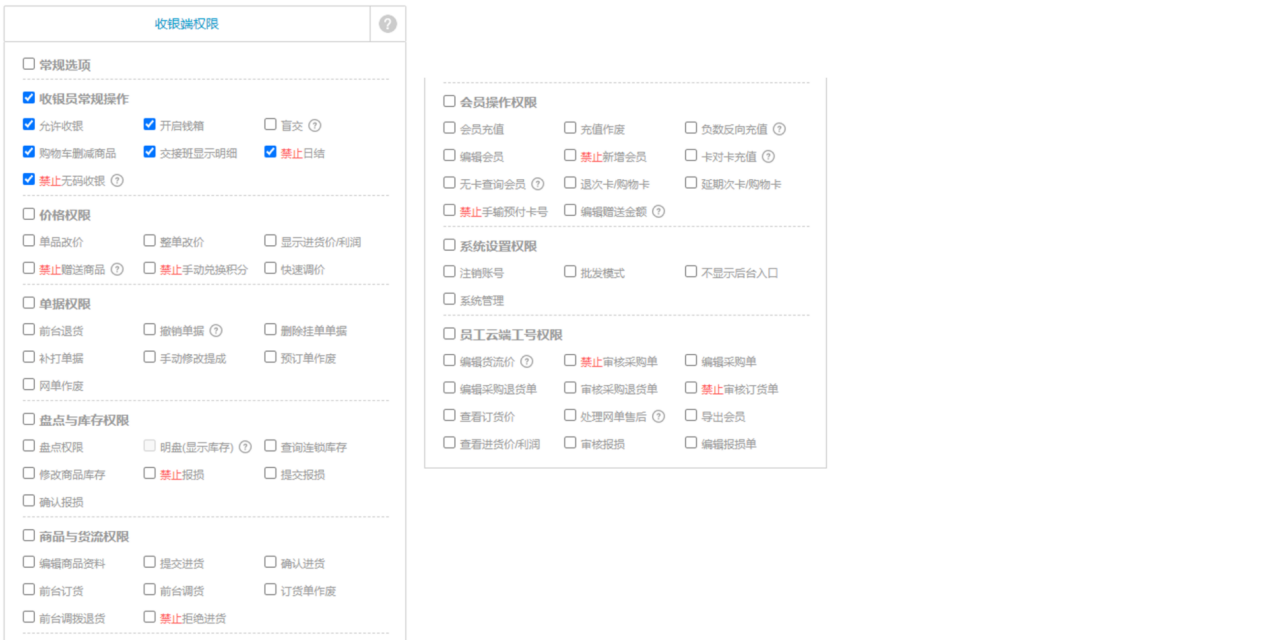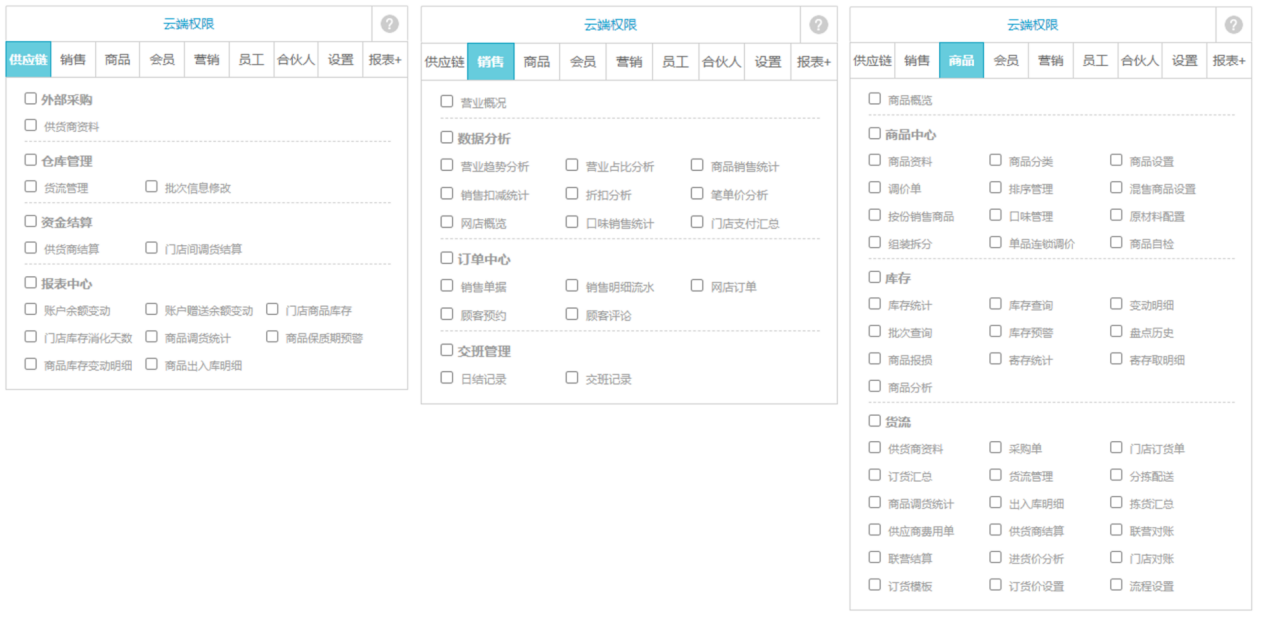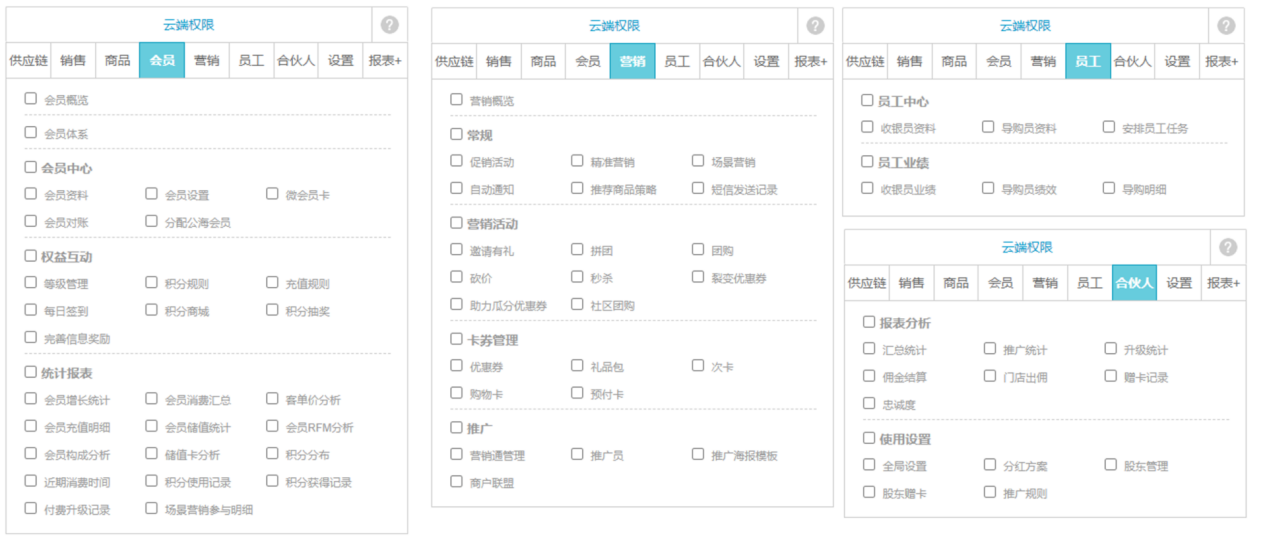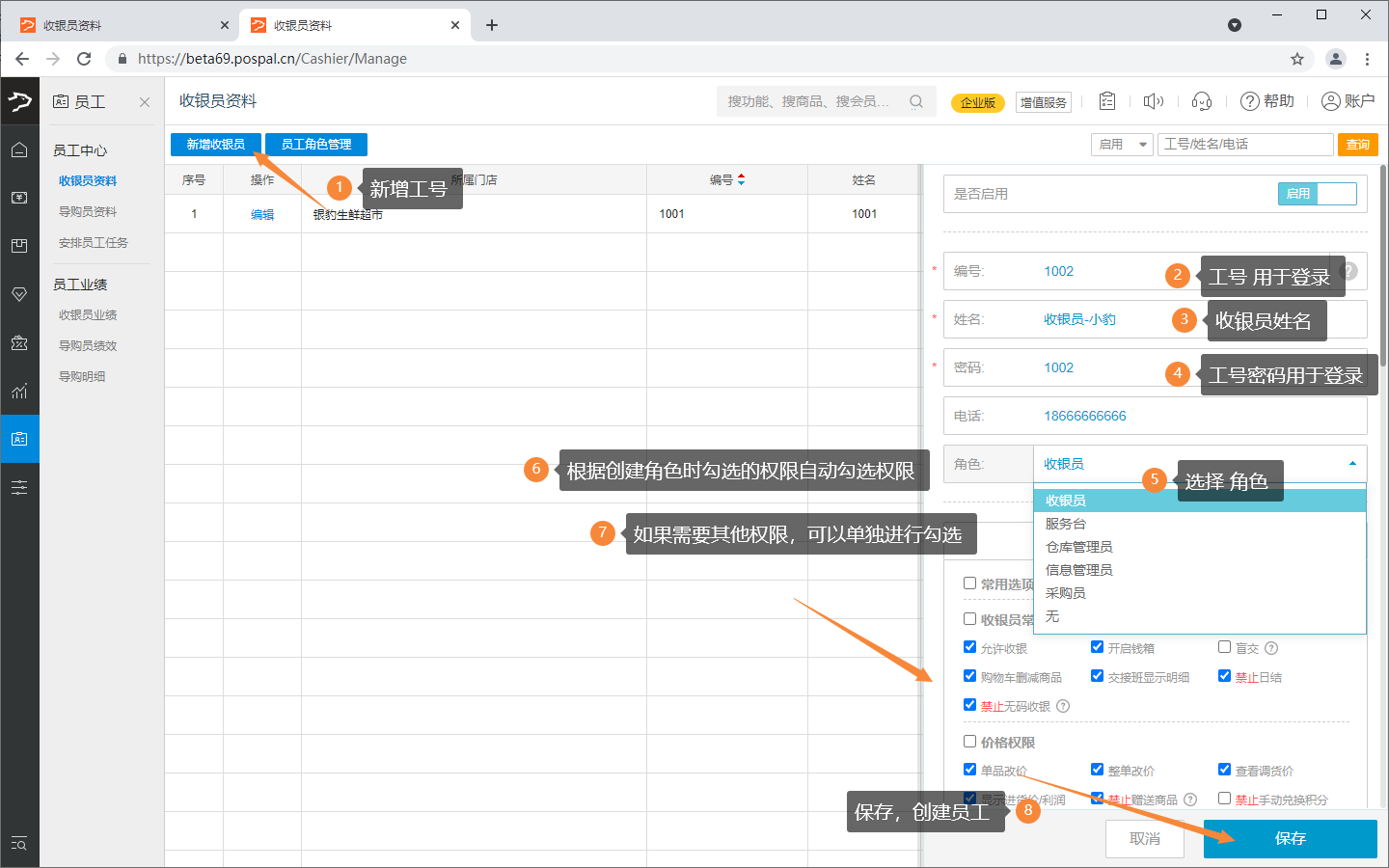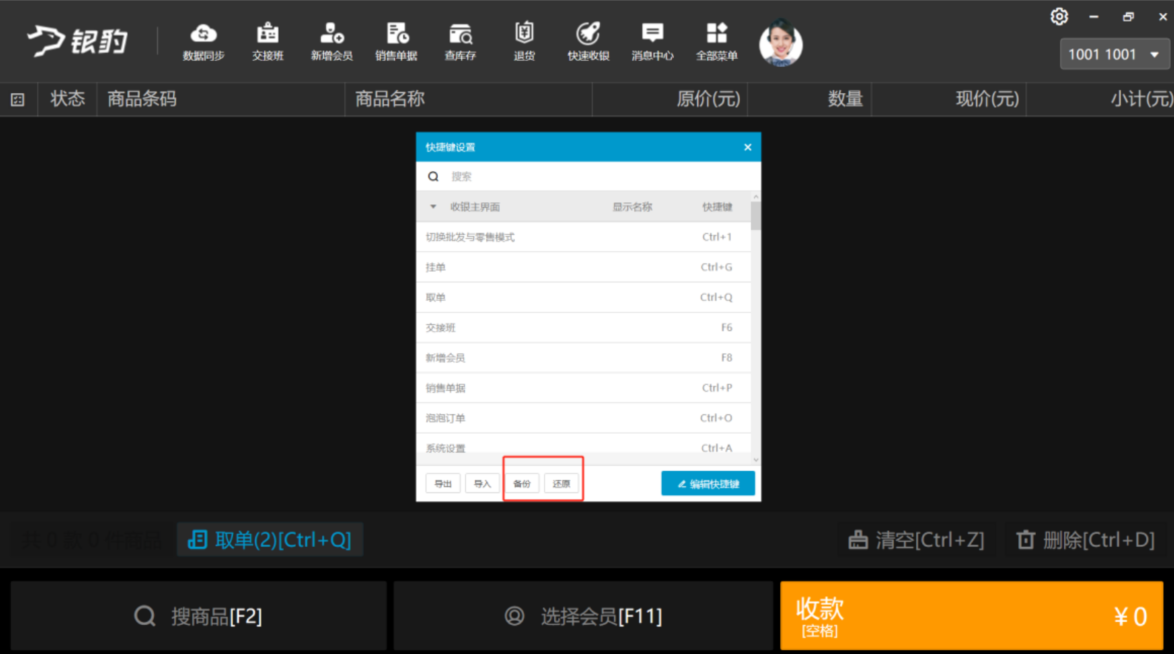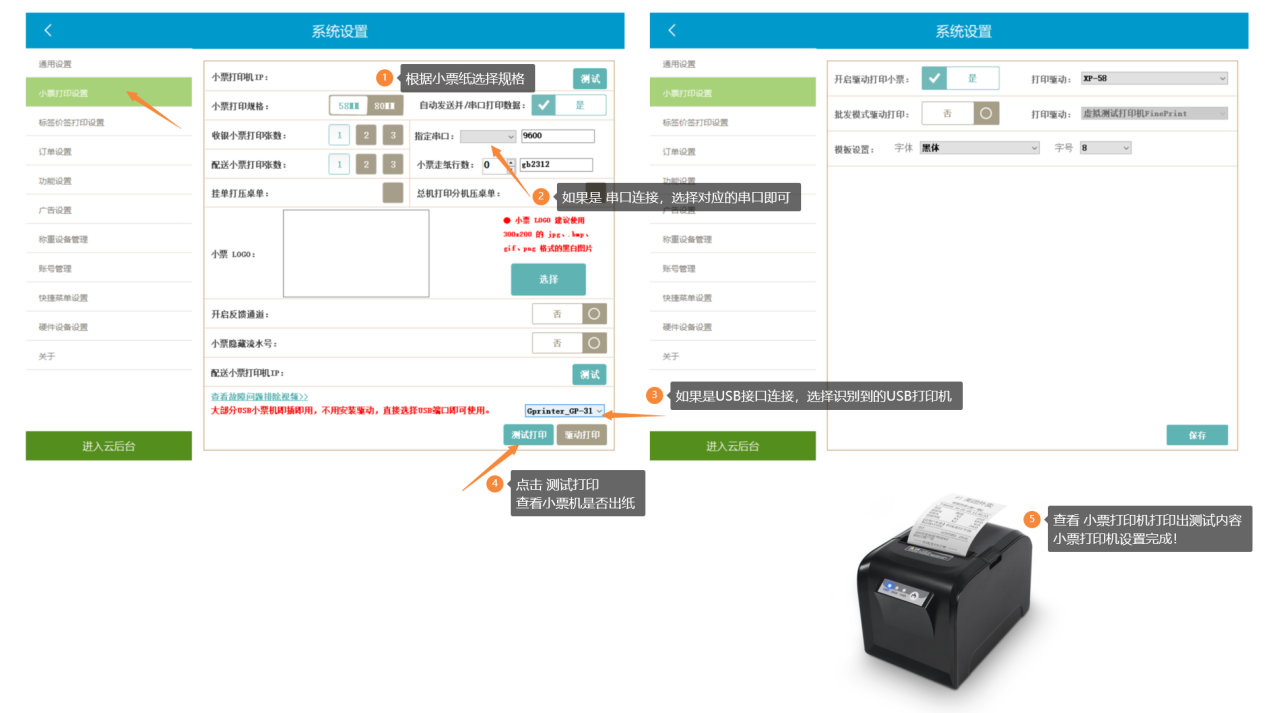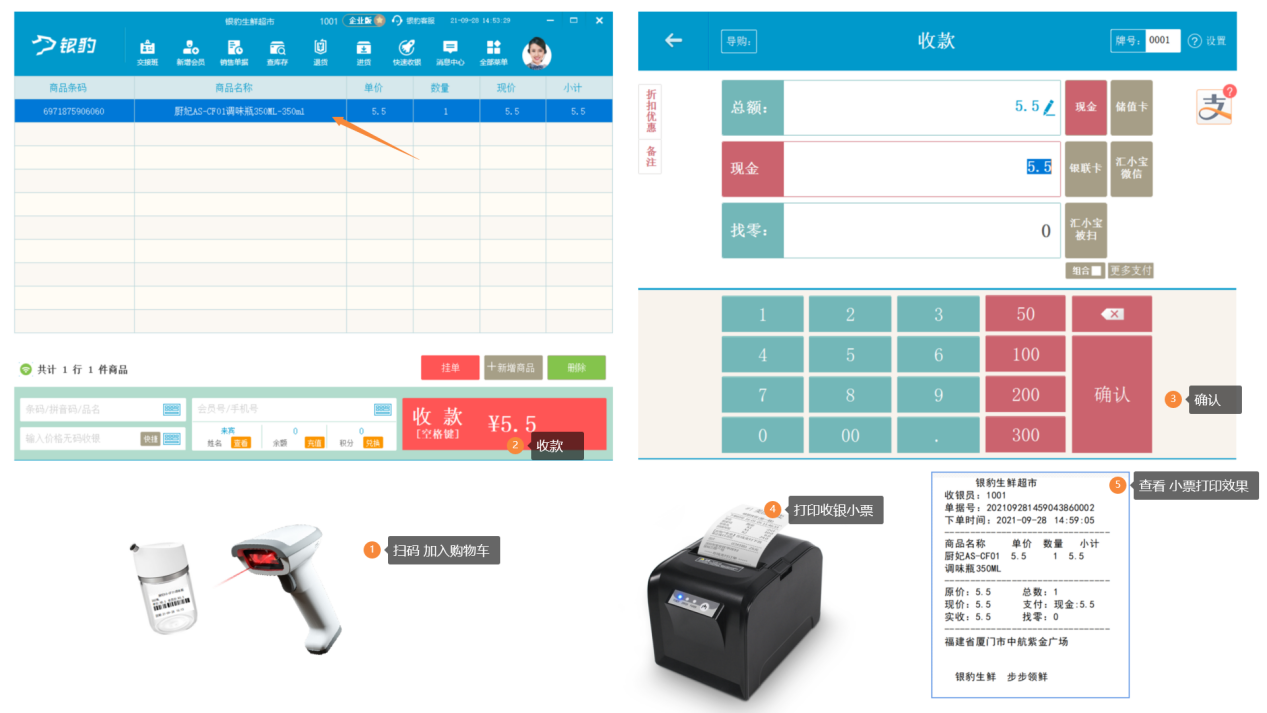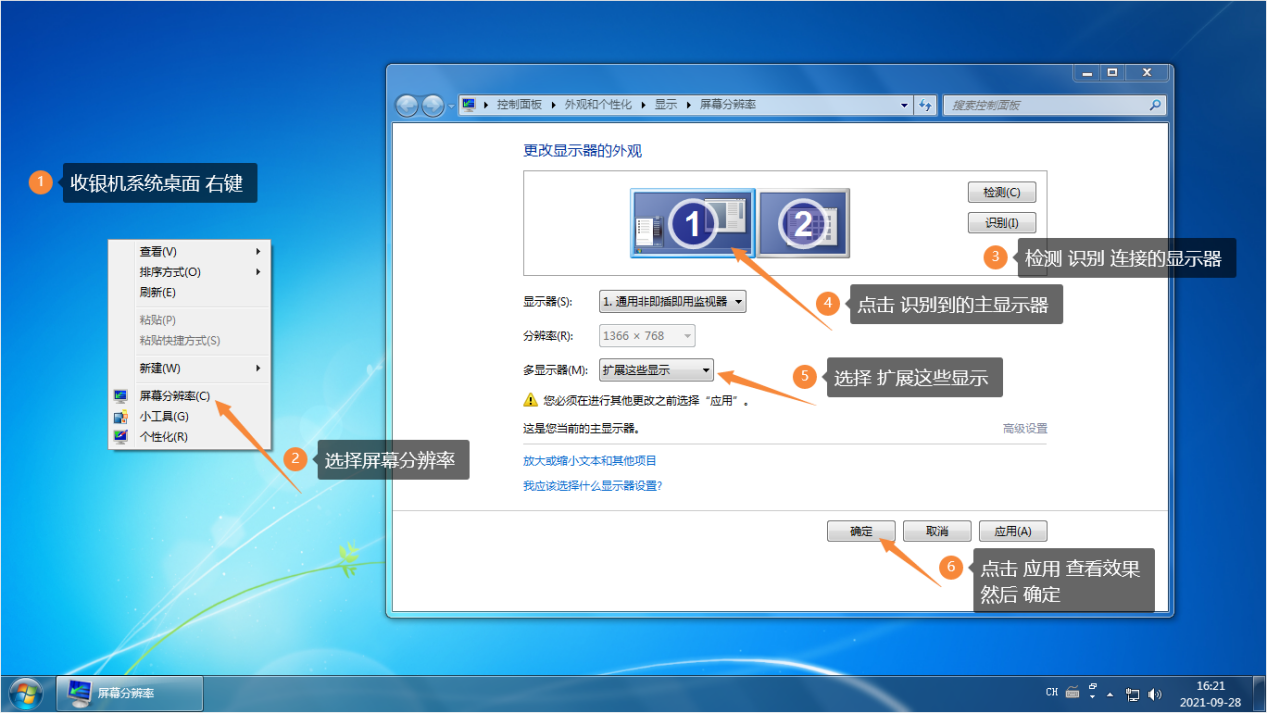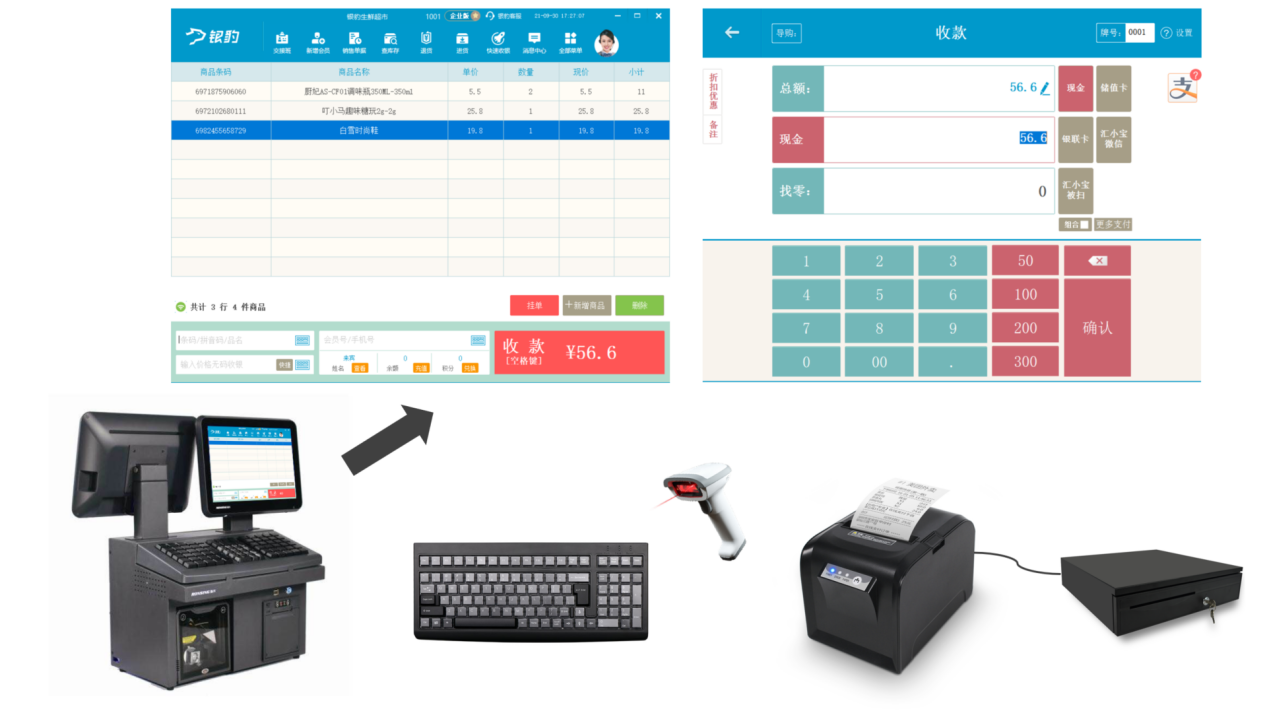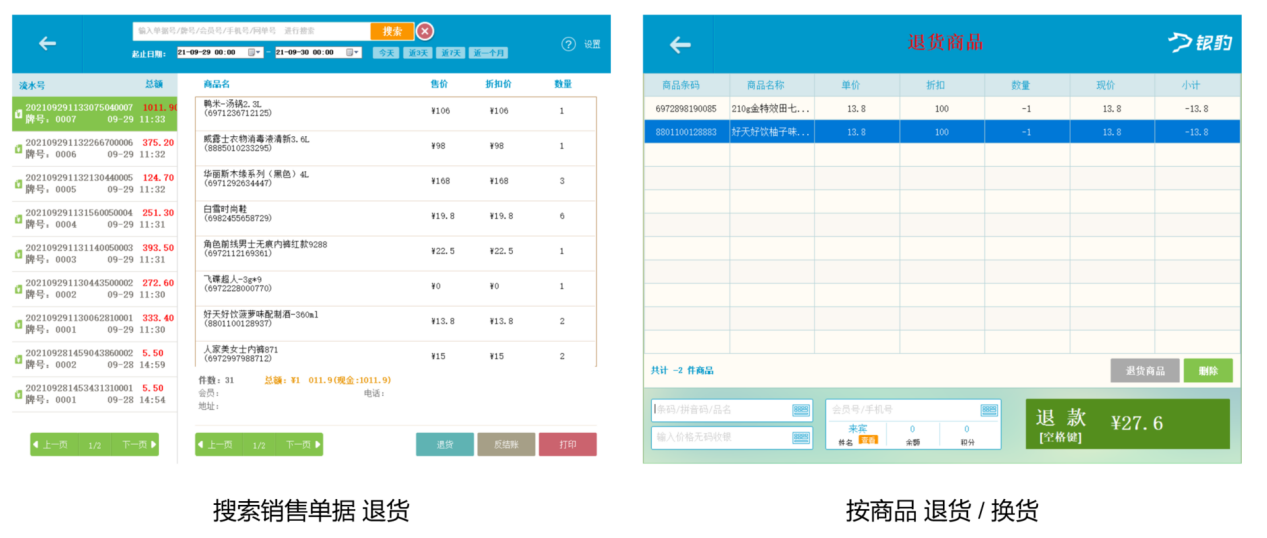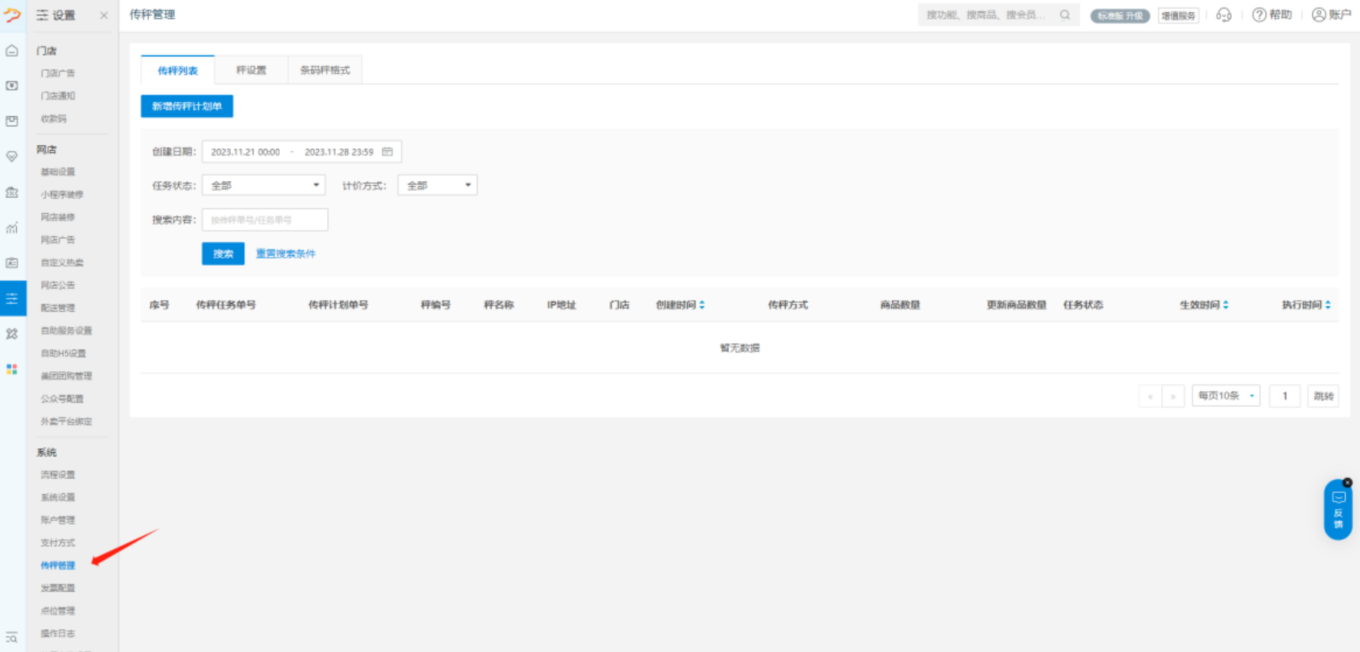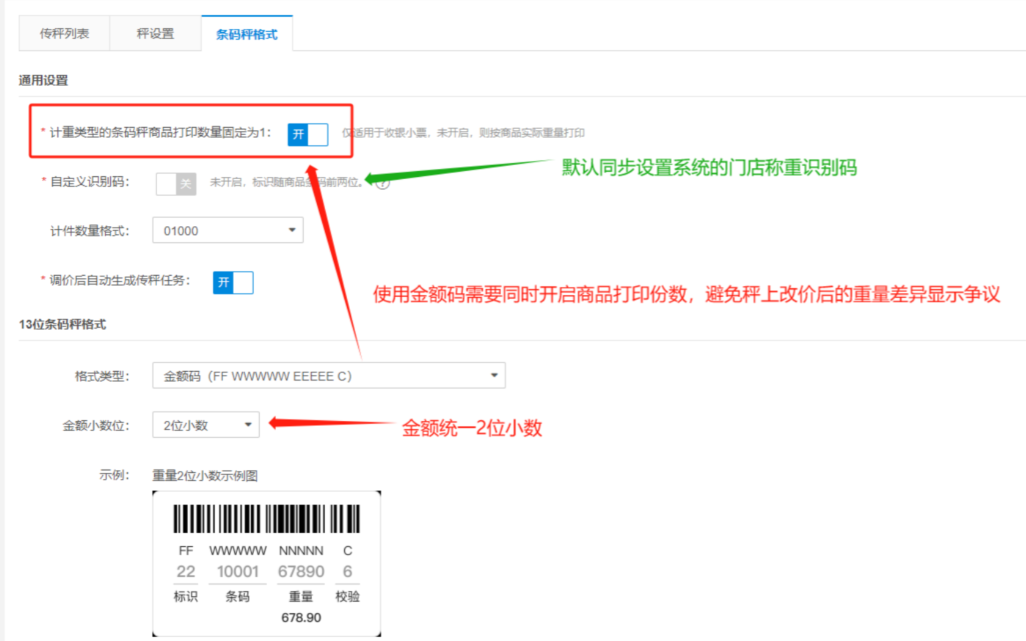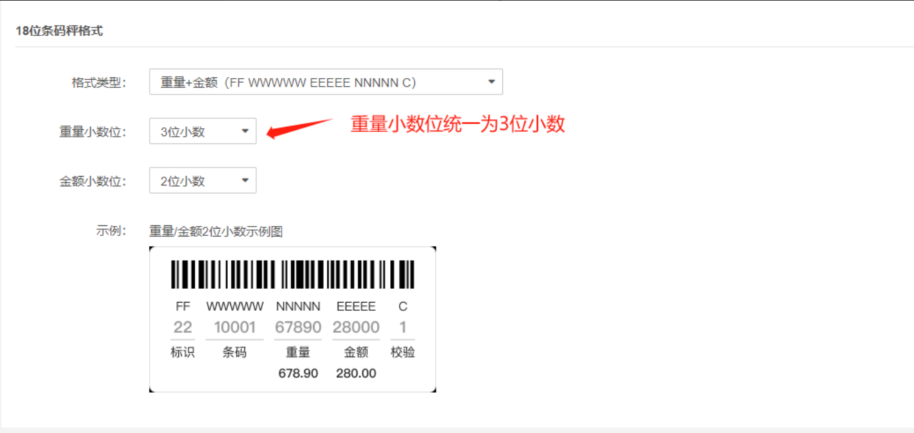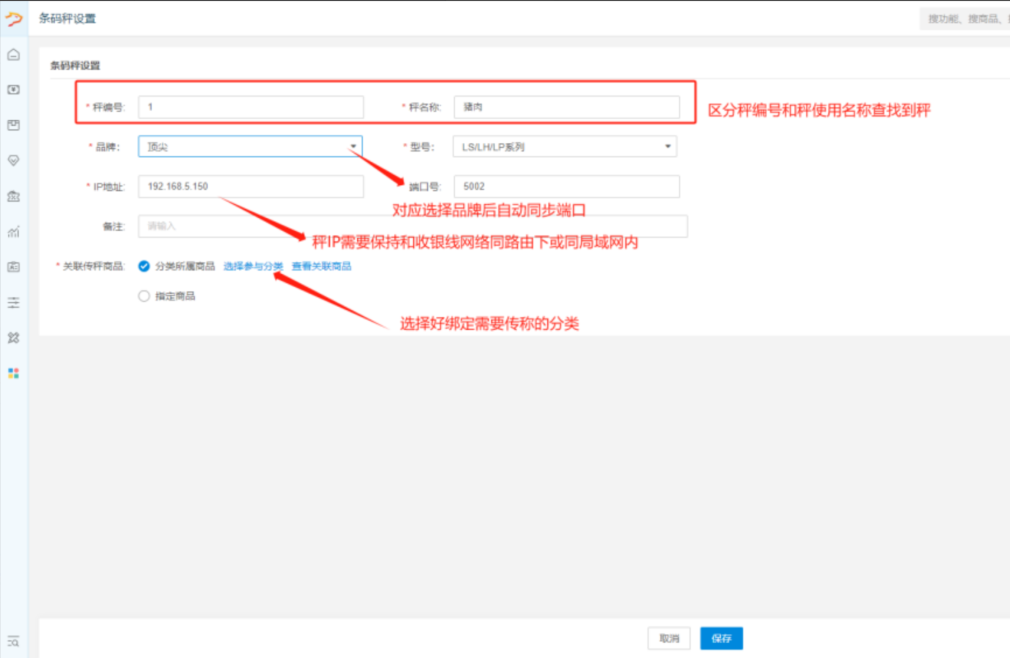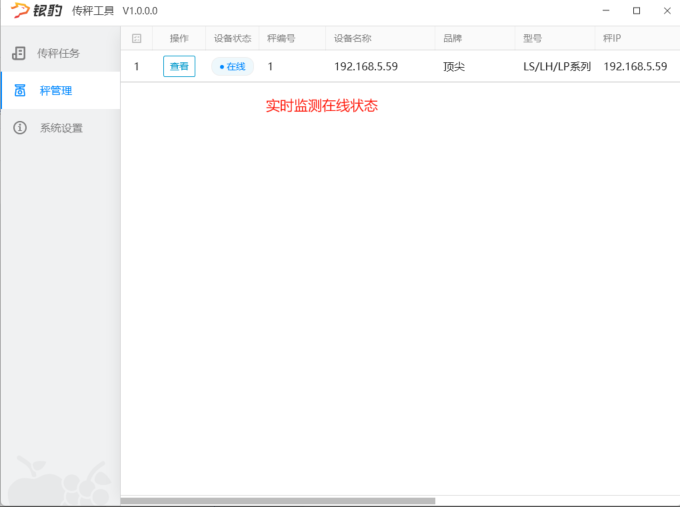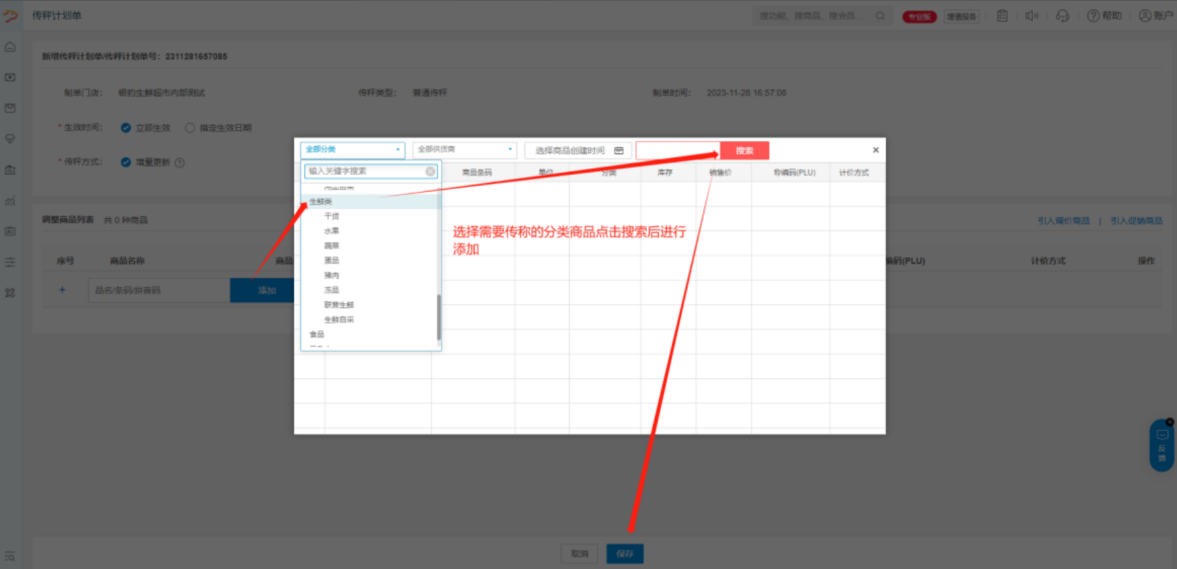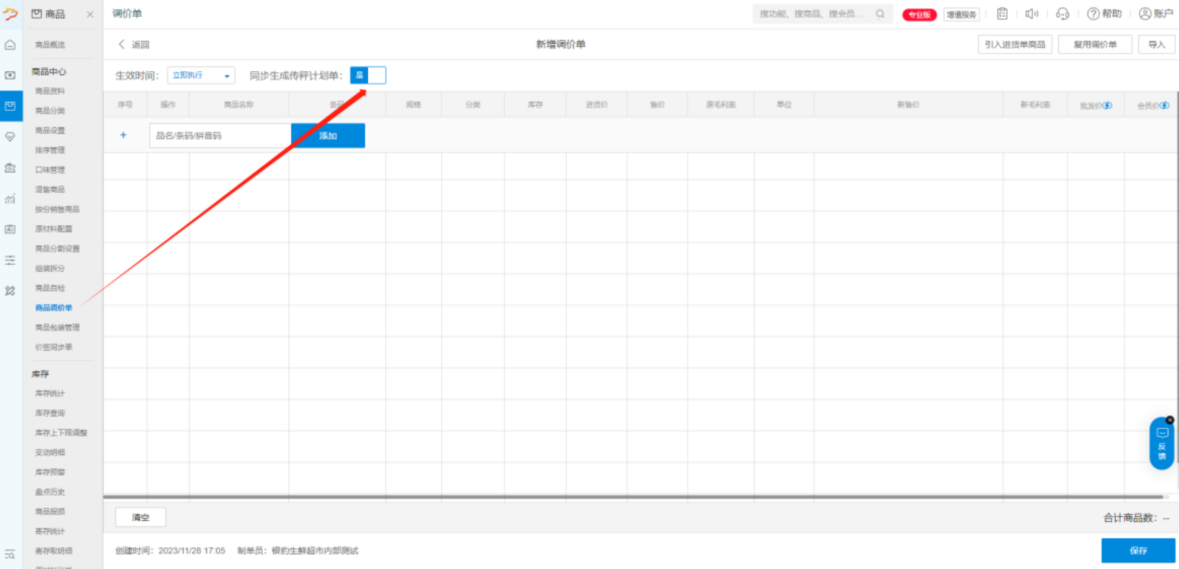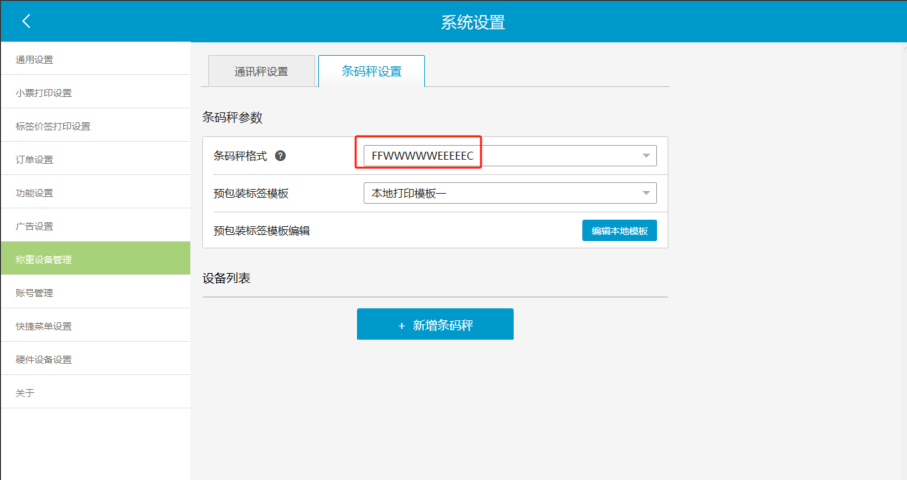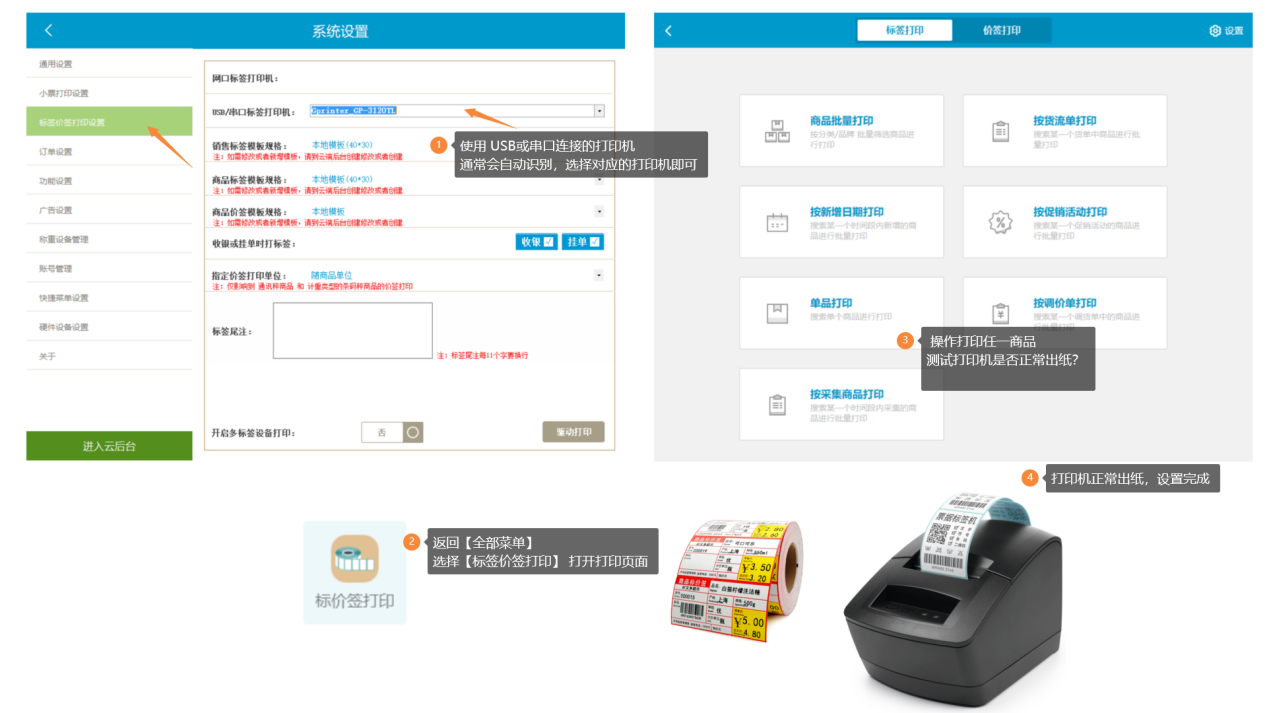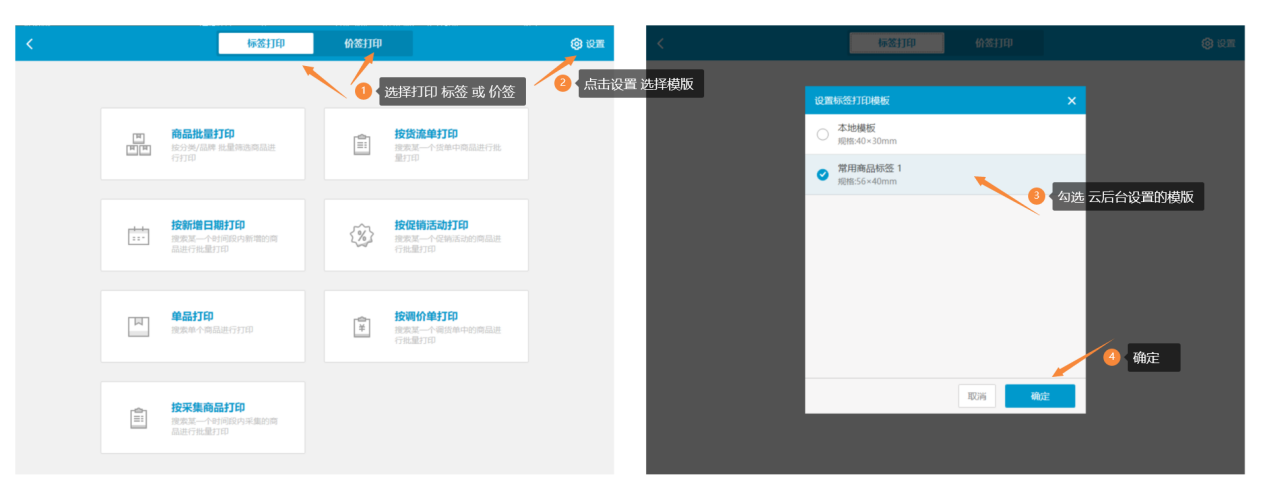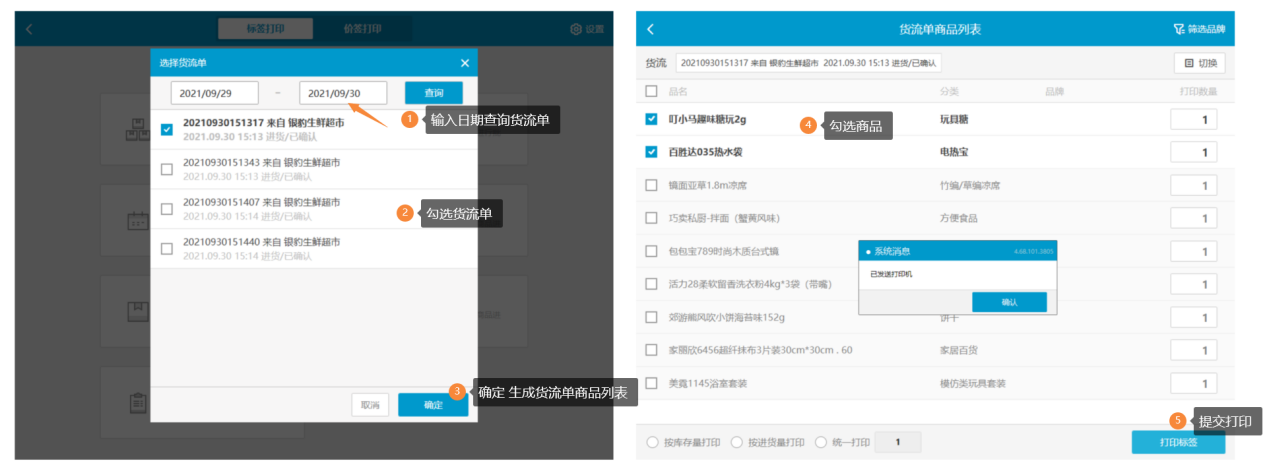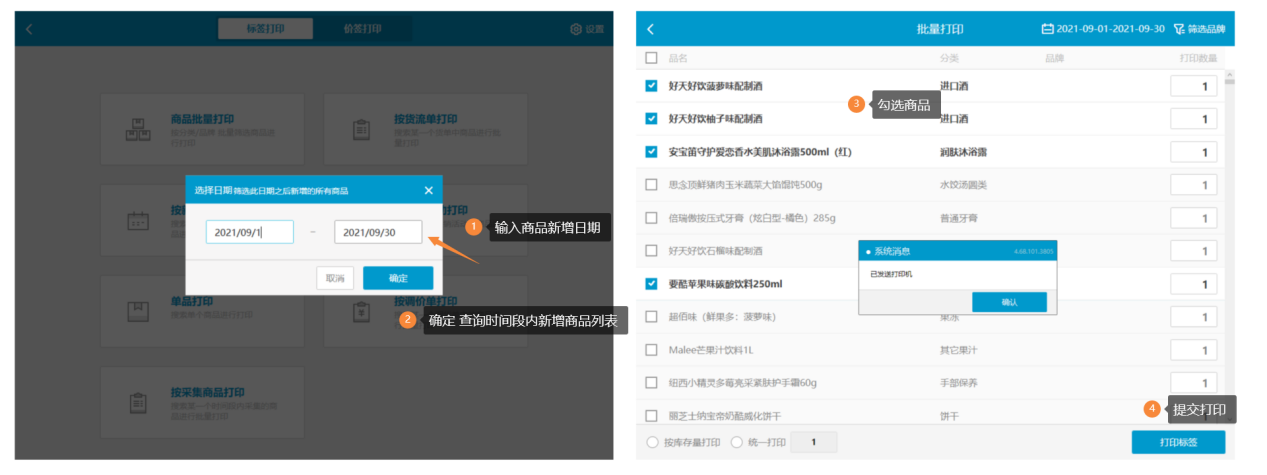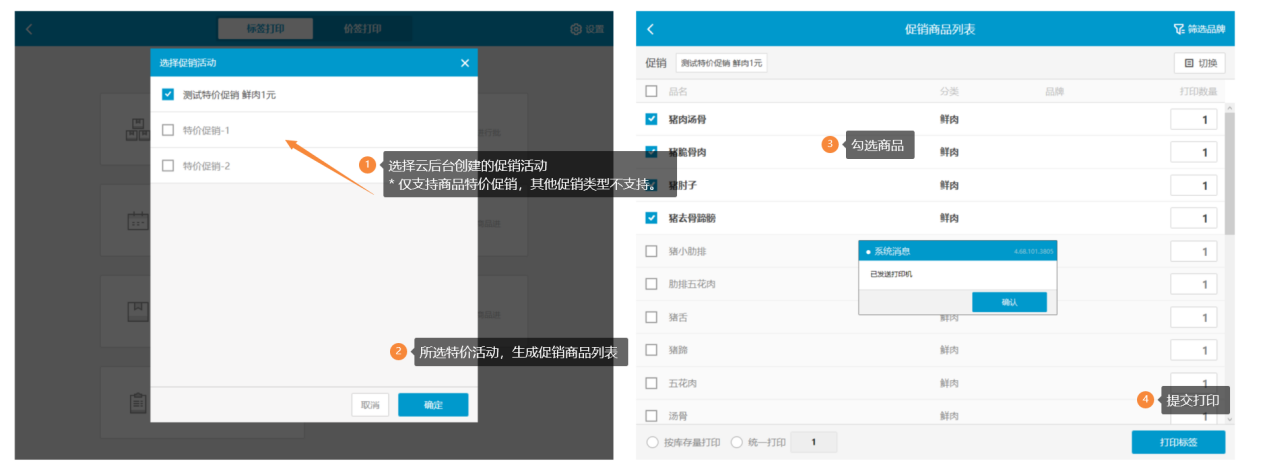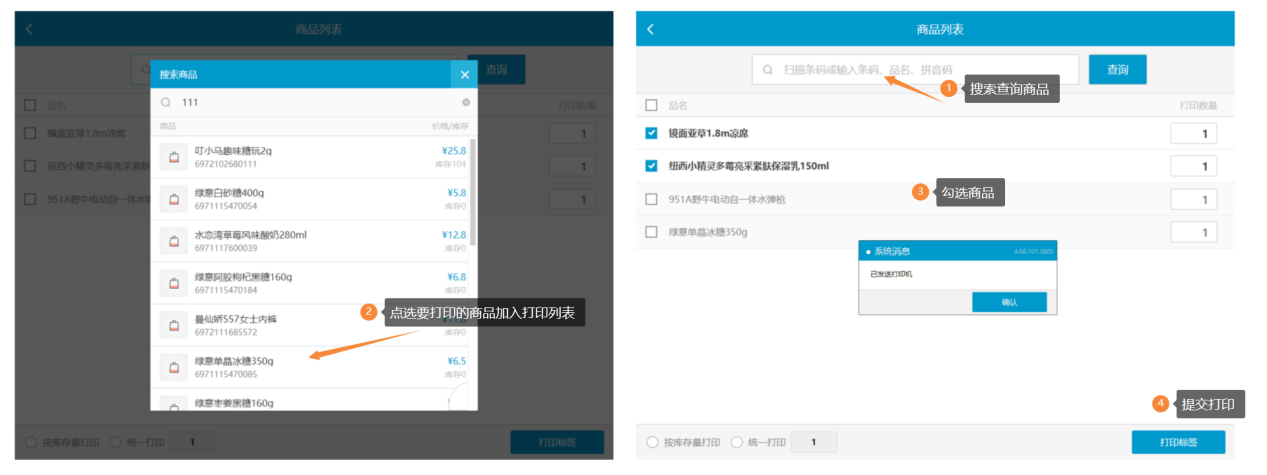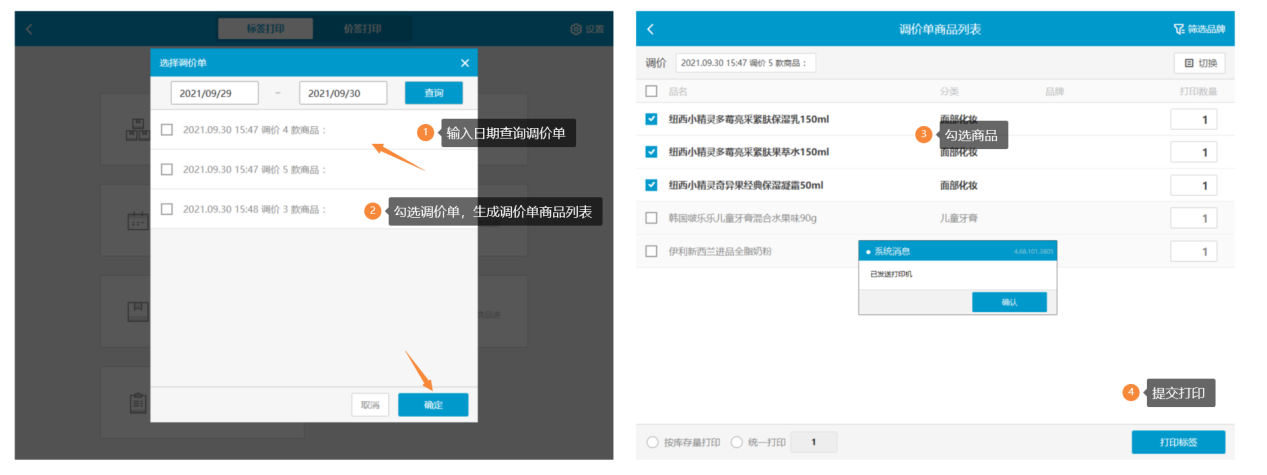银豹生鲜超市(大超版)收银系统
产品概述
银豹收银系统-生鲜超市(大超版)是银豹生鲜称重事业部针对大超市收银场景推出的业态版本。适用于商品 SKU 数量 10000 以上,涵盖标品和非标品的。经营面积 1000 平米以上的超市。收银系统采用 SaaS 架构,云服务器本地免部署即可联网使用,云后台管理,收银台,超市服务台,以及我的店铺,移动端盘点,采集商品打印标签,条码秤传秤等功能涵盖大超市经营的各个节点。
系统架构
收银系统环境要求
整套收银系统采用云端架构具体配置要求:
网络环境要求
考虑在超市日常经营网络连接设备众多,且收银依赖外网进行数据同步,不同的家用无线路由同时支持在线的设备数在 10-50 不等。
推荐配置 100MB 以上外网宽带使用企业级路由,同时经营面积内覆盖 WiFi 和有线网络收银机和条码秤摆放位置预留网线,连接同一个路由器或路由器级联下的交换机用于局域网通讯。
建议额外配置连接 WiFi 用于应对突发断网情况。
银豹云后台使用要求
银豹收银系统采用SaaS架构由云端管理平台和客户端组成。
云后台需要采用标准浏览器进行访问后台网址登录使用:https://beta.pospal.cn/account/signin
访问设备需要屏幕分辨率需要1024x768以上
浏览器建议使用Chrome、Firefox、Microsoft Edge
收银台收银机配置要求
为保证性能和产品功能稳定性,采用 Windows 系统收银机
Ps:硬件厂家的预装系统多数均存在问题,为减少实施后的售后工作,建议新机器统一重装aichunjing.com的 WIN7 系统(打开新网页再输入网址),客户旧机器因有存在历史数据不建议操作重装。
运行 Windows7 以上版本系统,安装 .NET Framework 4.6.2 组件
显示屏 分辨率1024x768以上
搭载 2.0 Ghz以上的CPU
4G内存,64GB硬盘
内置或者外接 58mm/80mm热敏小票打印机
支持有线网络 选配无线WiFi
外接或内置 扫码枪、扫码平台,用于支持扫码收银需配置光敏扫码枪
外接钱箱,键盘
服务台配置要求
服务台通常用于销售退换货,开具发票等日常操作
配备常规的Windows办公电脑,连接发票打印机,小票打印机
连接扫码枪便于扫码退货商品
条码秤要求
支持将商品资料传秤至条码秤,需采购适配品牌型号的条码秤。
因佰伦斯组件通讯不稳定,佰伦斯(胖柚)4 位 PLU 使用大华协议传秤,5 位 PLU 使用托利多 RL00 协议
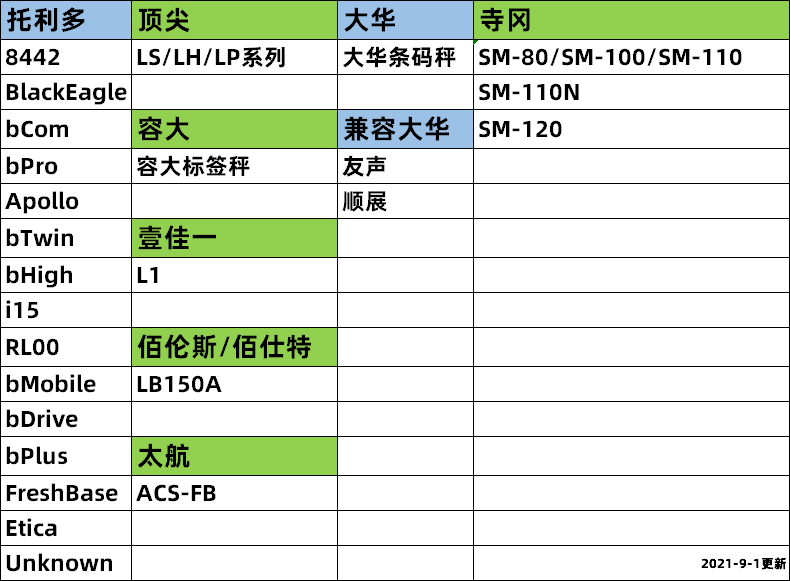
首次登录云后台
打开浏览器访问登录地址https://beta.pospal.cn/account/signin
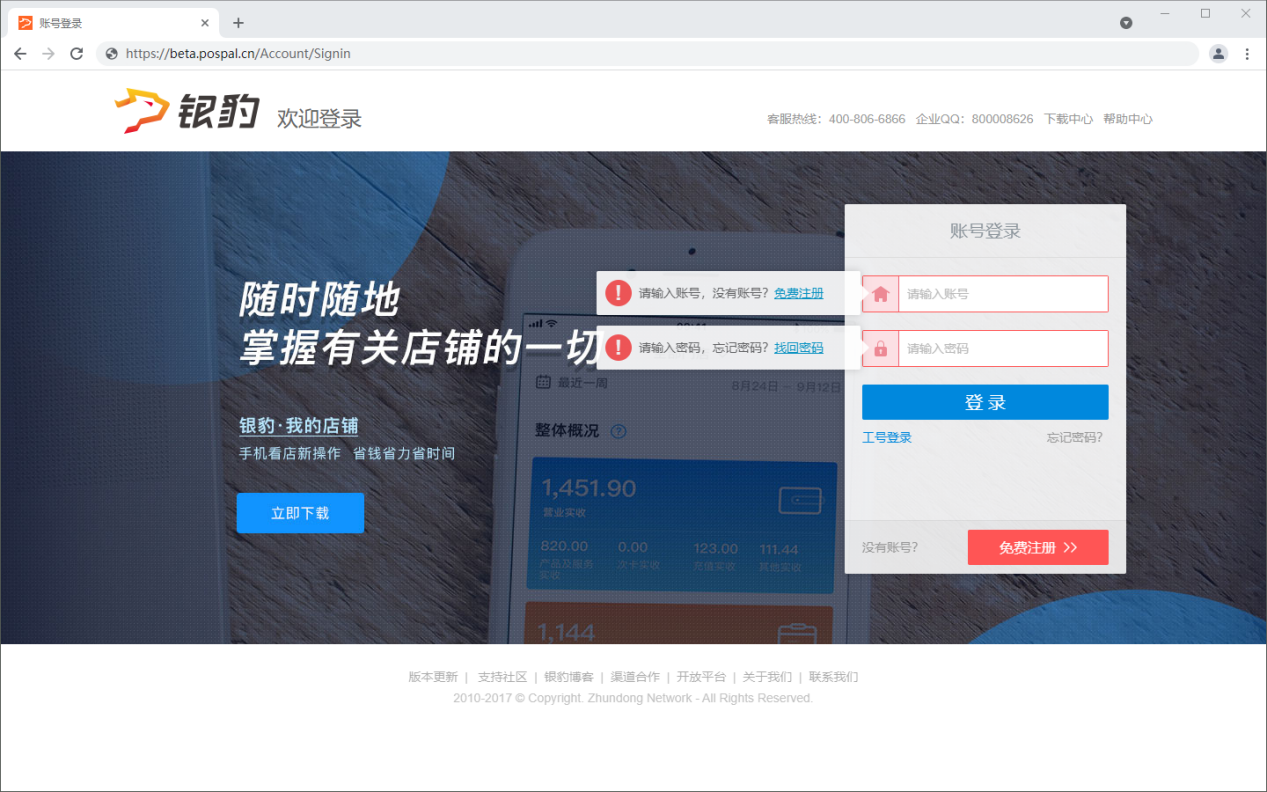
云后台主界面
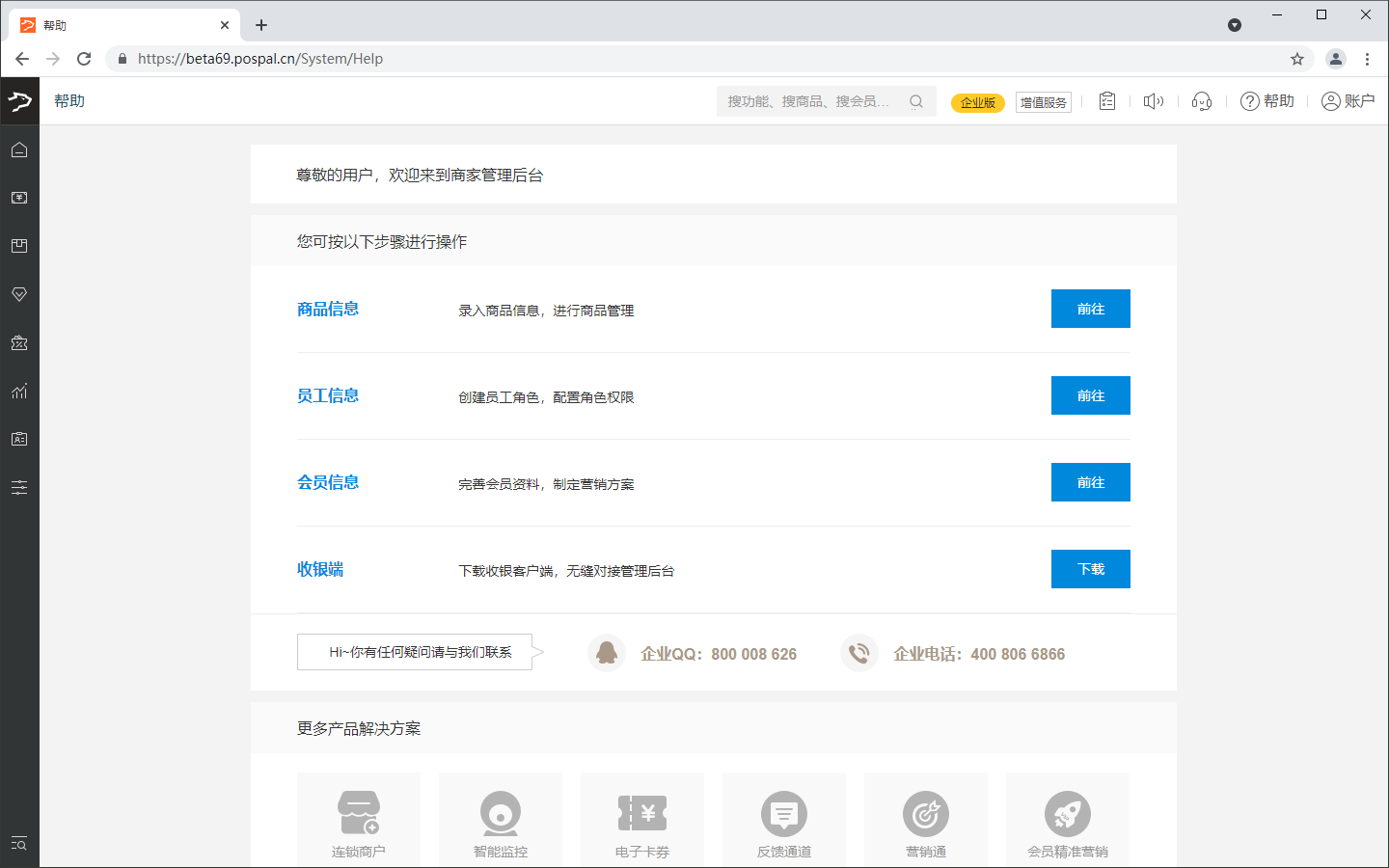
软件版本及开通服务
联系银豹或者服务商,注册银豹账号开通服务,收银点位
在收银端登录后自动占用点位,可以在云后台-点位管理,进行解绑释放占用点位。
生鲜超市企业版含 3 个点位(终身)服务,此服务包含 3 个收银机点位(收银台、服务台、自助收银机占用点位,手持端、移动端不占用点位),超出需要额外付费升级增加点位(如办公室打印价签、传秤等)
选择生鲜称重行业
登录云后台,在【设置】-【账户管理】-所属行业 确认是否选择 生鲜称重-生鲜超市(大超版)
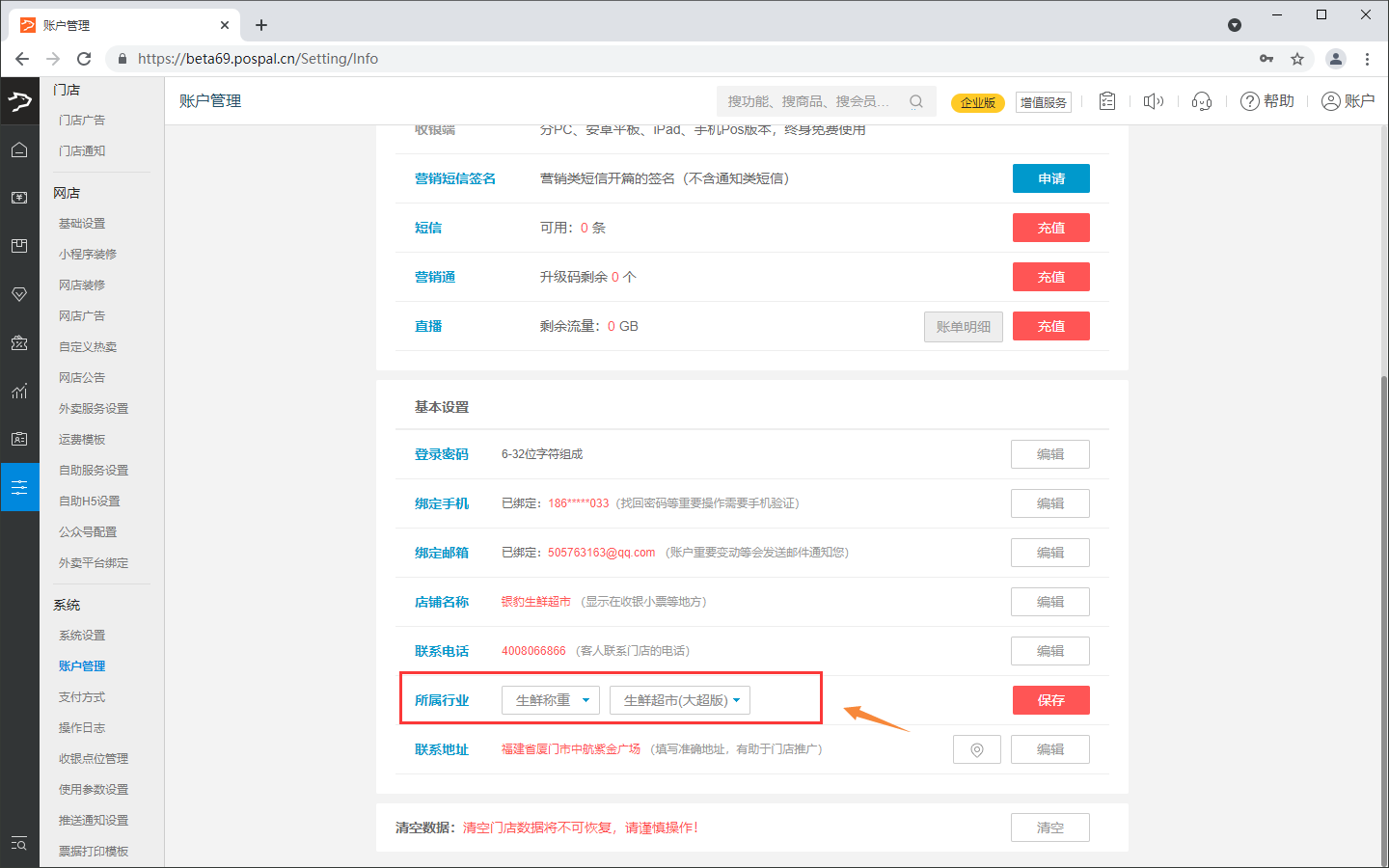
收银点位管理
点位数是当前收银台总数和服务台数量的总和,确保点位够用。
在【设置】-【收银点位管理】进行解绑释放占用点位。
建议:为方便点位管理释放,收银机建议修改计算机名称,如 pos1,pos2 等。
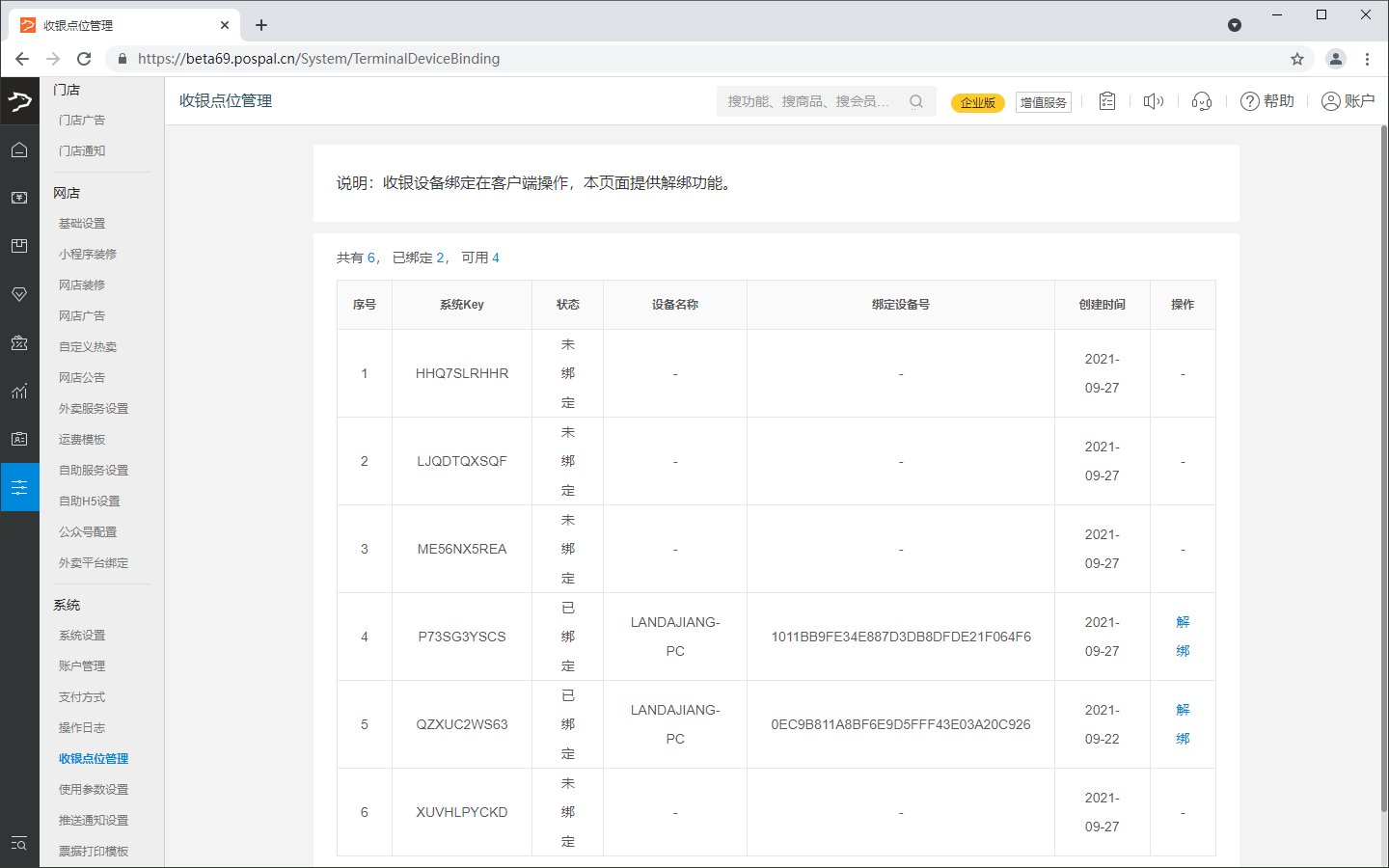
生鲜超市专业版/企业版服务,包含3个点位,超出需要额外付费升级增加点位。
点位限制范围:在电脑收银端、安卓平板收银端、自助收银端 登录占用点位。
登录其他客户端以及移动收银端不占用点位。
工号和权限设置
根据超市使用场景,设置员工角色和权限,新增对应工号进行日常使用。
在云后台-【员工】-【收银员资料】进行操作设置。
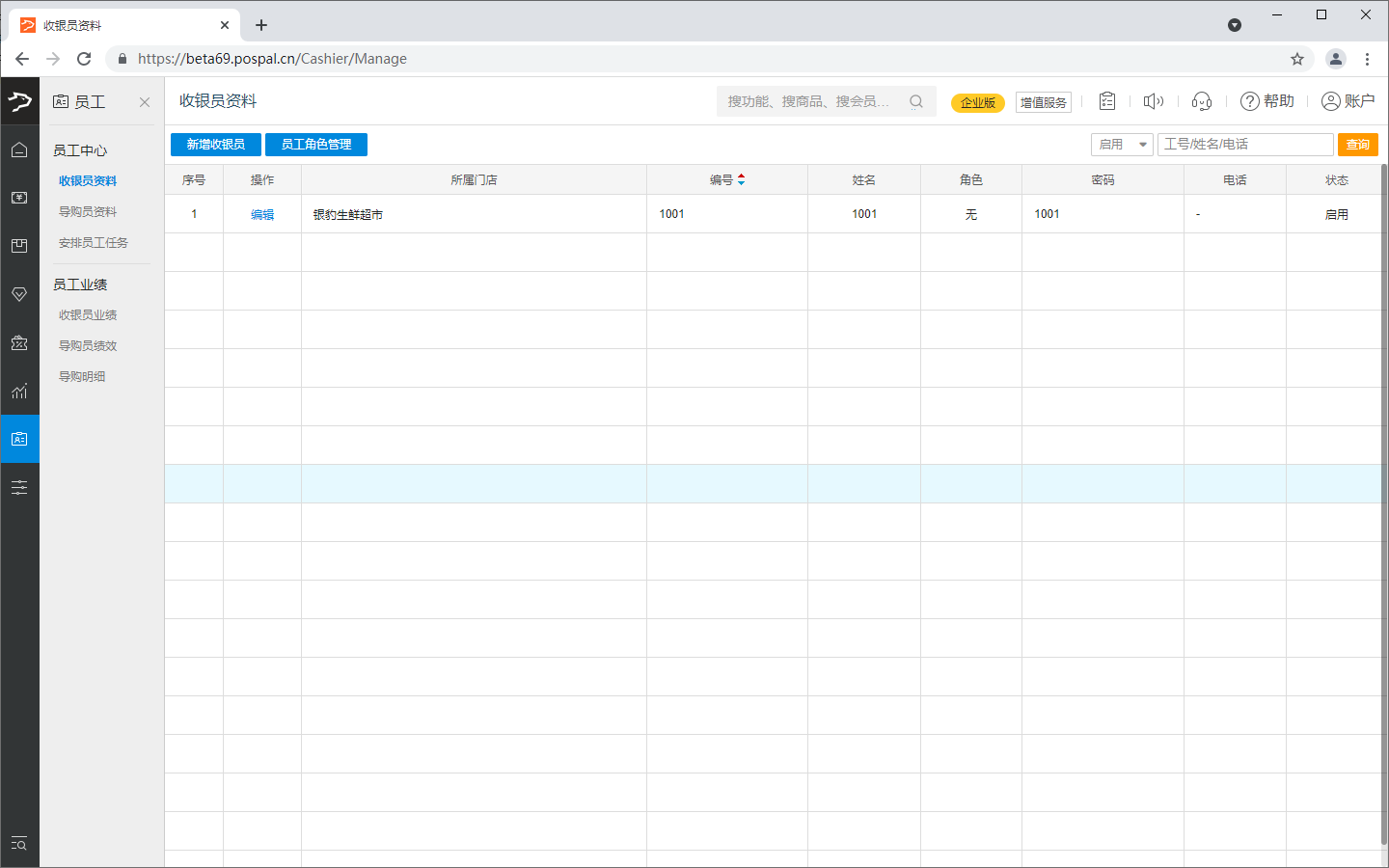
员工角色管理
根据使用场景创建合适的员工角色和权限。
超市场景通常有收银员、服务台、采购员、仓库管理员、信息管理员这些角色。
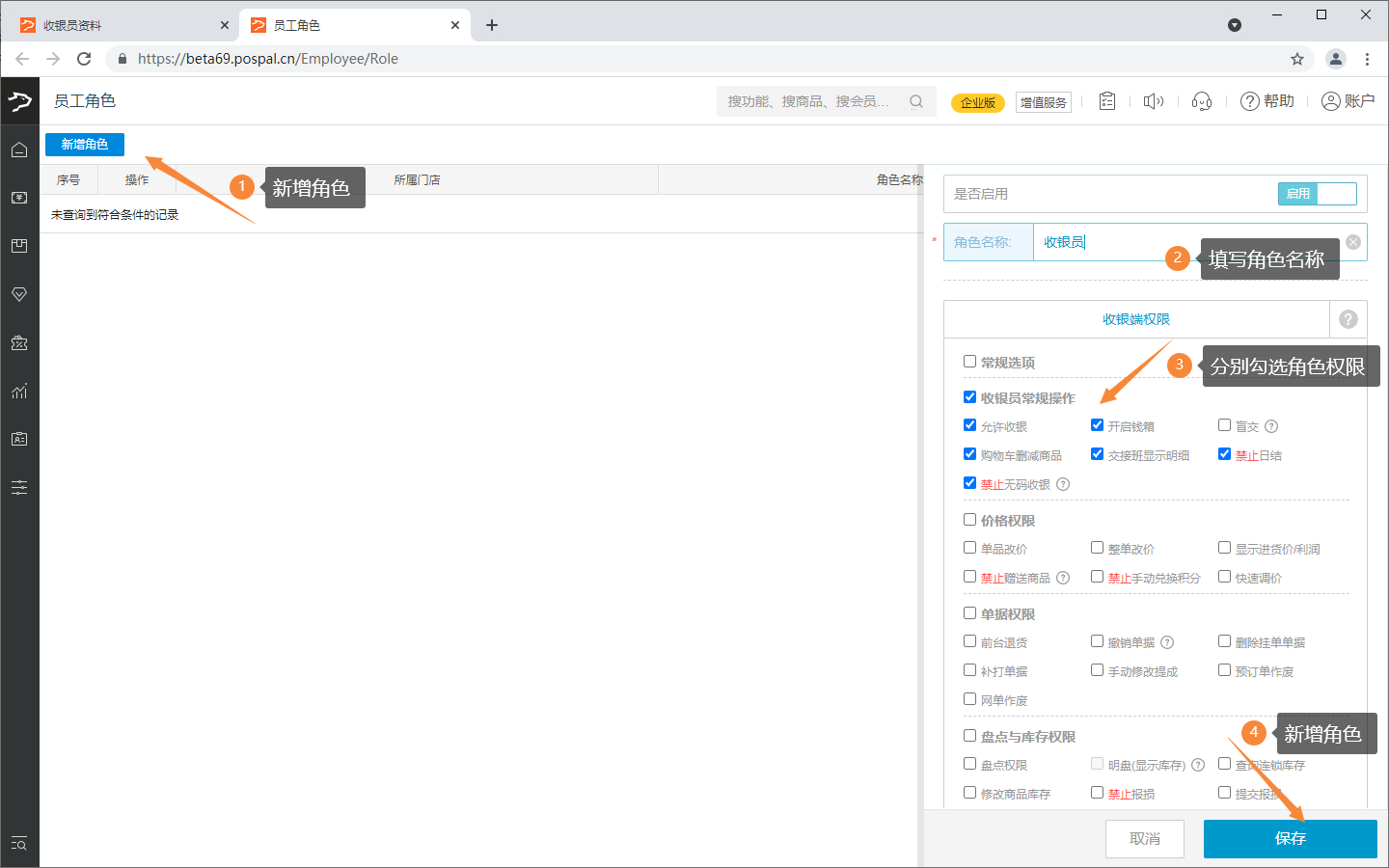
注:具体角色创建与超市负责人沟通设置对应权限。
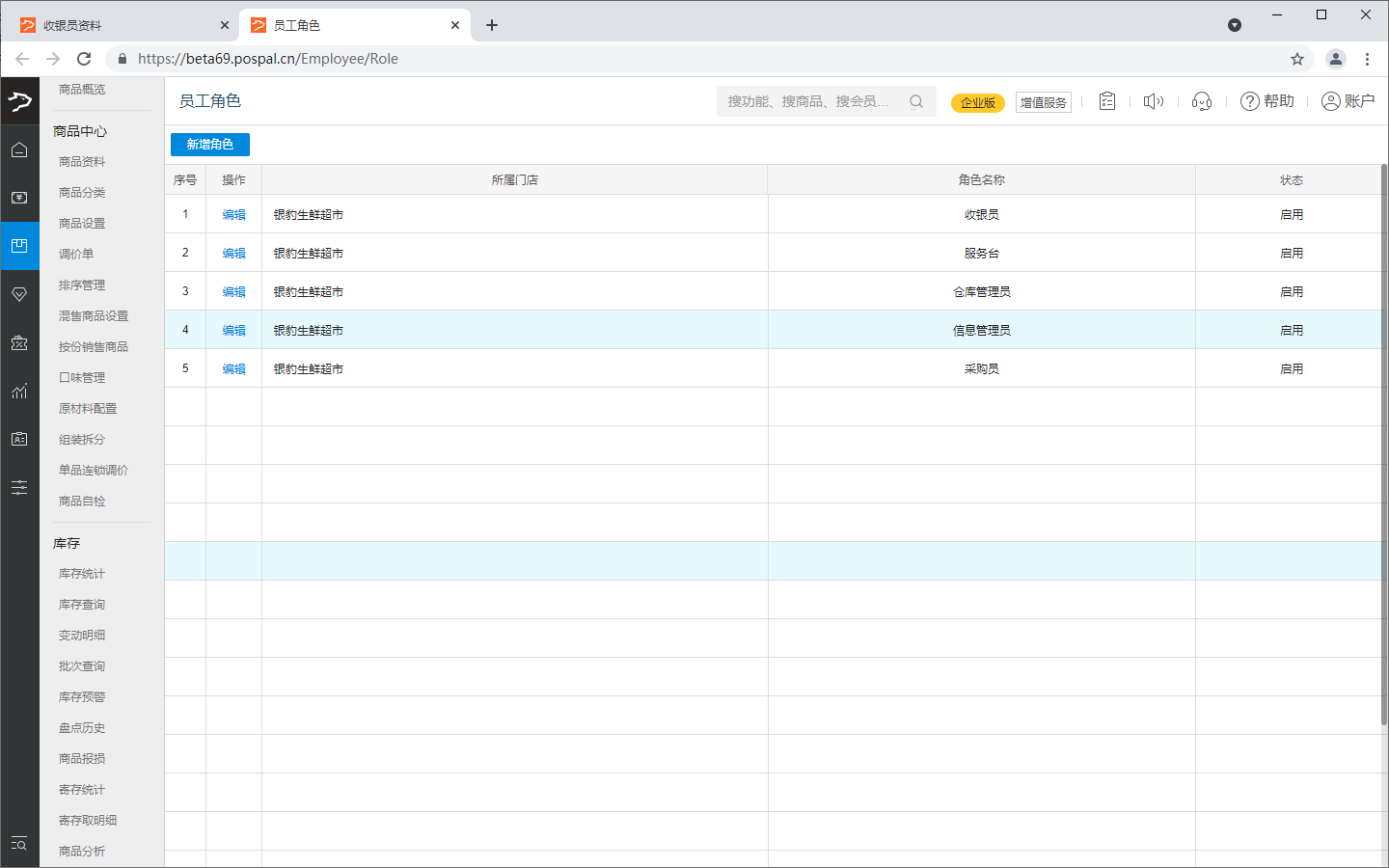
收银端权限说明
适用于PC/安卓/iOS等客户端;修改收银端权限后,如未生效,前台工号需要交接班 - 关闭软件 -
云端权限说明
新增员工工号
收银支付方式对接
前期需要先联系第三方支付商,申请商户收款账号进行对接。
对接完毕可后台设置移动支付通道,然后前台设置主界面扫码。
注意:银联卡记账方式类型同现金支付方式属性相同,如没有使用刷卡 POS 设备则需要
关闭,避免收银误操作导致出入账有误。
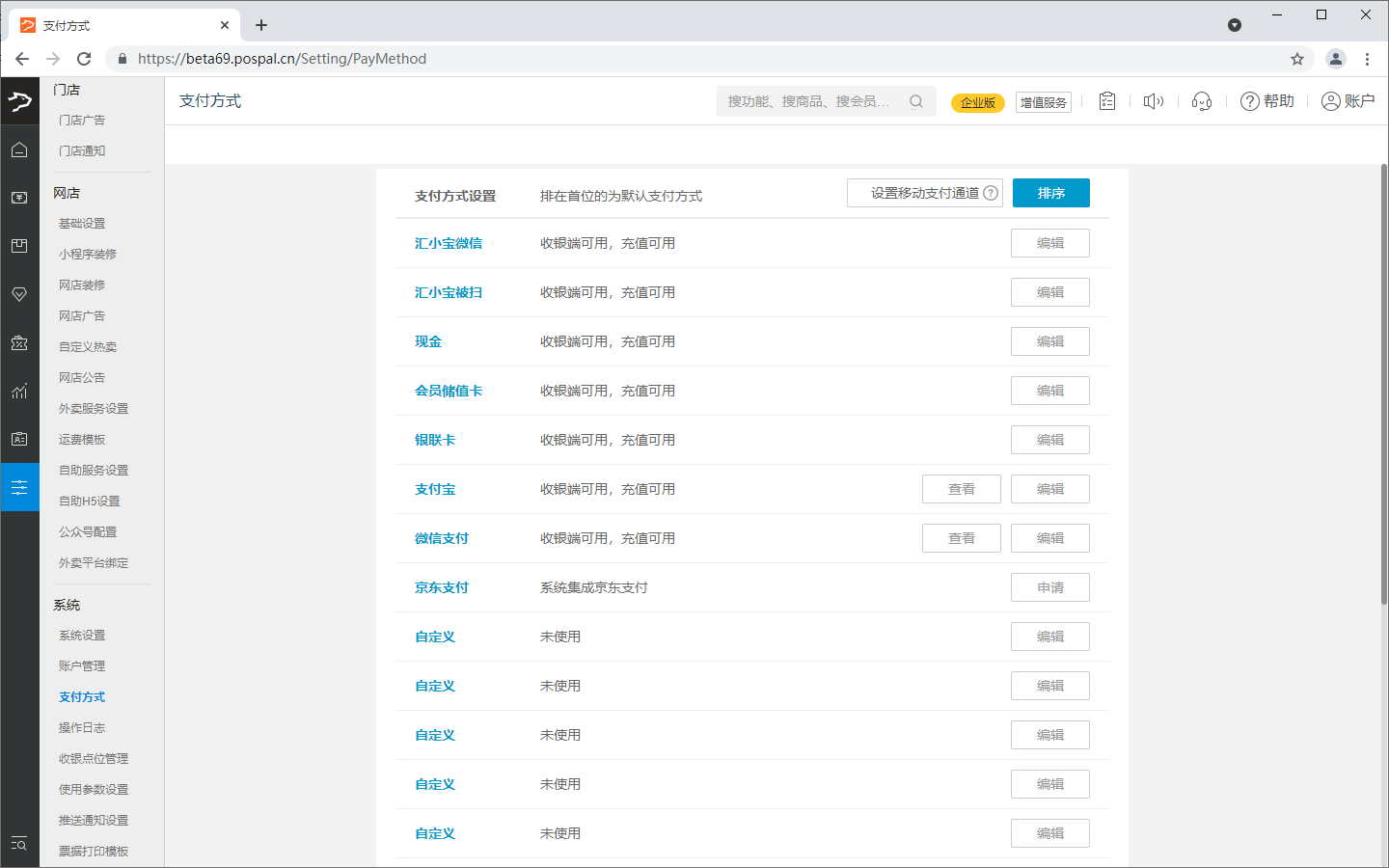
商品资料
商品资料模板导入操作
超市场景,商品资料多,通常使用表格导入导出的形式进行维护商品资料
首次登录银豹云后台-【商品】-【商品资料】点击【导入】-选择【普通商品导入】-然后下载模板
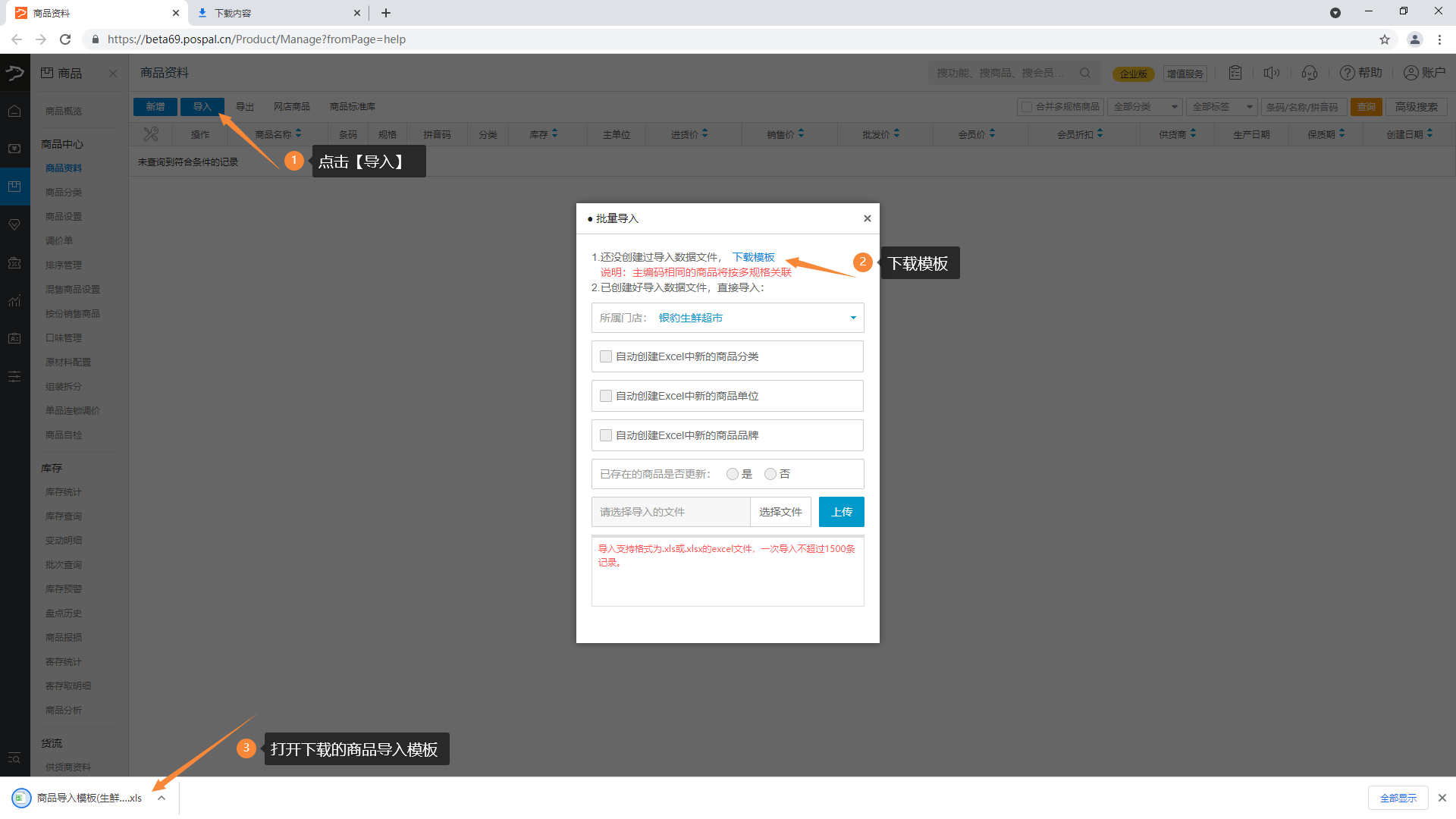
打开模板,依次填写商品资料的必填项

商品分类管理
首次导入之前,通常可以先导入【商品分类】,多级分类管理便于日常经营管理。
导入分类
点击【商品】-【商品分类】-【导入】下载模板

编辑分类
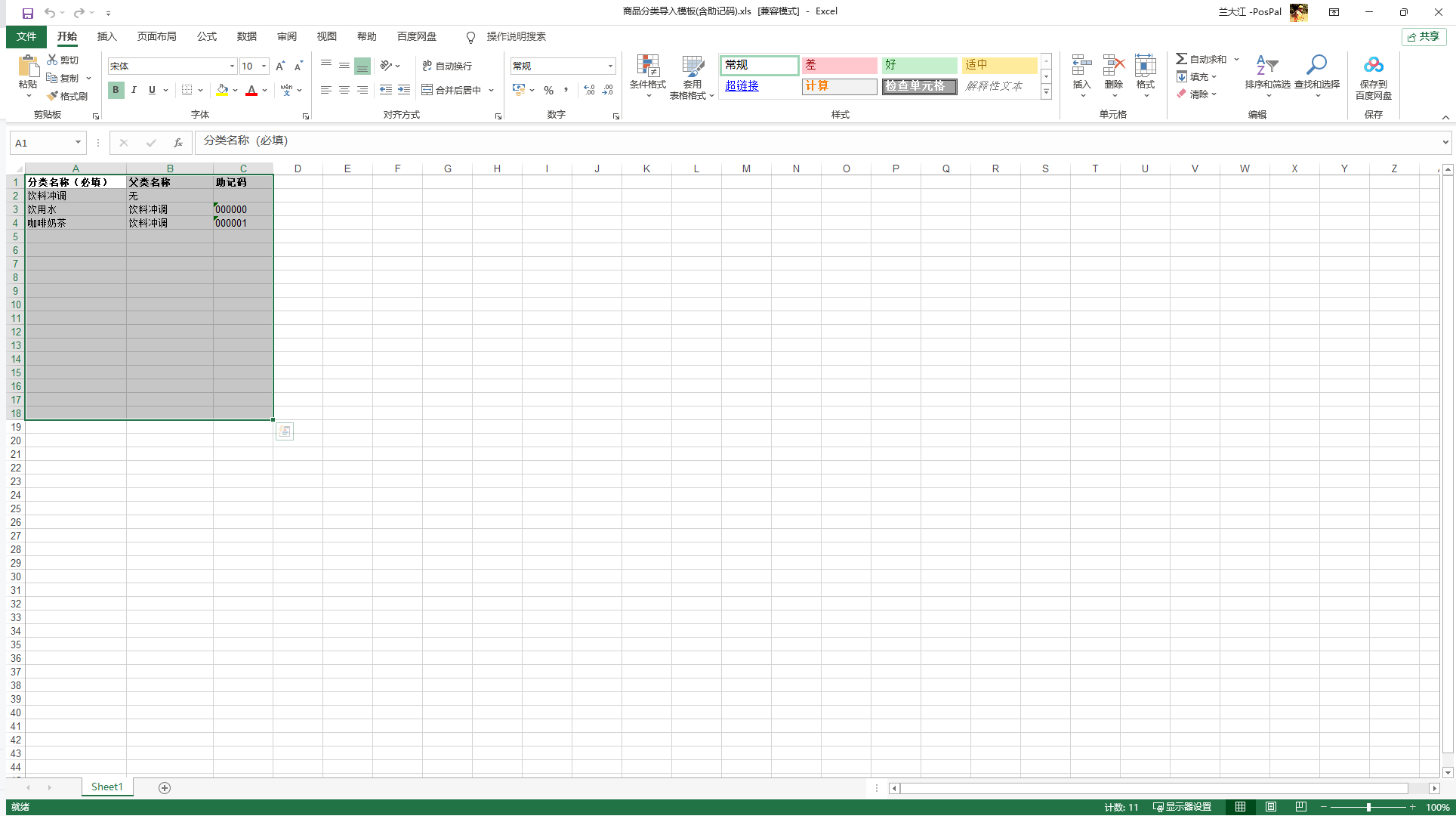
导入商品资料时,如不需要明确分类,可以勾选自动创建分类。
需要明确分类的,则先导入或编辑好分类后,则导入时不能勾选分类,否则会另外自动创建。
仅商品资料为空可以导入,后期需要在【商品】-【商品分类】进行编辑维护商品分类

标品商品资料整理导入
编辑导入模板
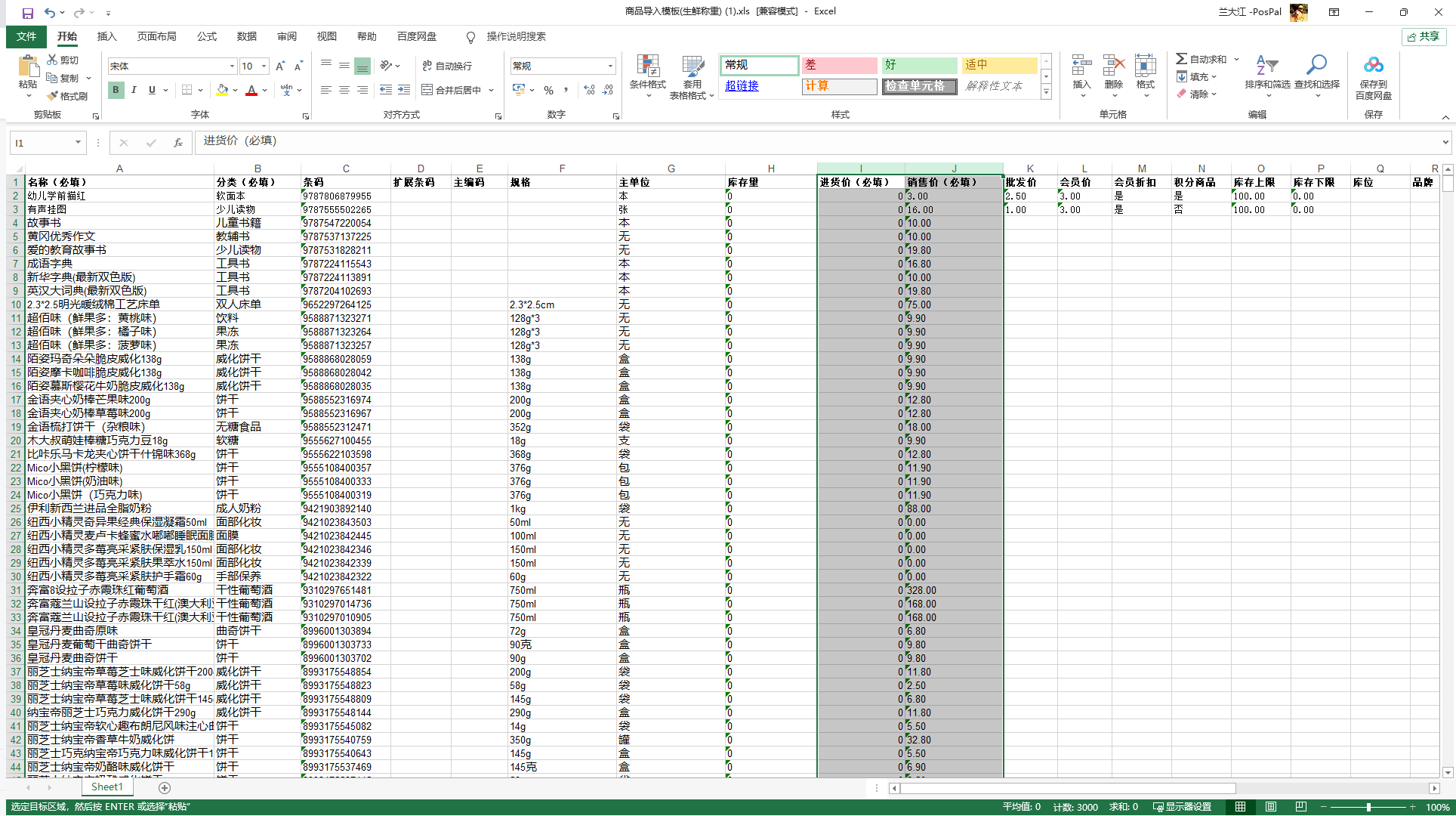
导入模板按字段匹配,也可以将不需要的表头删除,导入时会自动匹配

商品资料导入成功
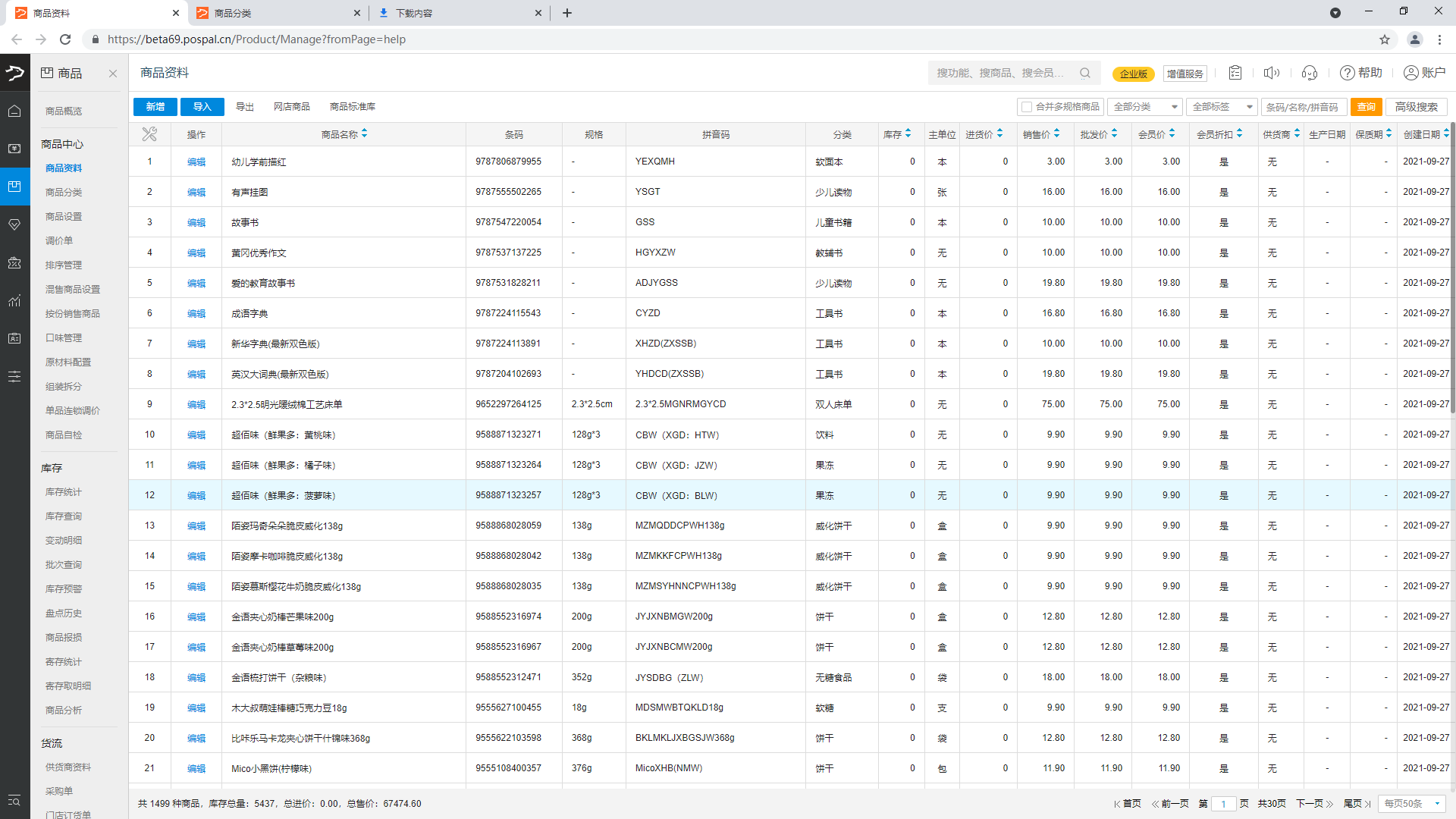
生鲜称重商品资料整理导入
商品条码位数限制
当银豹云后台开启门店秤重识别码功能时,FF + WWWWW
识别码为2位数,则商品条码必需为5位数
通常不开启门店称重识别码的情况下需要下发的商品条码必须为7位数且首位不为 0 ,FFWWWWW
Ps:主要根据商户习惯或旧系统资料设置是否开启门店称重识别码
生鲜商品资料字段说明
是否称重:适用于通讯秤称重,选择是则表示该商品为称重商品,前台称重收银
是否传秤:适用于条码秤传秤发送商品资料和热键排序到条码秤
条码秤称重打印条码标签,前台扫码标签条码进行收银
秤编码(PLU):用于条码秤上数字键盘输入此编码选择商品进行称重打印标签
当是否传秤选择:是,则此项目必填,默认按商品条码后5位自动生成
计价方式:用于条码秤上打印标签时,此商品按重量/按件数打印标签
计重:条码秤称重商品打印标签,通常单位为千克,部分条码秤支持斤 两 克
计数:条码秤计数计件商品打印标签,条码秤计数商品通常按属性适配:计件、计数
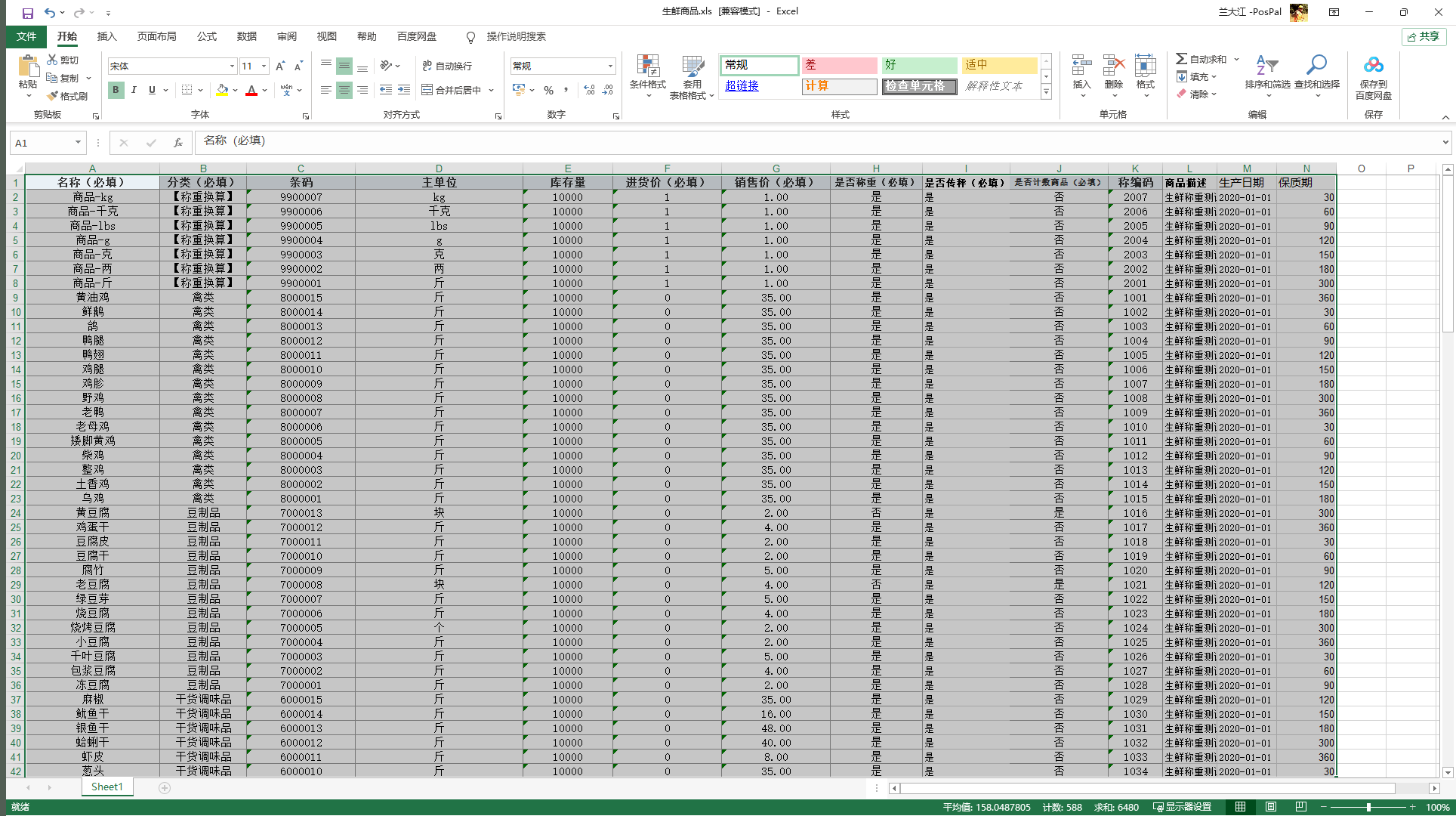
编辑模板
导入
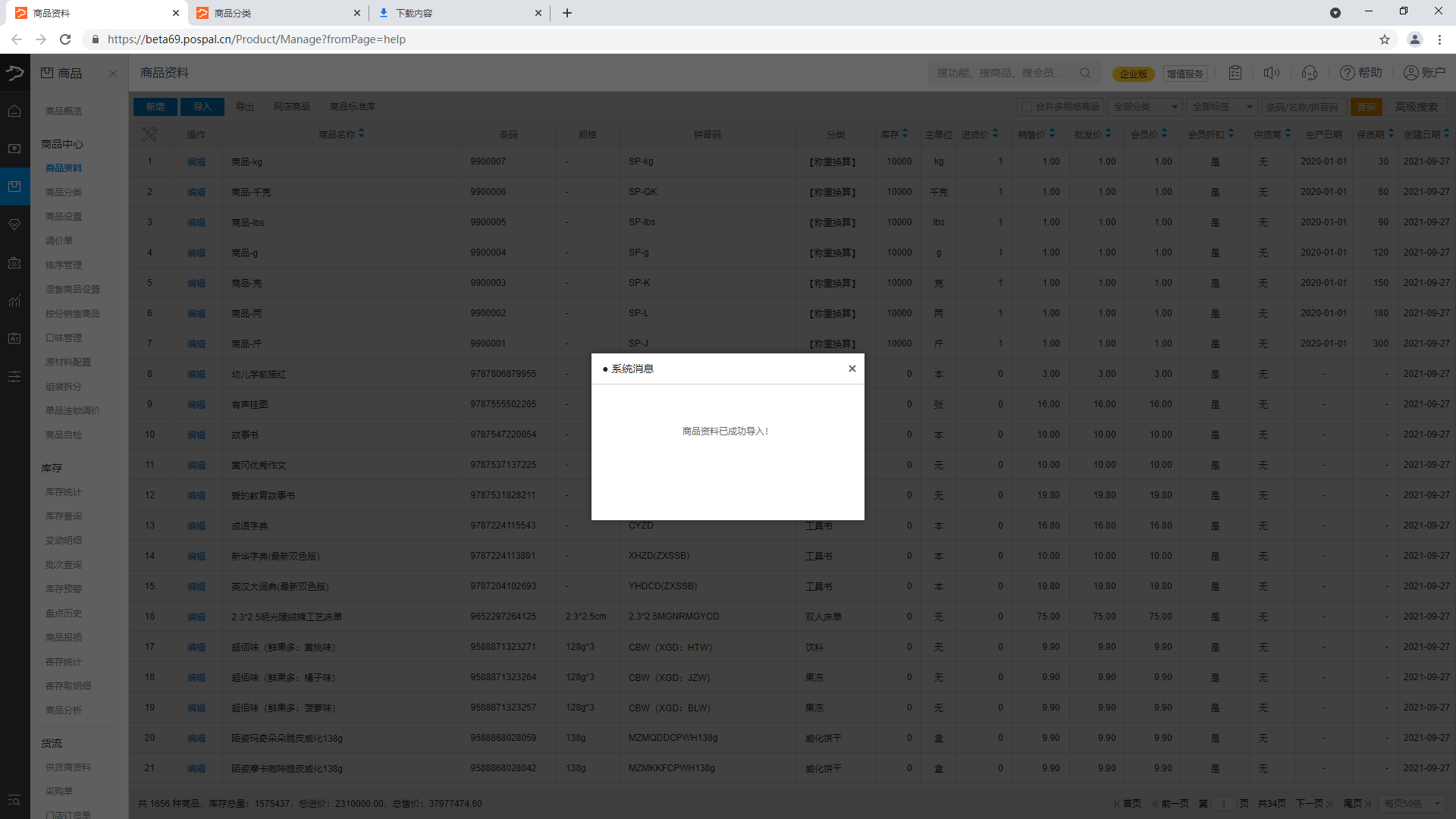
收银台安装调试
收银台硬件准备
为保证性能和产品功能稳定性,采用 Windows 系统收银机
Ps:硬件厂家的预装系统多数均存在问题,为减少实施后的售后工作,建议新机器统一重装aichunjing.com的 WIN7 系统(打开新网页再输入网址),客户旧机器因有存在历史数据不建议操作重装。
运行 Windows7 以上版本系统,安装 .NET Framework 4.6.2 组件

显示屏 分辨率1024x768以上
搭载 2.0 Ghz以上的CPU
4G内存,64GB硬盘
内置或者外接 58mm/80mm热敏小票打印机
支持有线网络 选配无线WiFi
外接或内置 扫码枪、扫码平台,用于支持扫码收银需配置光敏扫码枪
外接钱箱,键盘
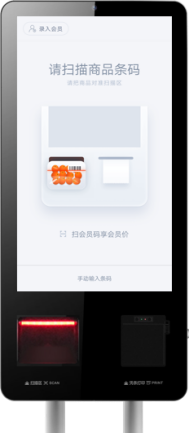
另外根据需要可以配备安卓系统的自助收银机
立式触摸屏
Android 7以上版本系统
搭载1.6Ghz以上CPU
2G内存,16GB存储
施工前,确认网络环境是否具备
考虑在超市日常经营网络连接设备众多,且收银依赖外网进行数据同步
推荐配置100MB以上外网宽带,同时经营面积内覆盖WiFi和有线网络
收银机和条码秤摆放位置预留网线,连接同一个路由器用于局域网通讯。
建议额外配置WiFi用于应对突发断网情况
安装收银端软件
访问银豹官网,下载所需的安装包https://www.pospal.cn/downcenter.aspx
下载PC收银-行业版本-【生鲜称重收银】
注意:黑色系大超版本客户端联系事业部或项目负责人获取安装包
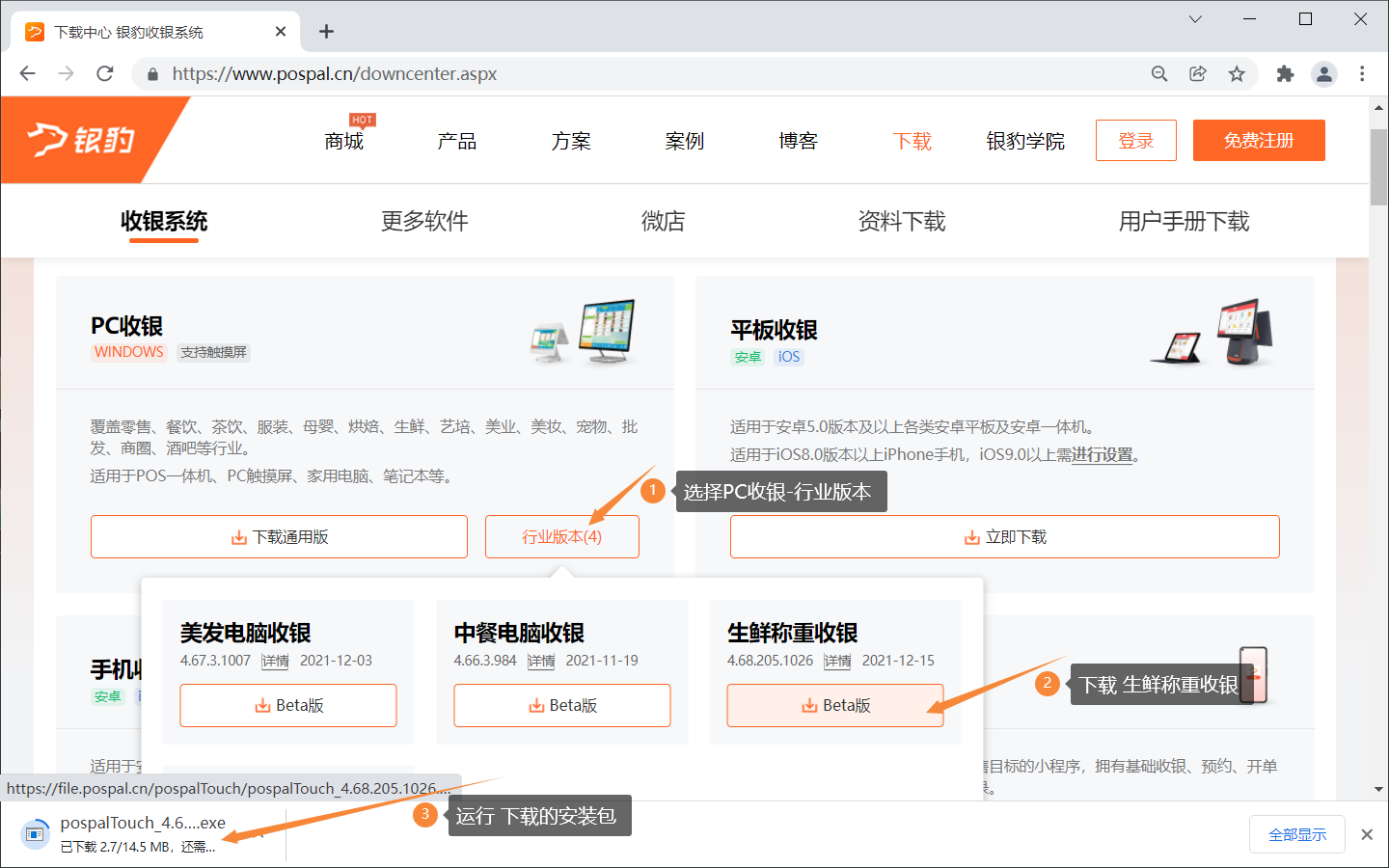
在收银机上安装,安装过程参照以下图示,建议选择自定义安装在非系统盘。
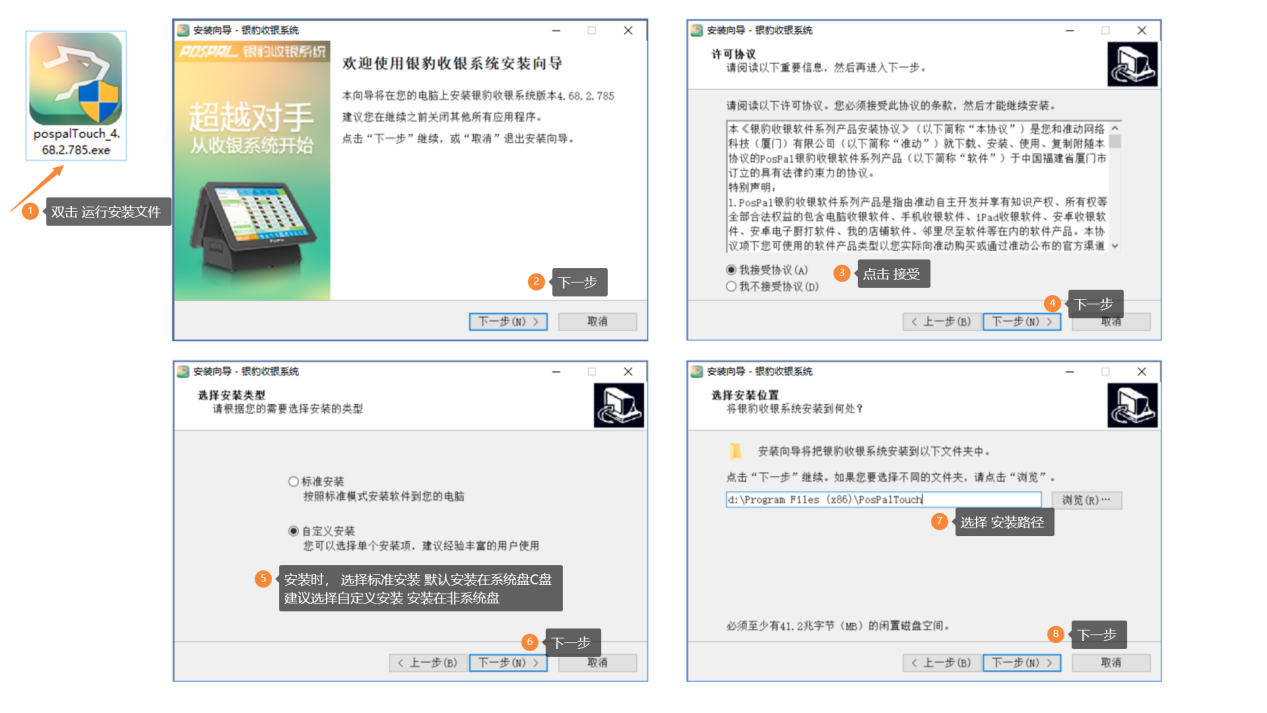
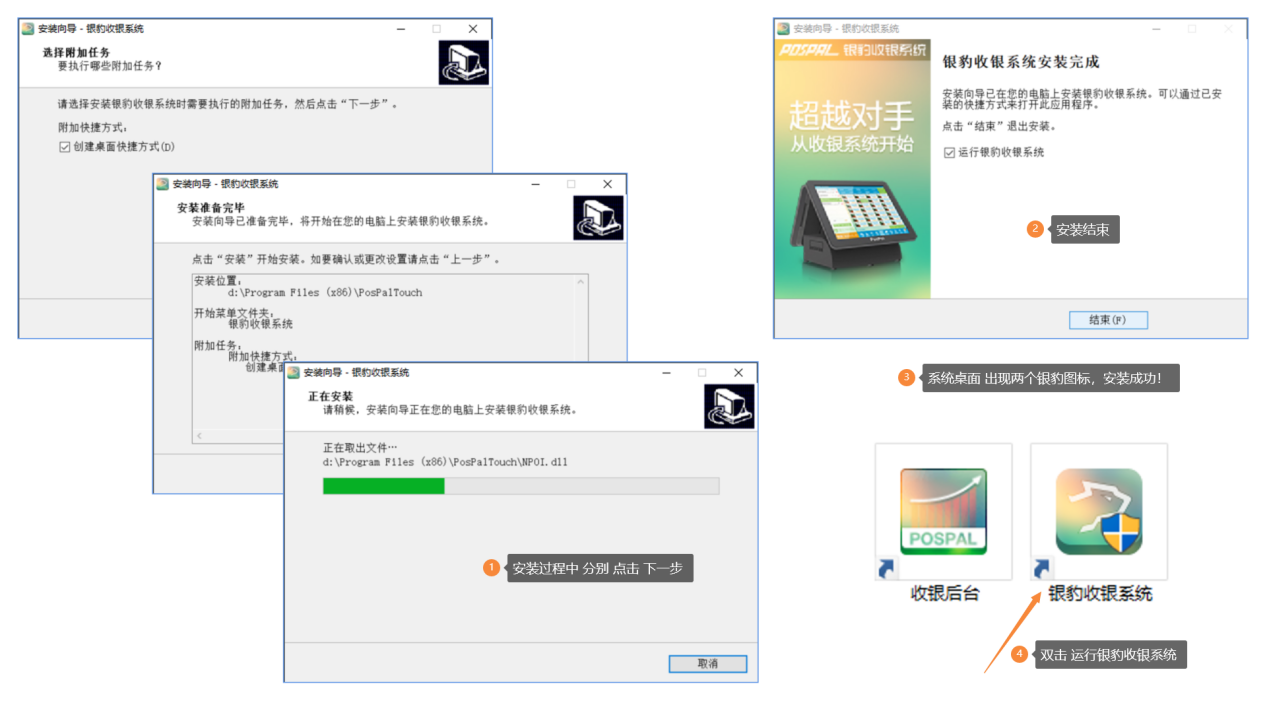
首次登录收银端
首次登录调试,登录账号,选择生鲜称重行业,再登录工号。
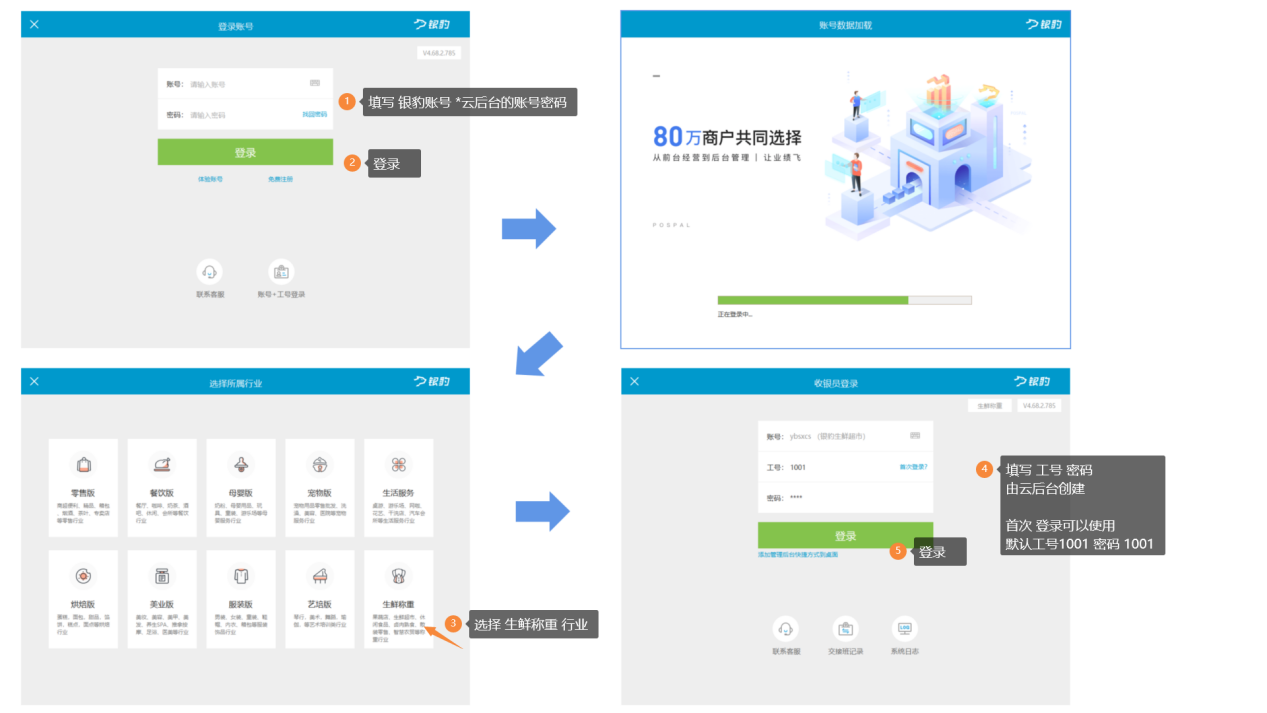
注:当没有云后台账号密码时,可以采用【账号+工号】的形式进行登录,需要云后台开启功能。
云后台-【设置】-【系统设置】-授权员工登录
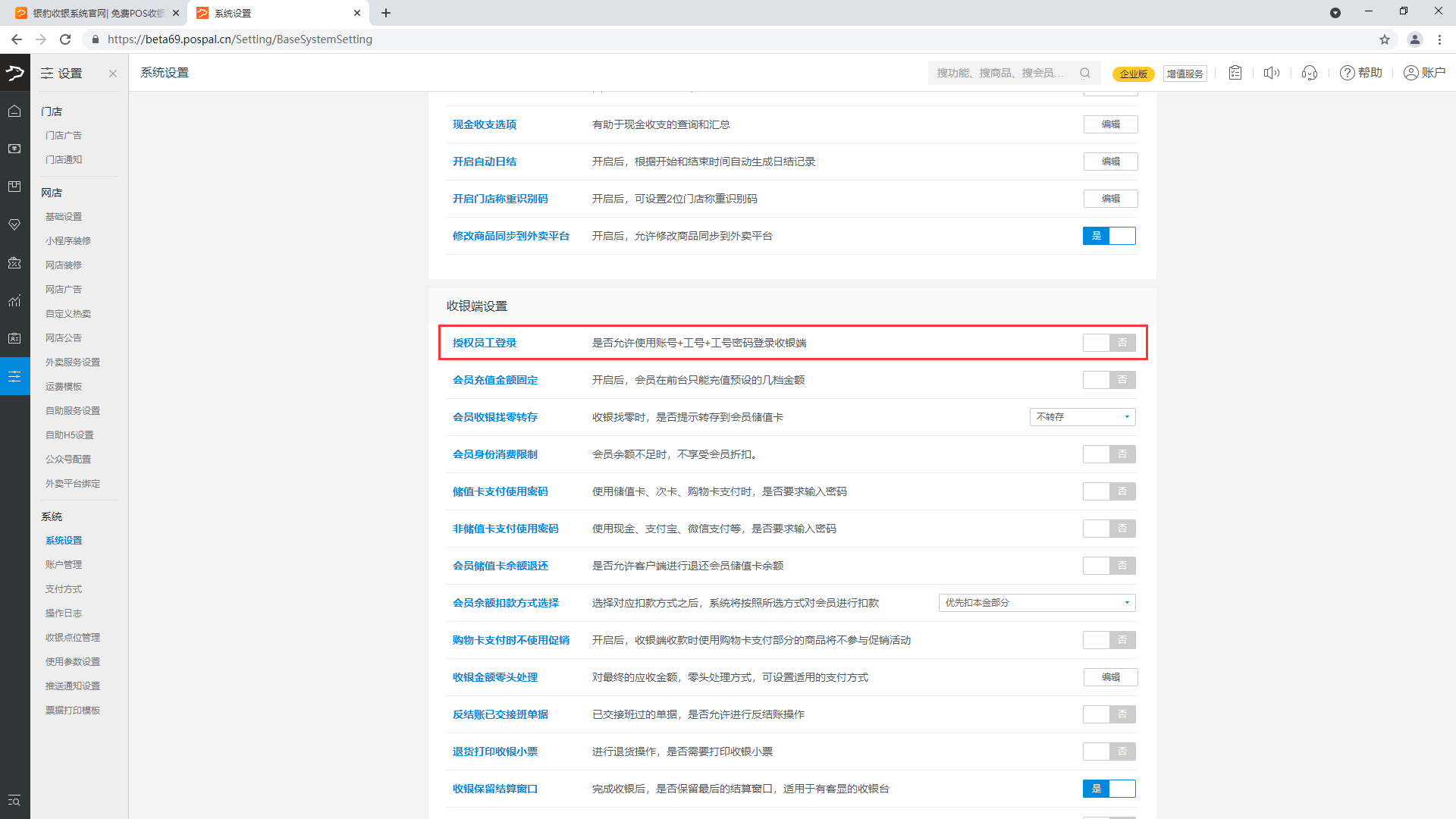
收银端【账号+工号登录】形式登录
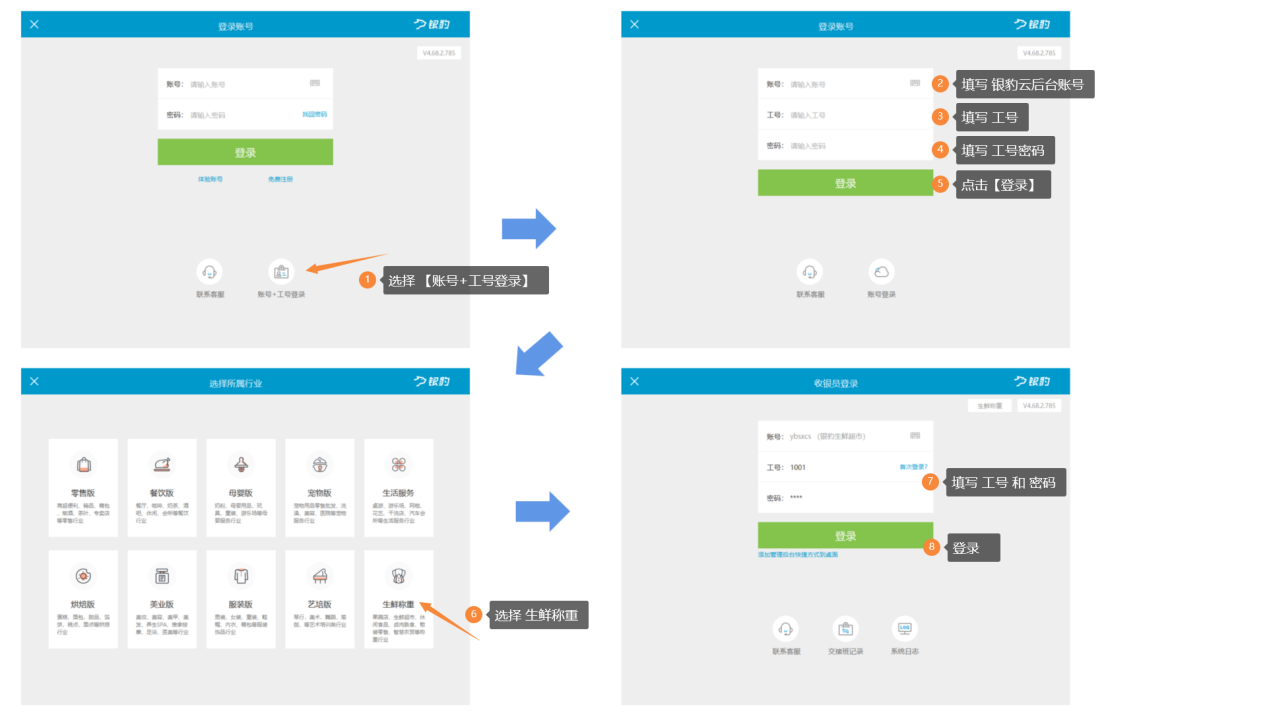
登录成功,进入收银系统主界面
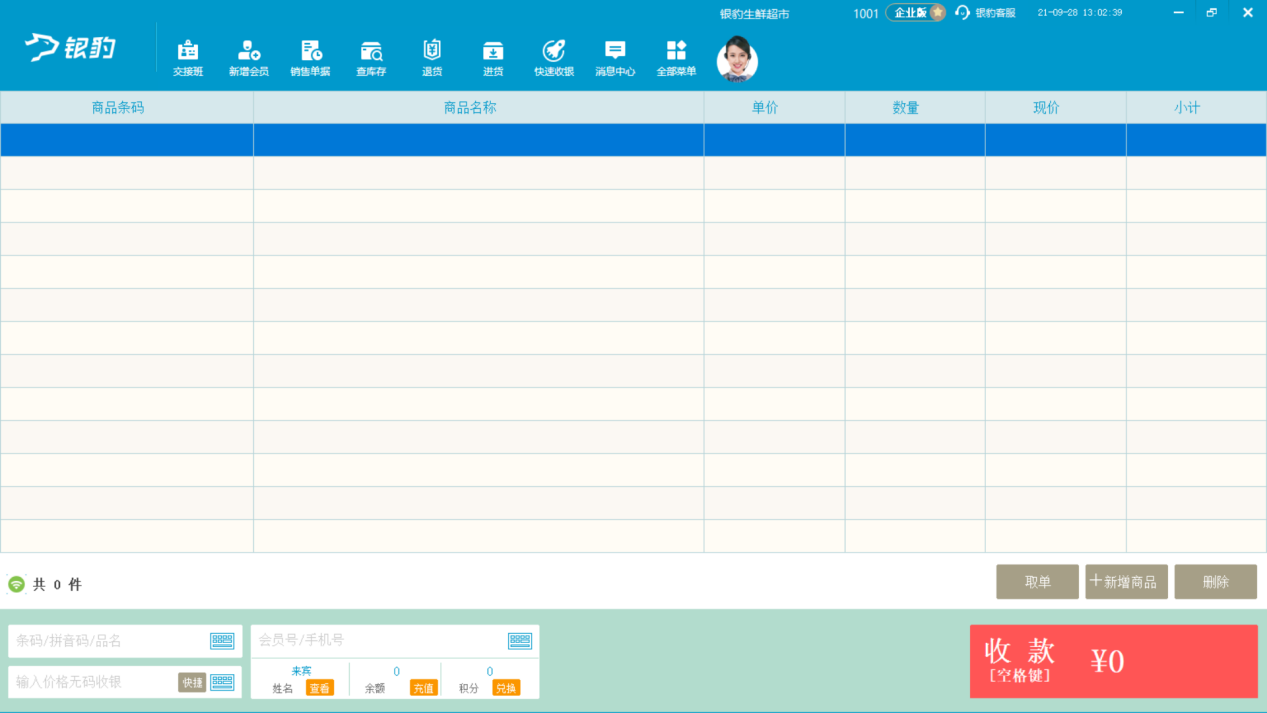
设置快捷键
以下方式任意一种均可
1、登录工号之后,按键盘【F1】弹出热键设置页面,点击导出快捷键
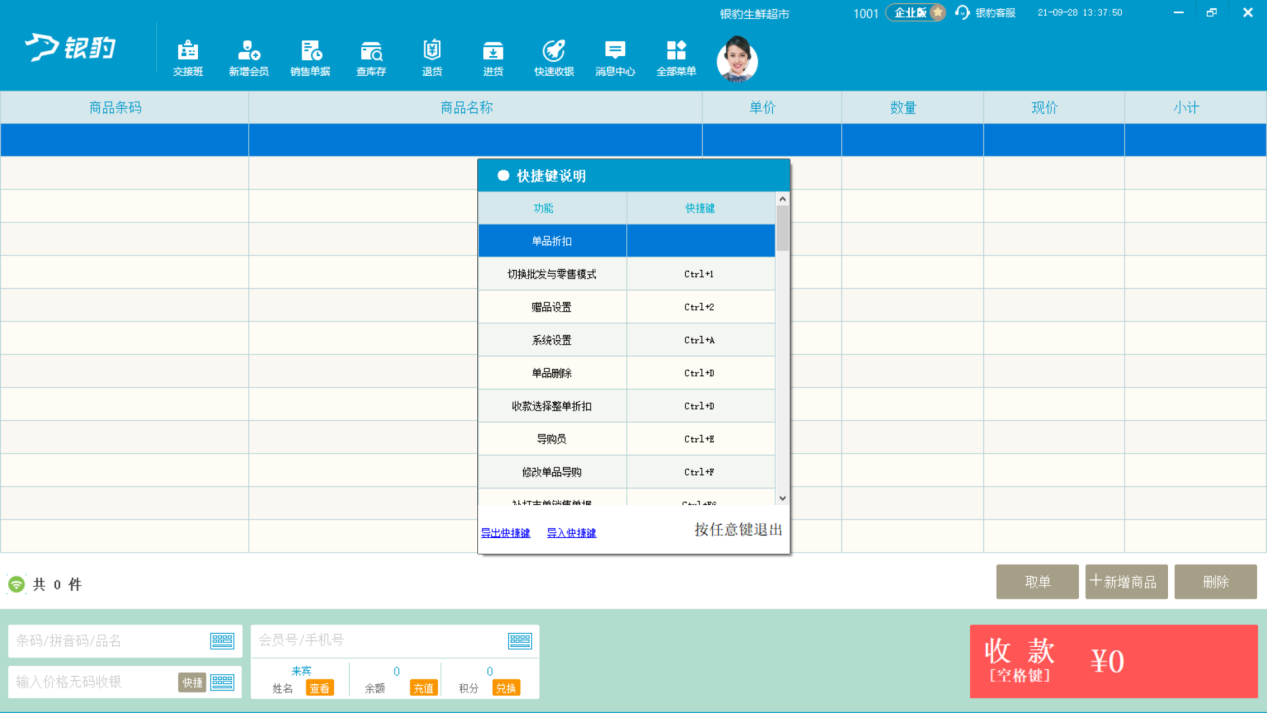
导出保存文件
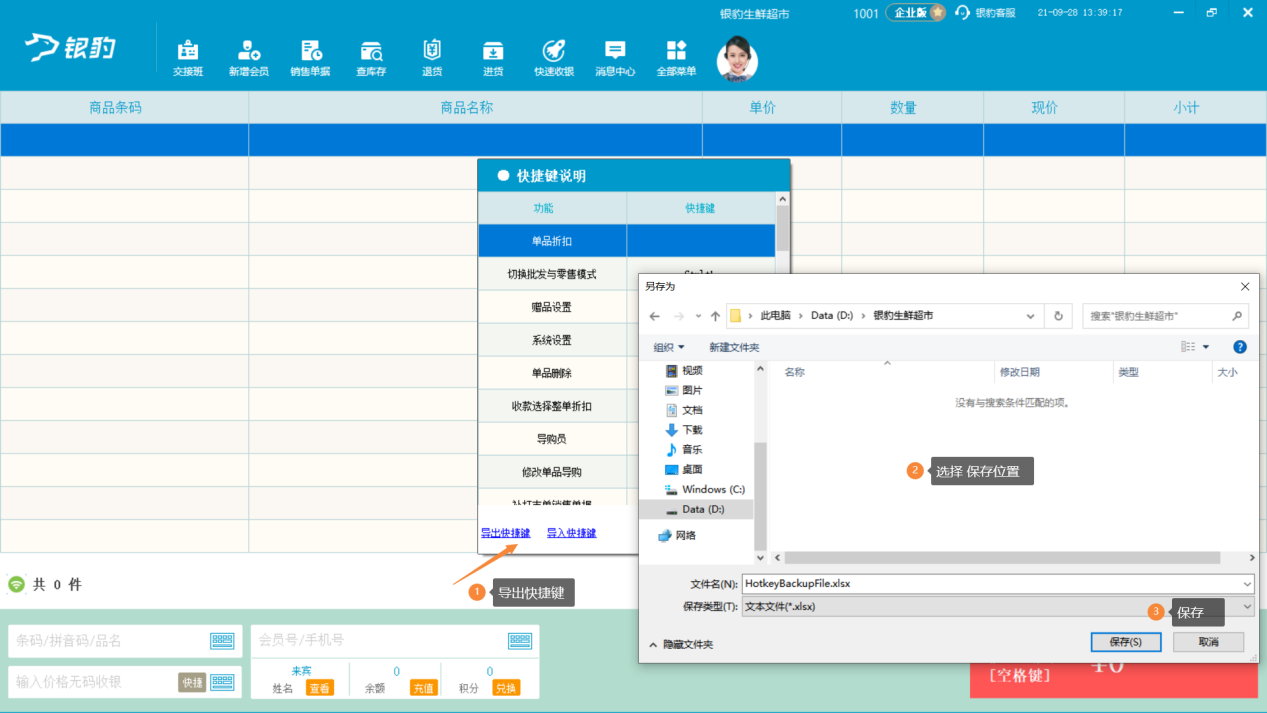
打开快捷键,对收银机的键盘进行编辑
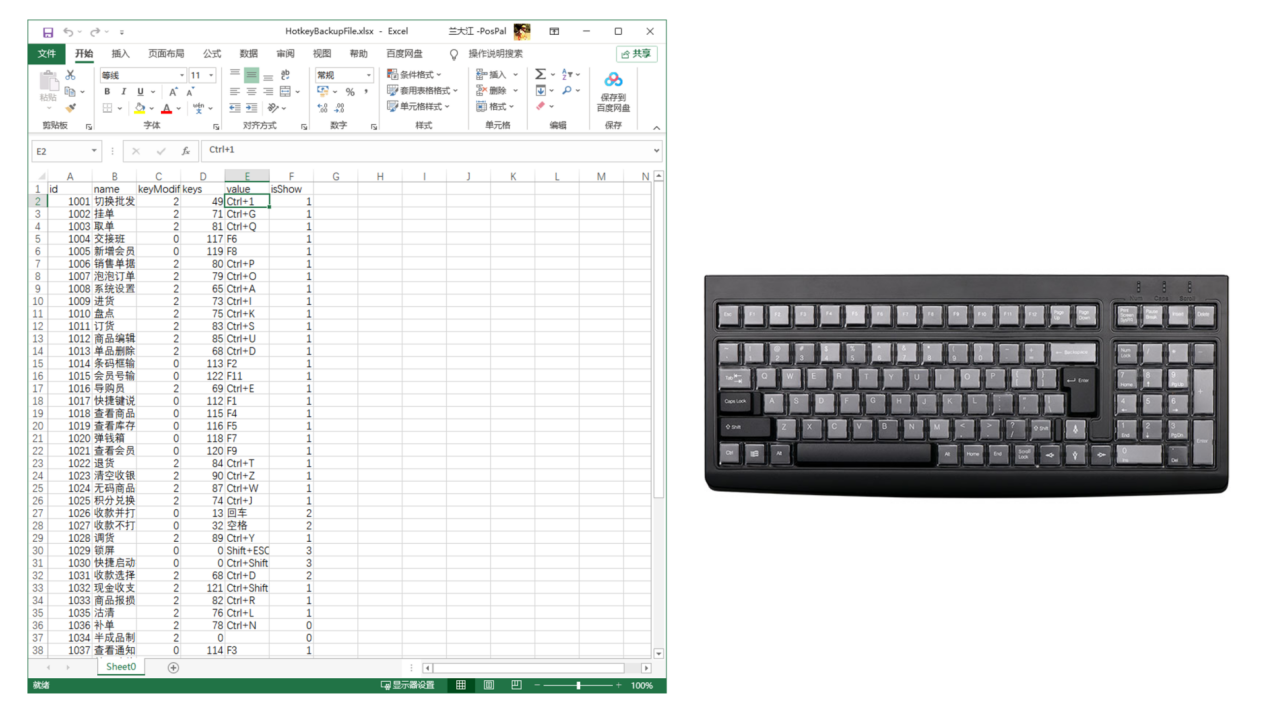
设置完成之后,将快捷键表格导入。
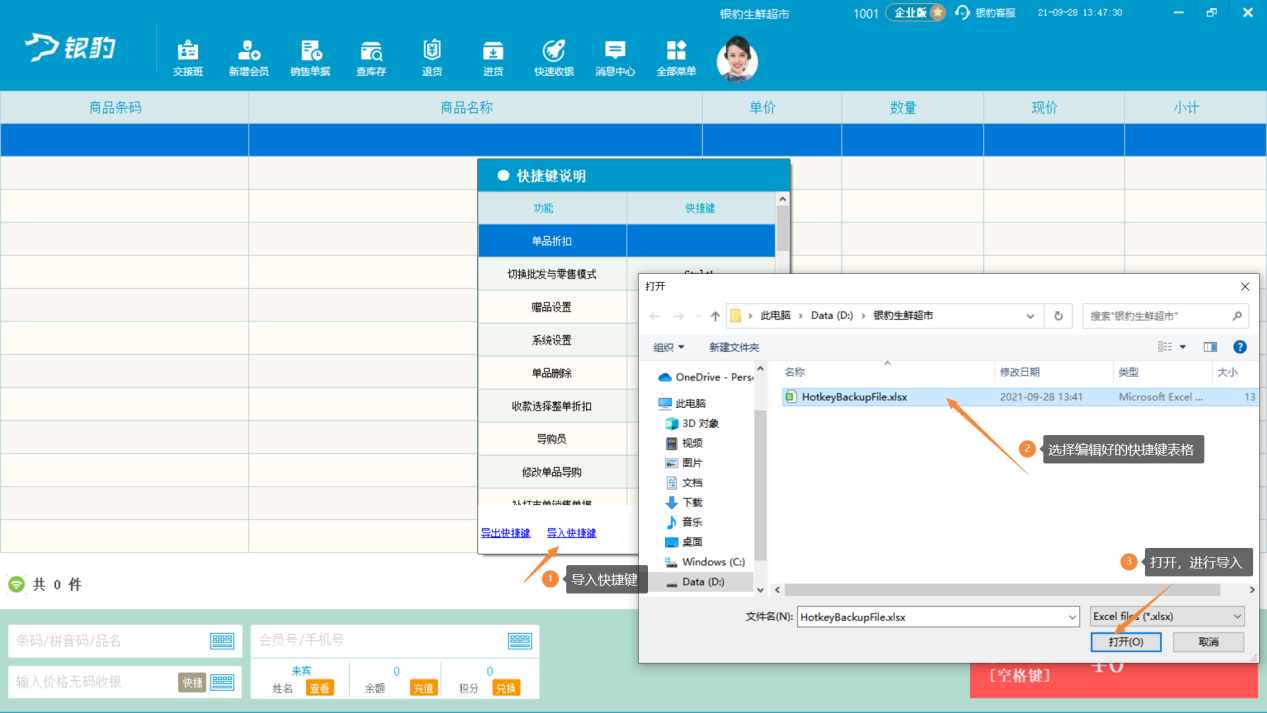
可以将此文件保存,复制到其他收银台进行分别导入设置。
导入成功之后,在界面分别测试键盘快捷键对应功能是否生效。
2、编辑后导入的快捷键或者客户机本地直接编辑的快捷键可以直接点击备份,自动备份到服务端,后续其他机器安装好后直接点击还原,则自动还原之前已设置的快捷键。
设置小票打印
通道式收银机通常内置小票打印机,根据实际情况也可能外接小票打印机。
将打印机连接收银机,查看接口类型
开启打印机电源,放好小票打印纸,查看纸张规格是58mm/80mm哪一种
打开软件 【全部菜单】-【系统设置】-【小票打印设置】
指令打印
驱动打印
如果打印机没有测试打印,打印机未有反应,查看打印机型号,安装匹配的打印机驱动

设置驱动打印小票(当无法使用置零打印才设置此方式)
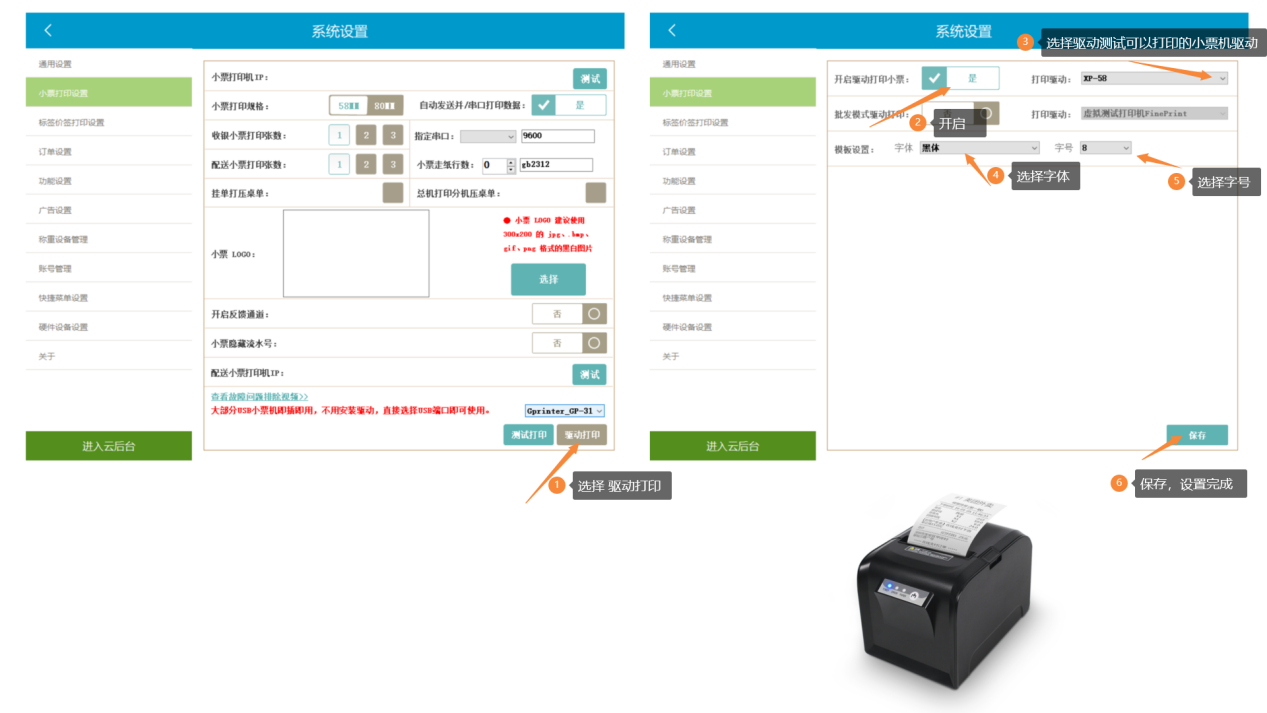
云后台设置小票打印模板
登录云后台,在【设置】-系统【票据打印模板】页面-【收银小票】-【编辑】

设置模板
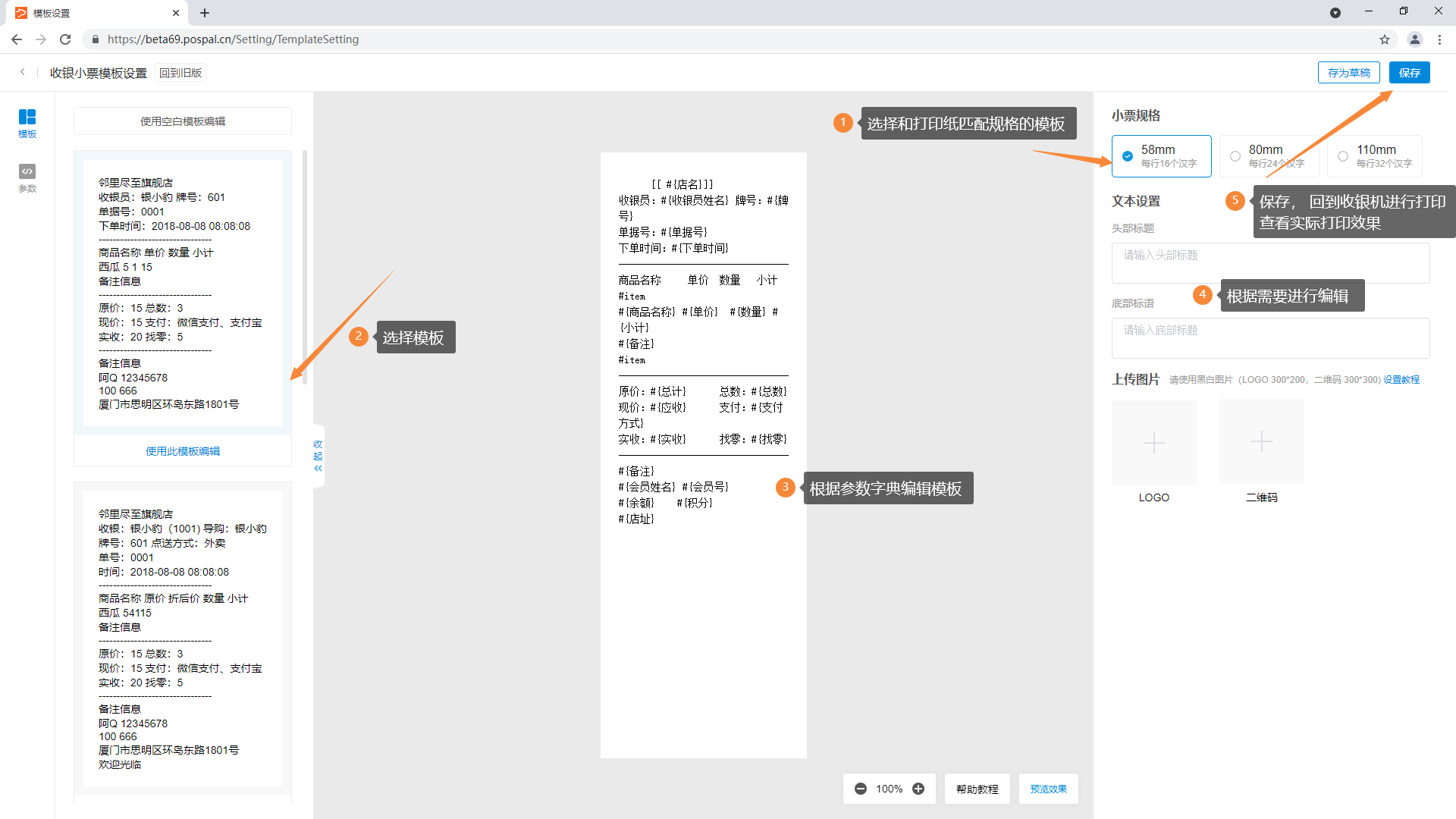
编辑模板
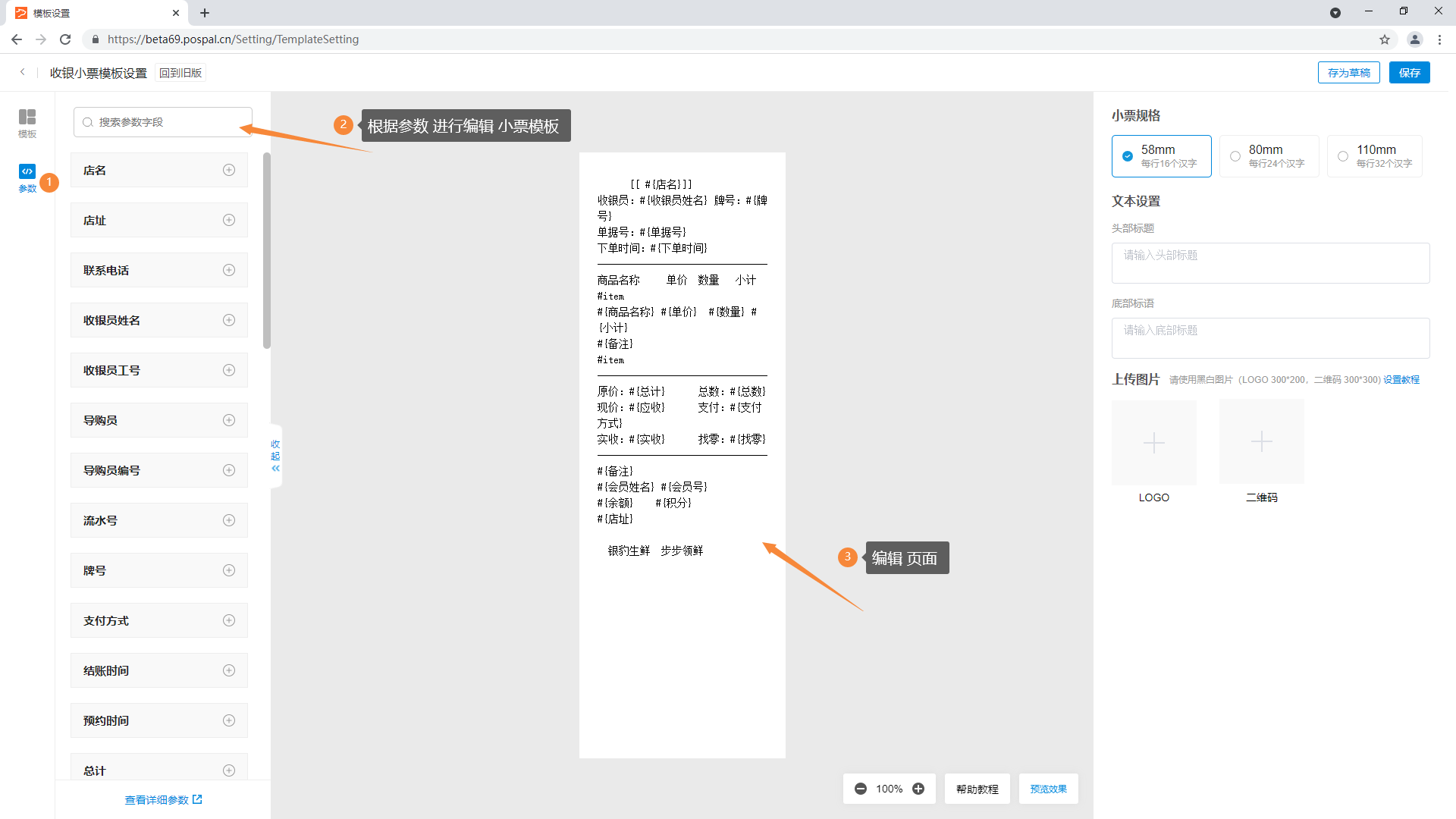
大超推荐小票模板参数文本(58mm):
[[ #{店名}]]
收银员:#{收银员工号}
单据号:#{单据号}
下单时间:#{结账时间}
--------------------------------
品名/条码 单价 数量 总价
#item
#{商品名称}#{条码} #{单价} #{数量} #{小计}
#{备注}
#item
--------------------------------
件数:#{总件数} 总数:#{总数}
原价:#{总计} 现价:#{应收}
实收:#{实收} 找零:#{找零}
支付:#{支付方式}
#{节省金额}
--------------------------------
#{备注}
#{模糊手机号}
#{余额} #{积分}
#{店址}
谢谢惠顾,欢迎下次光临!
测试小票打印效果
设置钱箱
钱箱通常有两种电压规格12V和24V,连接前需要先确认。
通道式收银机通常带有钱箱接口,直接连接即可
如果没有钱箱接口需要将钱箱连接在小票机上,然后软件端按弹钱箱快捷键,或者在【全部菜单】-【打开钱箱】进行测试钱箱是否工作正常。
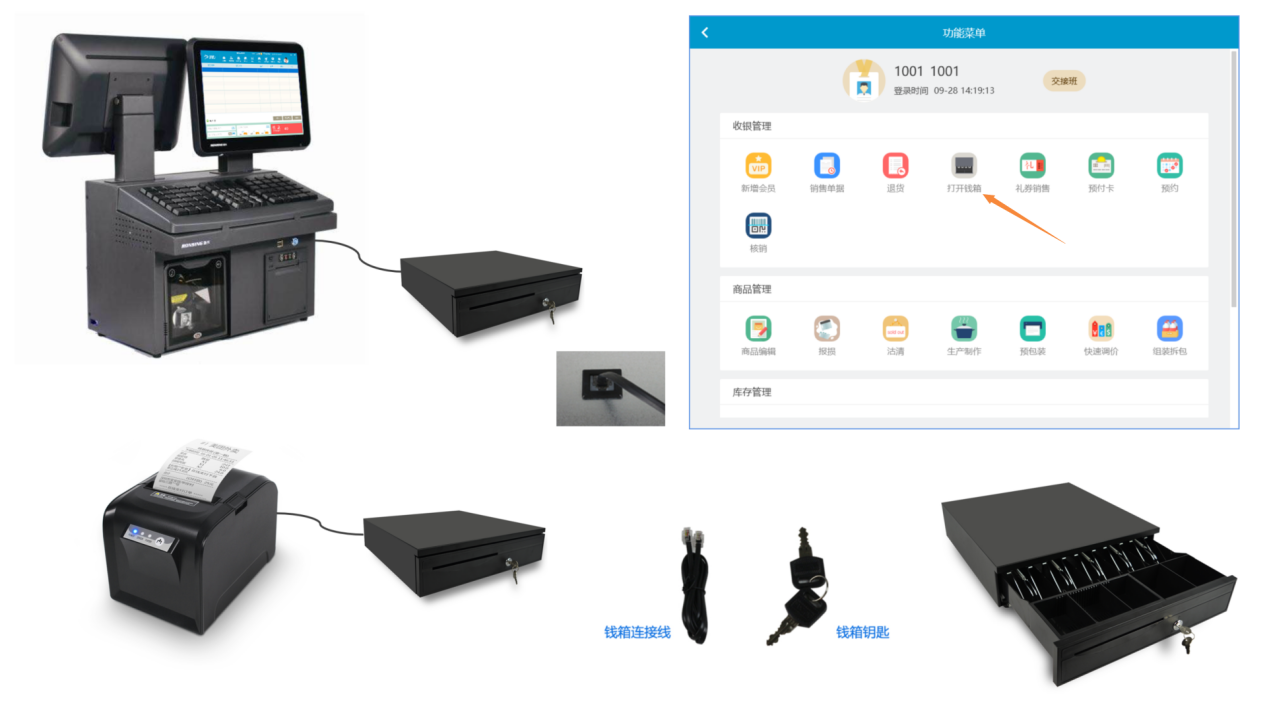
注:钱箱带有钥匙,需要将钥匙开启状态,钱箱才会弹出。
设置扫码枪/扫码格式
扫码枪通常采用USB连接,或者收银机本身自带有扫码平台,连接成功即可。
可以打记事本对扫码内容以及格式进行验证
扫码枪需要根据说明书设置为 扫码内容+回车换行 格式
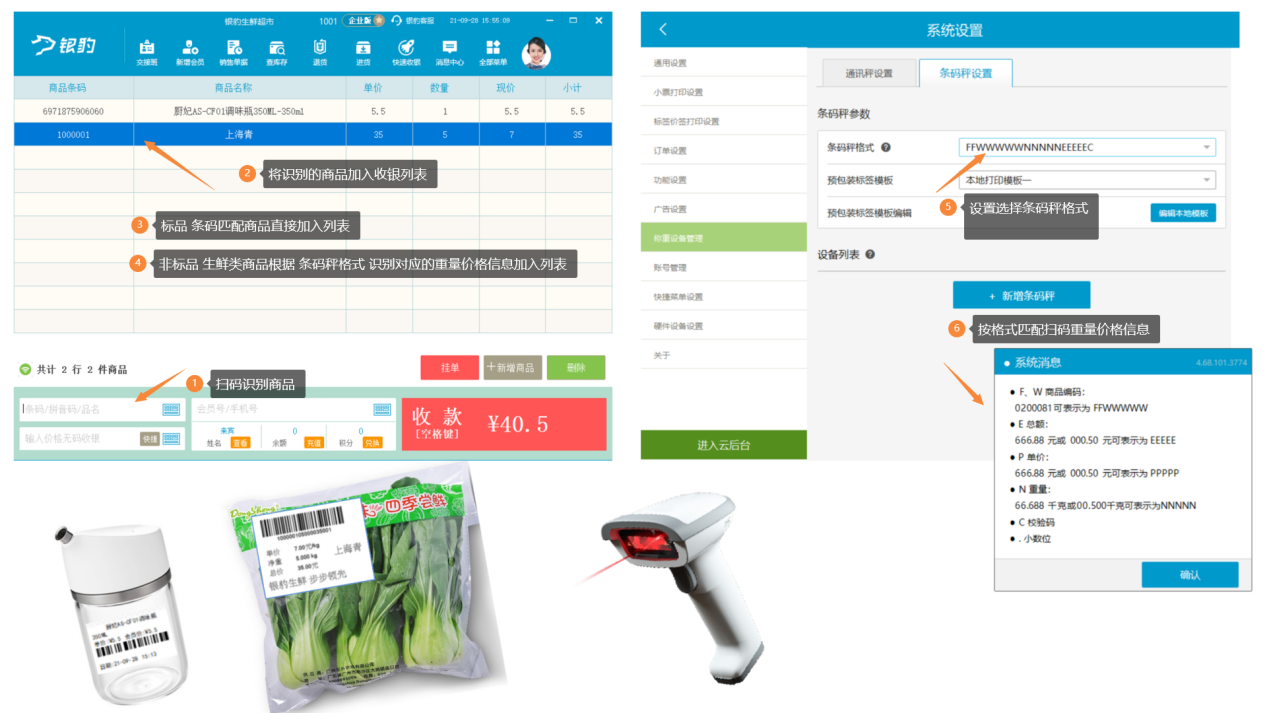
注:条码秤设置格式请参照【条码秤传秤调试】进行操作。
设置副屏
多显示器扩展模式
固定左侧购物区
默认副屏是空白的,可以在收银软件【全部菜单】-【系统设置】-开启【固定左侧购物区】,副屏显示欢迎光临页面
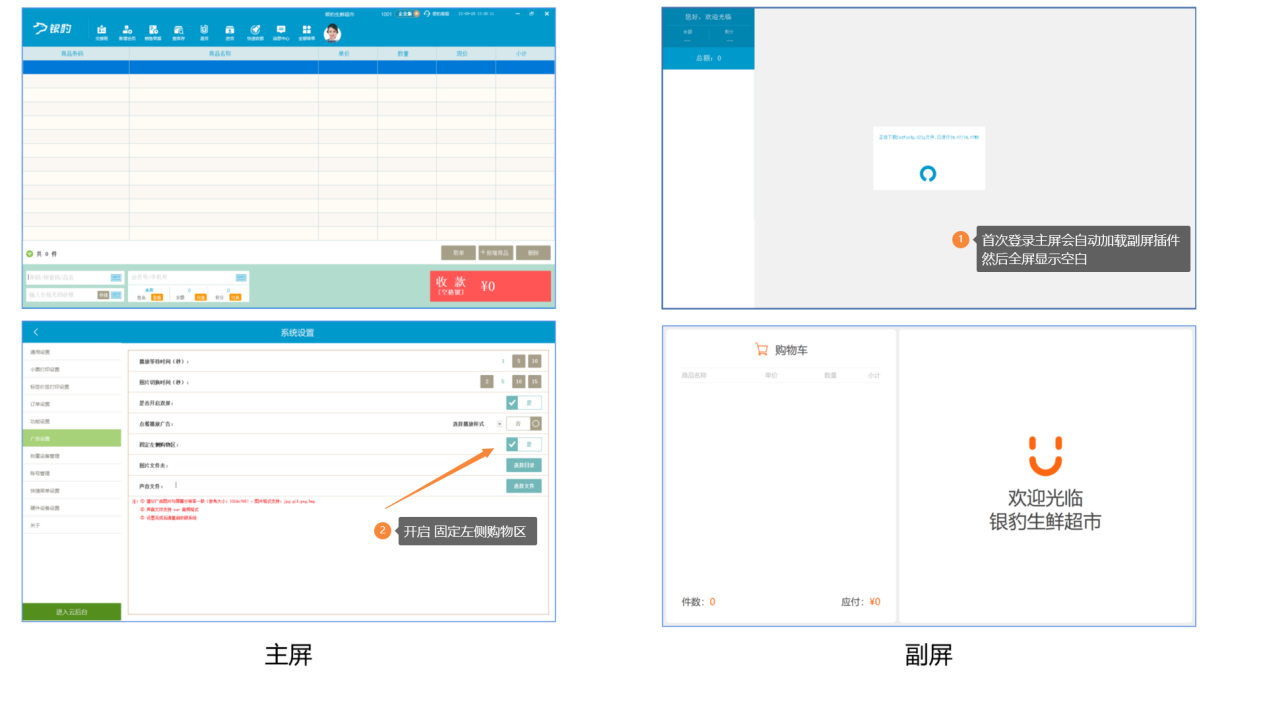
云后台设置副屏广告
副屏广告显示图片,在云后台-设置-门店广告进行新增操作
设置完成之后,副屏显示设置的广告内容

设置消息中心通知
打开设置开启和关闭消息中心弹窗和语音提醒。
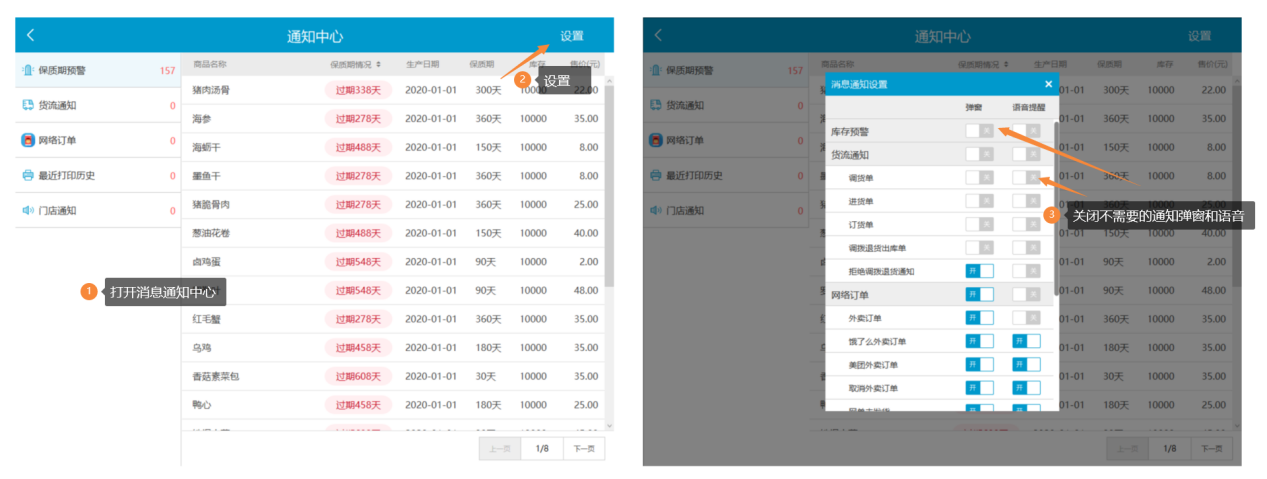
注:为避免弹窗通知影响收银操作,建议设置全部关闭。
设置开机启动
设置收银系统软件随收银机开机启动,可以便于收银员开机即可输入工号登录收银。
【全部菜单】-【系统设置】-【通用设置】 启动登录设置 勾选开机启动
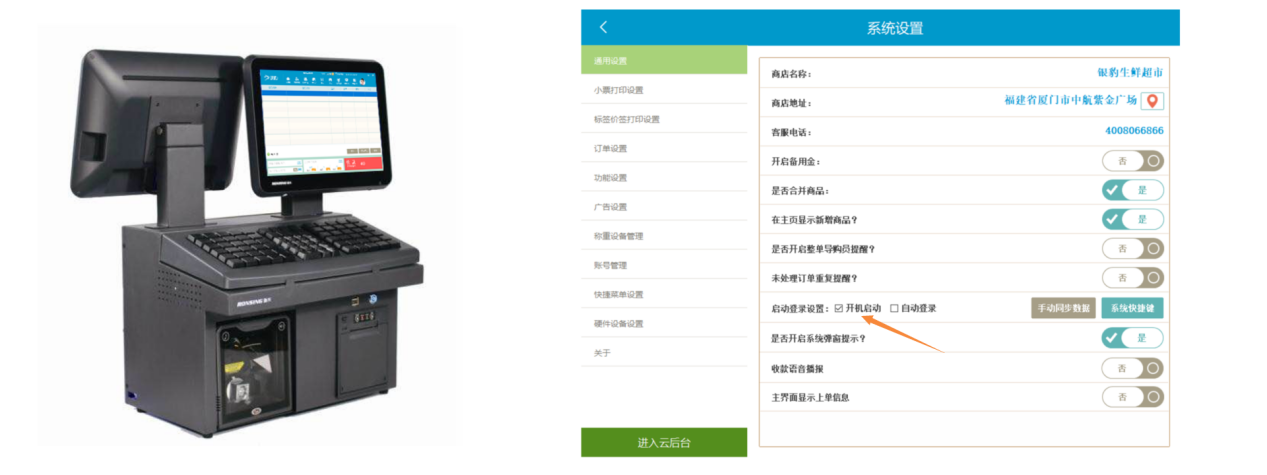
第一笔收银!
服务台安装调试
超市服务台通常承担退换货的功能。
服务台配备电脑、小票打印机、钱箱、扫码枪
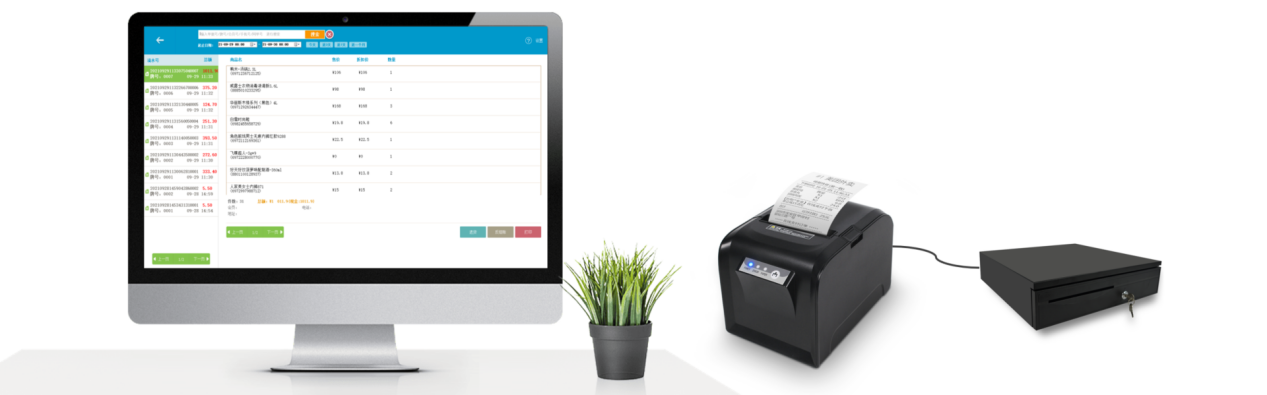 服务台电脑安装银豹收银系统电脑收银端。
服务台电脑安装银豹收银系统电脑收银端。
在【全部菜单】里,可按需选择【销售单据】和【退货】两个菜单进行退换货操作。
【销售单据】页面支持搜索收银的销售单据,关联销售单据进行退货操作。
【退货】页面支持按商品退货、换货操作。
条码秤传秤调试
银豹收银系统支持将商品资料传秤发送至条码秤。收银扫码识别条码秤标签格式读取商品价格重量的信息。
最新传秤操作文档 https://blog.pospal.cn/kb/4096
条码秤使用前准备
适配型号条码秤
将条码秤连接网络并设置IP地址
调试前请检查网络是否连通,且传秤操作的电脑与条码秤接在同一个路由器局域网下。
传秤下发需要将条码秤与传秤电脑连接同一个网络环境且ip地址为同一个网段(例如192.168.0.XXX),通常连接同一个路由器即可。
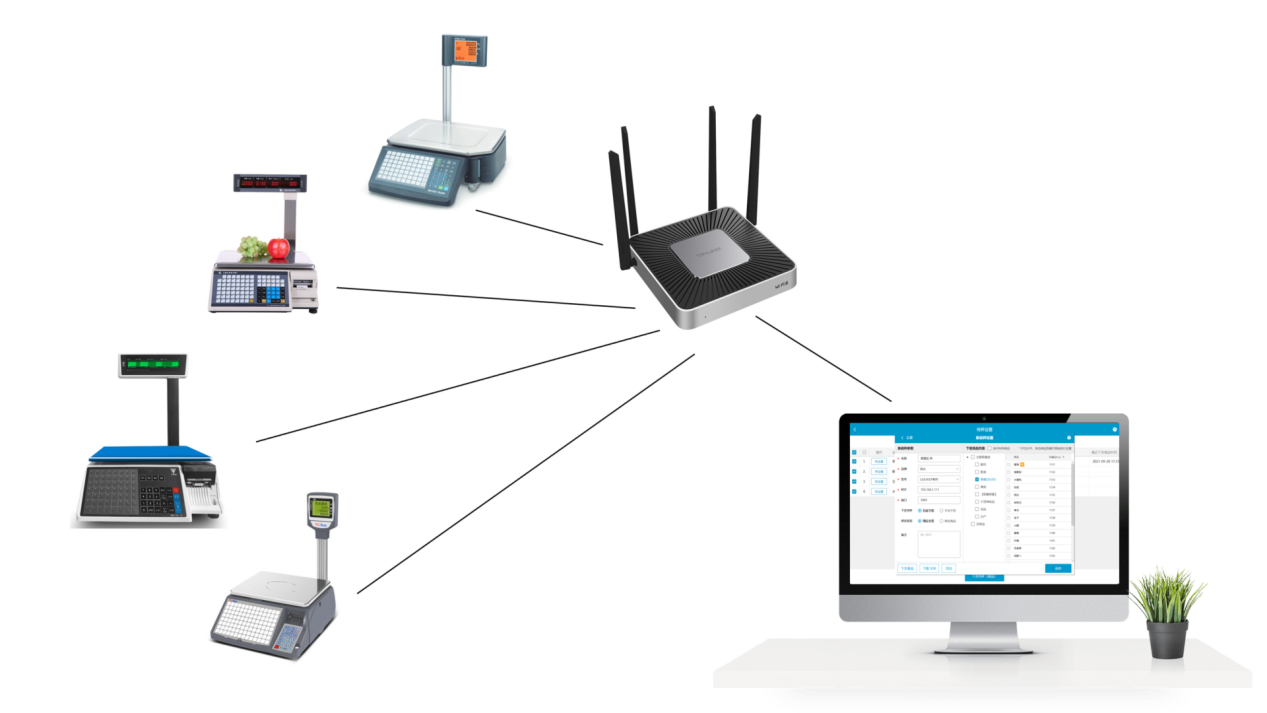
将连接的秤设置IP地址为同一网段,并记录每台秤对应的IP地址。
具体参照秤厂商产品说明书,或者访问最新传秤操作文档 https://blog.pospal.cn/kb/4096
安装条码秤管理软件
传秤电脑,使用条码秤厂商提供秤管理软件可以设置条码秤各种参数,编辑标签打印模版、秤热键、条码格式等常用操作。
适配型号常用的秤管理软件下载
顶尖 Link65安装包 下载
容大 RLS系列标签秤上位机软件 下载
壹佳一 SyncTool Setup v2.292 下载
佰伦斯 Professional Version Setup V1.6 下载
太航 ACS-FB-M条码秤管理软件安装程序(V1.6) 下载
大华 上位机软件TMA4.0 下载
顺展 上位机软件 下载
友声 上位机 下载
托利多 Scale Manager 上位机软件 下载
寺冈 Digi2015_Standard_MUI 下载
寺冈 LabelNet v2.01b09 下载
寺冈 Top2000v6.45 下载
安装银豹收银端
传秤功能在银豹收银端,需要在操作传秤的电脑上安装银豹收银端软件,以及秤厂商管理软件
建议先查看当前收银机IP地址,再设置秤IP。
运行银豹收银软件,点击【全部菜单】-【系统设置】-【账号管理】可以查看收银机当前连接网络ip地址。
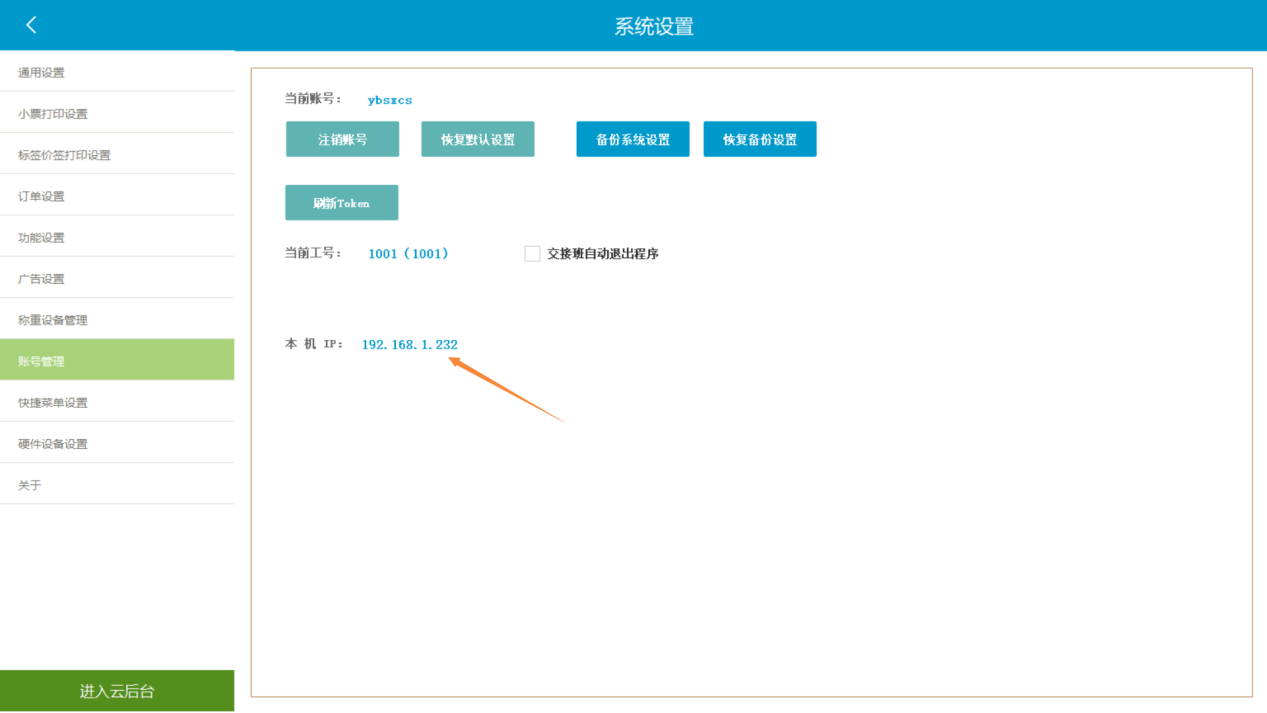
注:也可以通过查看电脑网络连接详细信息、cmd命令、路由管理界面等方式查看确认IP网段
下传条码格式
常规情况下默认选择FFWWWWWEEEEEC优先
银豹下发传秤功能适配4种常用的类型条码格式,当选择这4种条码格式时,下发对应品牌条码秤秤的条码格式类型编号(部分品牌型号不支持),直接打印出对应格式,不需要另外使用秤管理软件操作自定义条码。
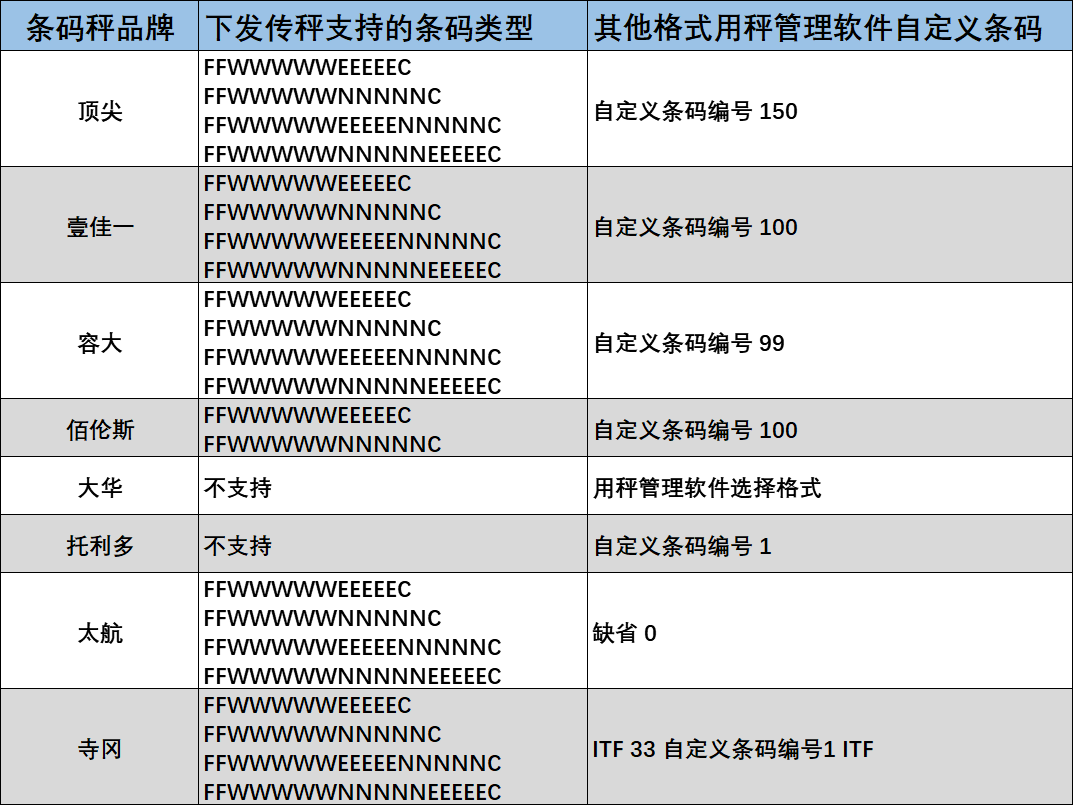
注:大华、托利多 条码秤不支持下发传秤条码格式,需使用秤管理软件选择/设置自定条码。
适配打印条码格式效果:

注:选择其他条码格式时,下传对应的自定义条码类型编号,需使用秤管理软件设置自定义条码格式。
选择条码秤格式
点击电脑收银端【全部菜单】-【系统设置】-【称重设备管理】-【条码秤设置】
选择条码秤格式。
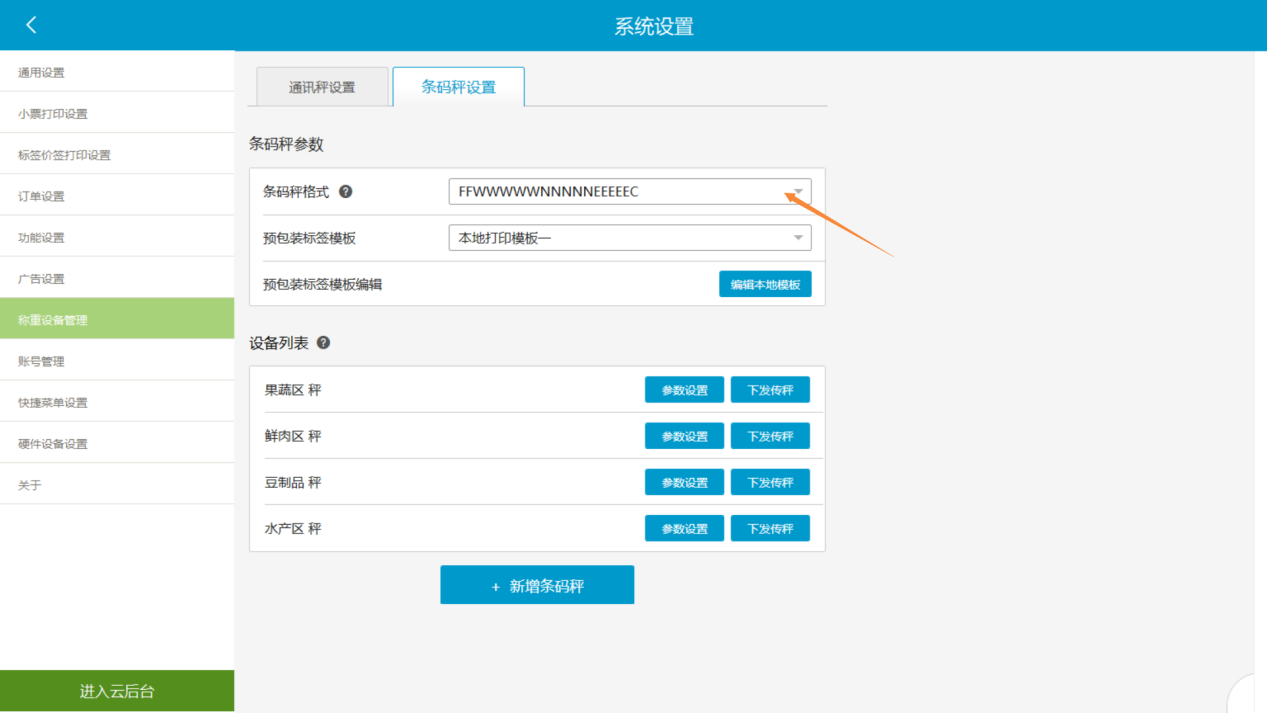
注:如果传秤客户端未选择条码秤格式,则默认下传自定义条码编号。
云后台导入传秤商品资料
商品条码位数限制
当银豹云后台开启门店秤重识别码功能时,FF + WWWWW
识别码为2位数,则商品条码必需为5位数
通常需要下发的商品条码必须为7位数 首位不为0 ,FFWWWWW

生鲜商品资料字段说明
是否称重:适用于通讯秤称重,选择是则表示该商品为称重商品,前台称重收银
是否传秤:适用于条码秤传秤发送商品资料和热键排序到条码秤
条码秤称重打印条码标签,前台扫码标签条码进行收银
秤编码(PLU):用于条码秤上数字键盘输入此编码选择商品进行称重打印标签
当是否传秤选择:是,则此项目必填,默认按商品条码后5位自动生成
计价方式:用于条码秤上打印标签时,此商品按重量/按件数打印标签
计重:条码秤称重商品打印标签,通常单位为千克,部分条码秤支持斤 两 克
计数:条码秤计数计件商品打印标签,条码秤计数商品通常按属性适配:计件、计数
编辑商品导入模板
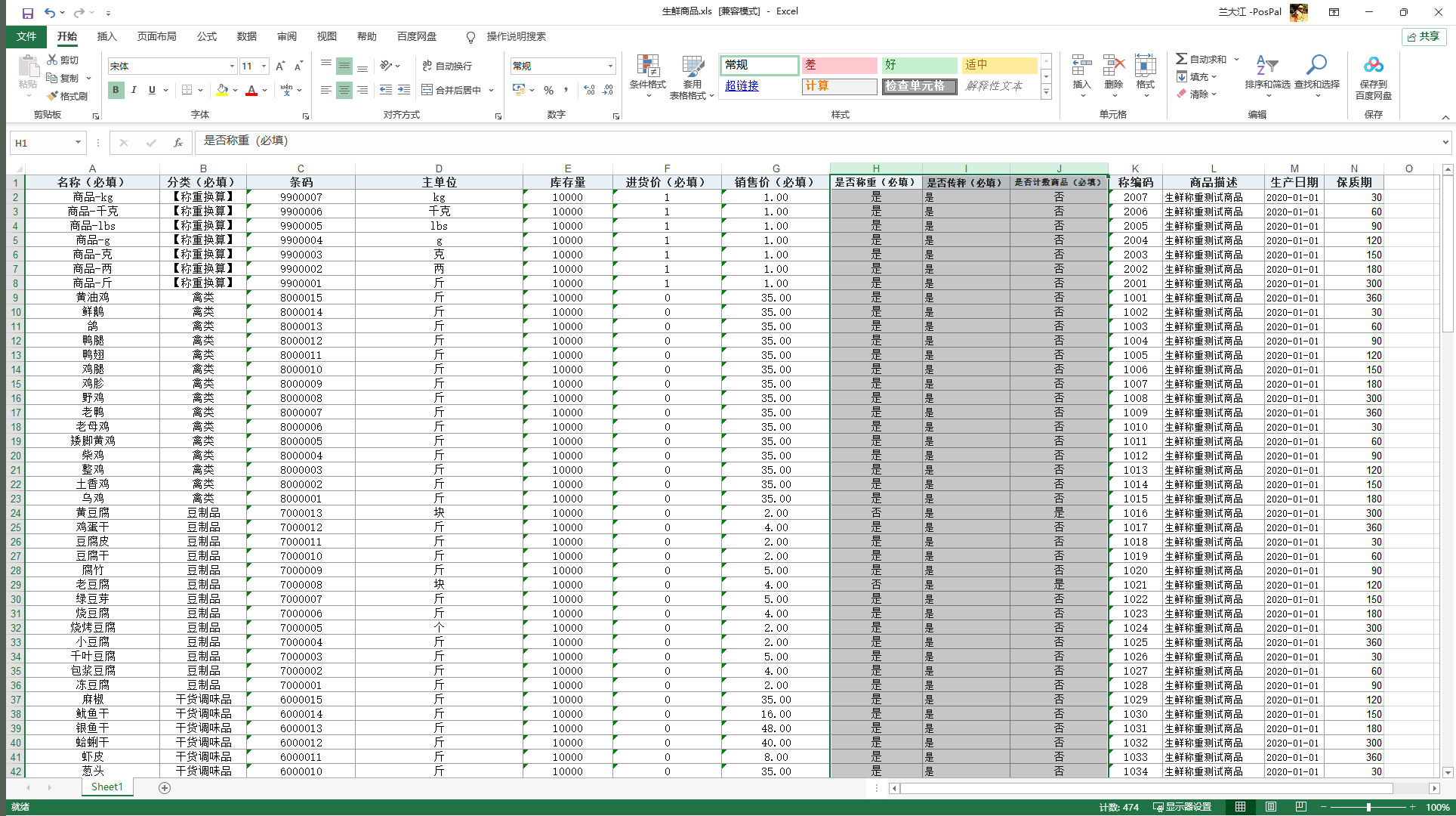
导入传秤商品资料
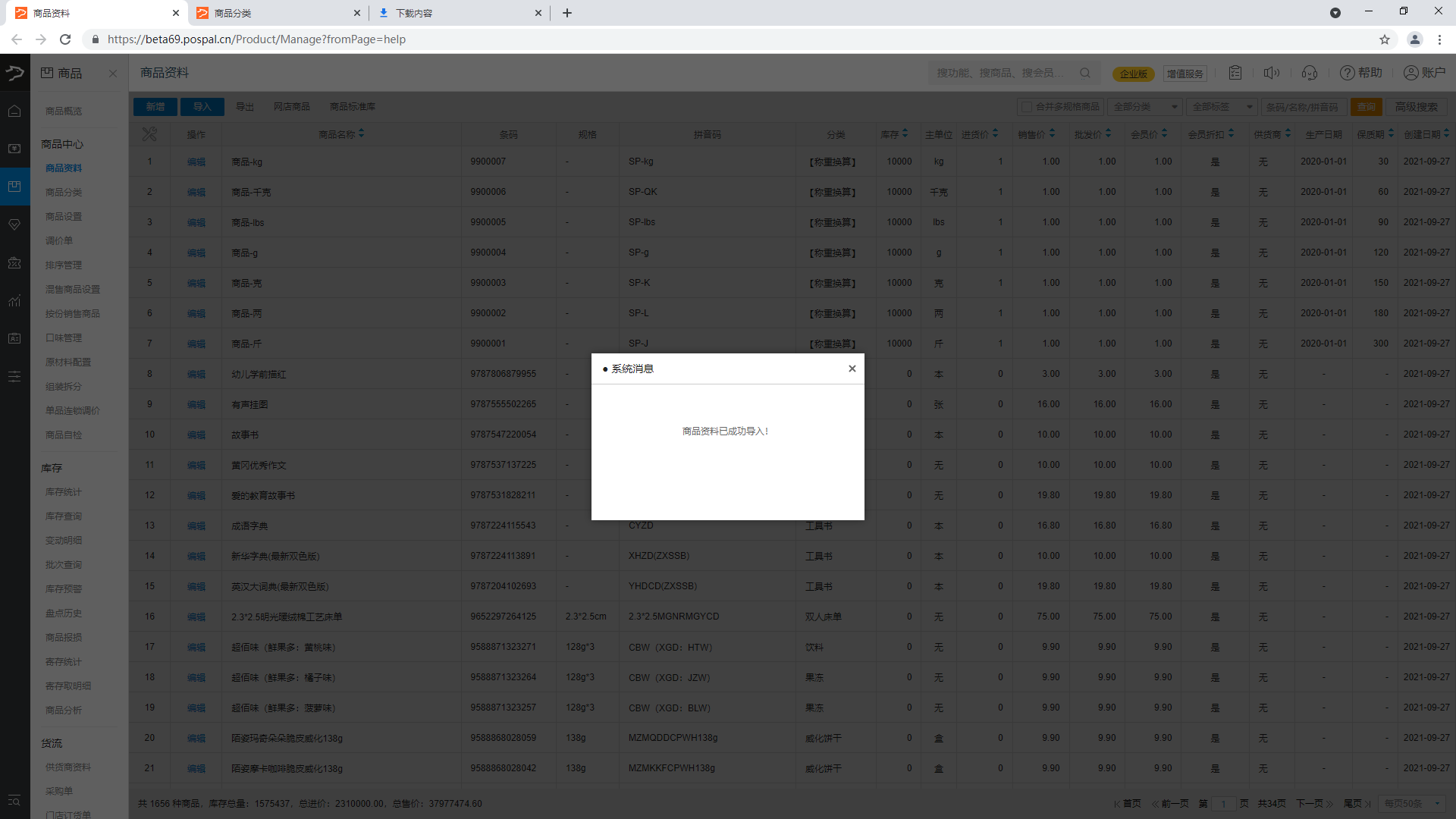
传秤功能操作步骤(二选一,推荐自动传秤)
自动传秤
联系售后或事业部技术人员开通【调价后是否自动生成传秤单】,如果有使用电子价签,需要同时配置绑定电子价签并开通【收银端调价同步价签设置】。设置后可实现后台或前台调价后自动传称和电子价签自动同步。
云端传秤工具下载:https://blog.pospal.cn/kb/6827
下载后设置开机启动,并保证传称电脑和条码秤处于同路由或同网络段
后台设置传秤管理
后台行业选择大超,正常默认系统设置会有传秤管理的菜单,如果没显示可联系售后开通【传秤管理】
设置条码秤格式
金额小数位需要选择2位小数,如果是重量小数位务必选择3位小数。如图示保存:
秤设置:添加条码秤
点击【新增】进入秤设置界面,填写条码秤参数
选择绑定类型为:绑定分类勾选商品分类,右边只显示勾选的分类下的传秤商品列表。然后点击【保存】
登录传秤工具保持运行
云端传秤工具下载:https://blog.pospal.cn/kb/6827
下载后设置开机启动,并保证传称电脑和条码秤处于同路由或同网络段
登录后客户端自动调取后台添加的条码秤,无需另外设置,主要作为传称服务器实现自动传称
(批量)下发商品(后台手动传秤)
首次添加条码称设置需要先操作下发商品数据到秤上才可以正常打商品标签扫码。点击新增传秤计划单后,添加所有需要传称的商品,保存后客户端自动下发传称。
注意:如果有新增商品,也需要通过此入口操作手动下发数据。
后续后台调价单操作和客户端或手机端等操作快速调价直接自动下发传秤。
客户端手动传秤
设置条码秤格式
打开收银软件 - 全部菜单 - 系统设置 - 称重设备管理,确认条码格式设置为FFWWWWWEEEEEC
添加条码秤
点击【新增条码秤】进入秤设置界面,填写条码秤参数
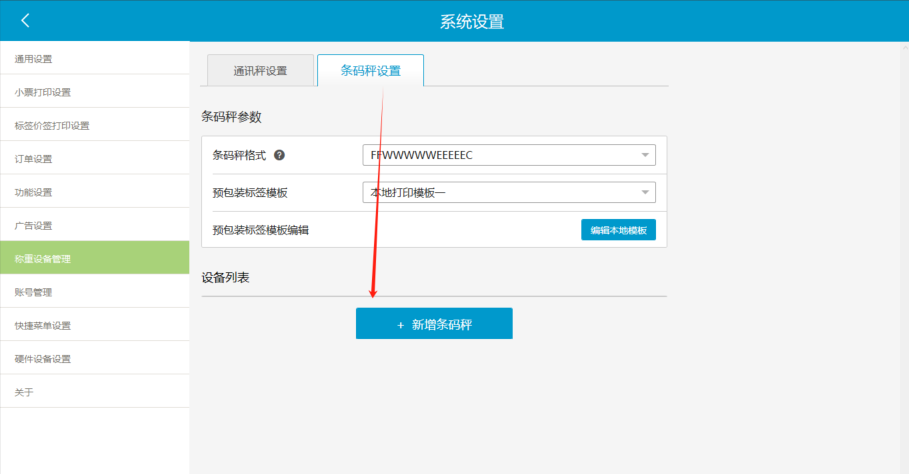

下发传秤
自动下发:每次运行软件登录工号后自动执行一次下发传秤操作
手动下发:需要点击【下发传秤】才会执行下发传秤操作
绑定类型
绑定分类:商品按分类选择,下发所选分类下所有的传秤商品,当所选分类下有新增的传秤商品时会同步传秤新增的商品,无需手动勾选。
绑定商品:按商品选择,只下发勾选的传秤商品,当有新增传秤时需要再次手动勾选。
自动生成热键下发需要选择绑定商品才可操作,如选择绑定分类则不支持下发热键。
备注:用于填写这个设备的备注信息
注1:如果商品资料未设置是否传秤,勾选商品分类后不会显示传秤商品为否的商品。
注2:为避免误操作导致热键排序发生变动影响正常经营使用,传秤建议使用按分类传秤,热键使用秤厂商管理软件进行维护此时银豹商品资料已经成功传秤下发至条码秤,可以在条码秤进行操作打印标签。
下载SDK
填写条码秤参数,用于首次添加条码秤后点击【下载 SDK】自动下载用于支持下发传秤功能的 SDK 文件。

下发商品
选择绑定类型为绑定分类:勾选商品分类,右边只显示勾选的分类下的传秤商品列表。然后点击【保存】,下发所选分类下所有的传秤商品,当所选分类下有新增的传秤商品时会同步传秤新增的商品,无需手动勾选。
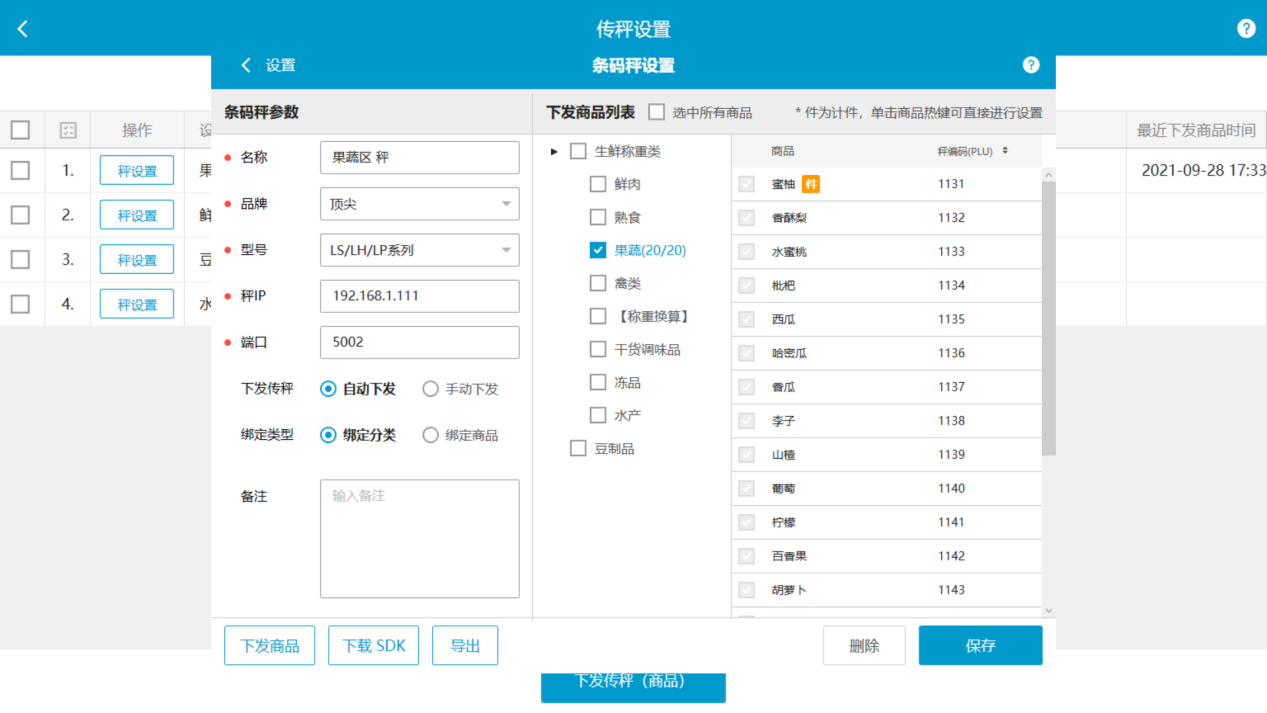
选择绑定类型为绑定商品:按商品选择,只下发勾选的传秤商品,当有新增传秤时则需要重新再次手动勾选保存。(不建议选择,如误点击生成热键容易影响称上的按键数据)
注:如果商品资料未设置是否传秤,勾选商品分类后不会显示传秤商品为否的商品。
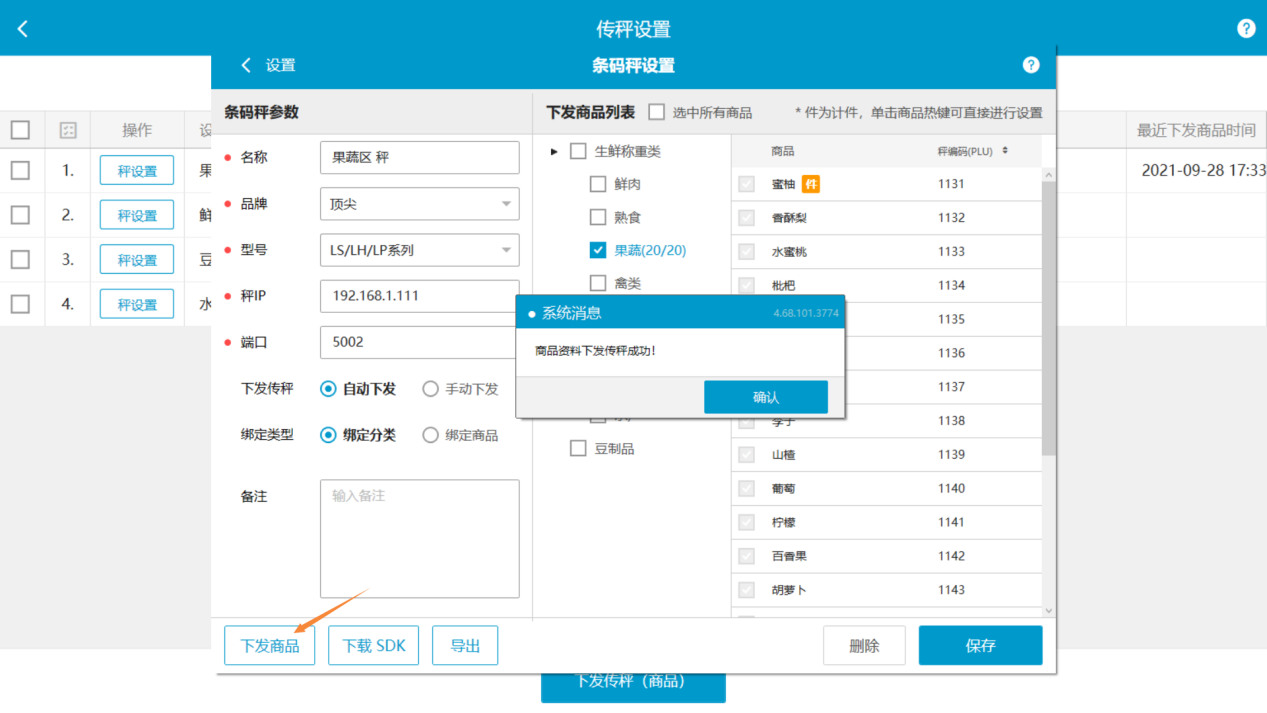
注:为避免误操作导致热键排序发生变动影响正常经营使用,传秤建议使用按分类传秤,热键使用秤厂商管理软件进行维护此时银豹商品资料已经成功传秤下发至条码秤,可以在条码秤进行操作打印标签。
批量下发传秤
在传秤设置界面,新增多台条码秤,勾选多个条码秤,点击【下发传秤】,即可批量传秤。
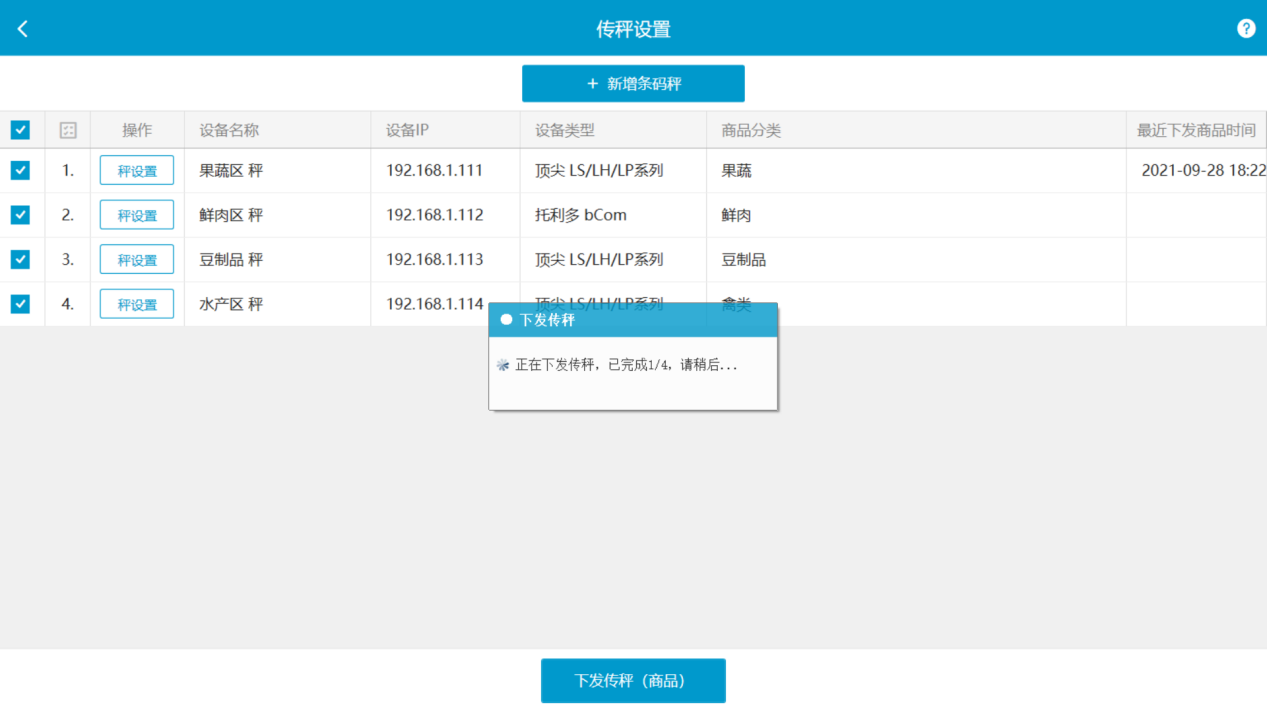
秤管理软件操作
设置秤热键和打印插片
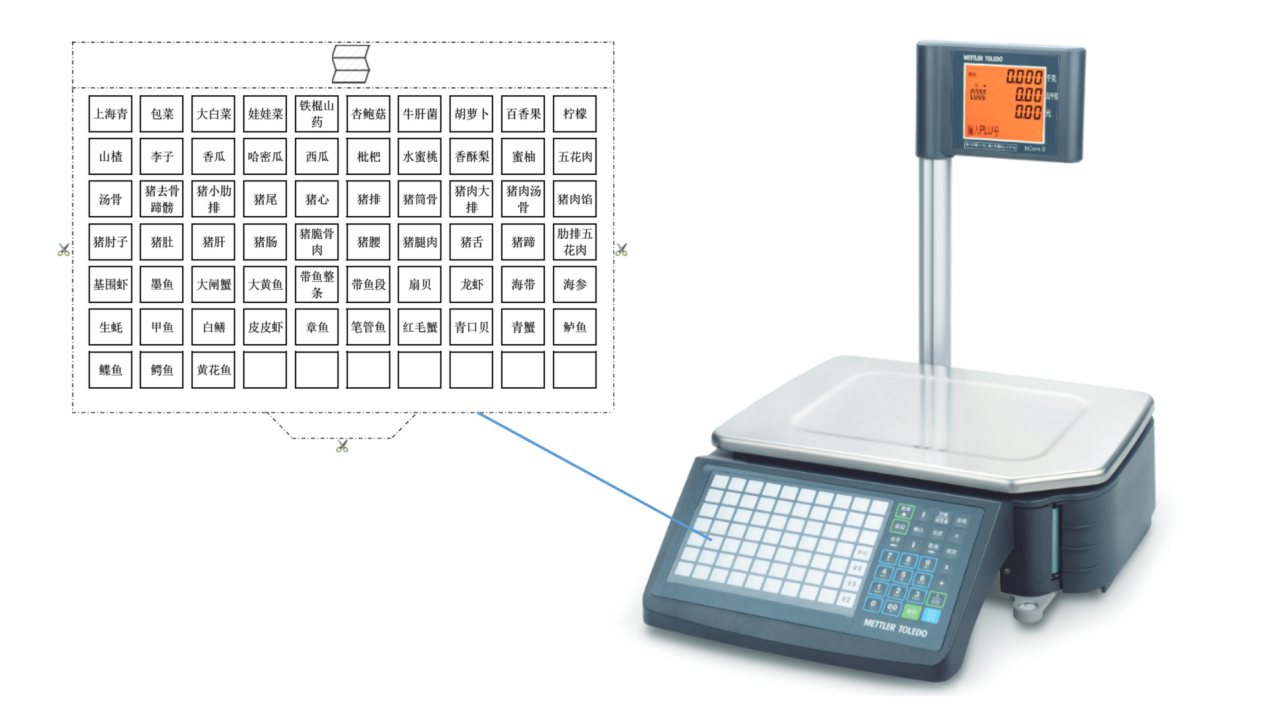
不同厂商设置方式各有不同
参照最新传秤操作文档 https://blog.pospal.cn/kb/4096
设置秤标签模板
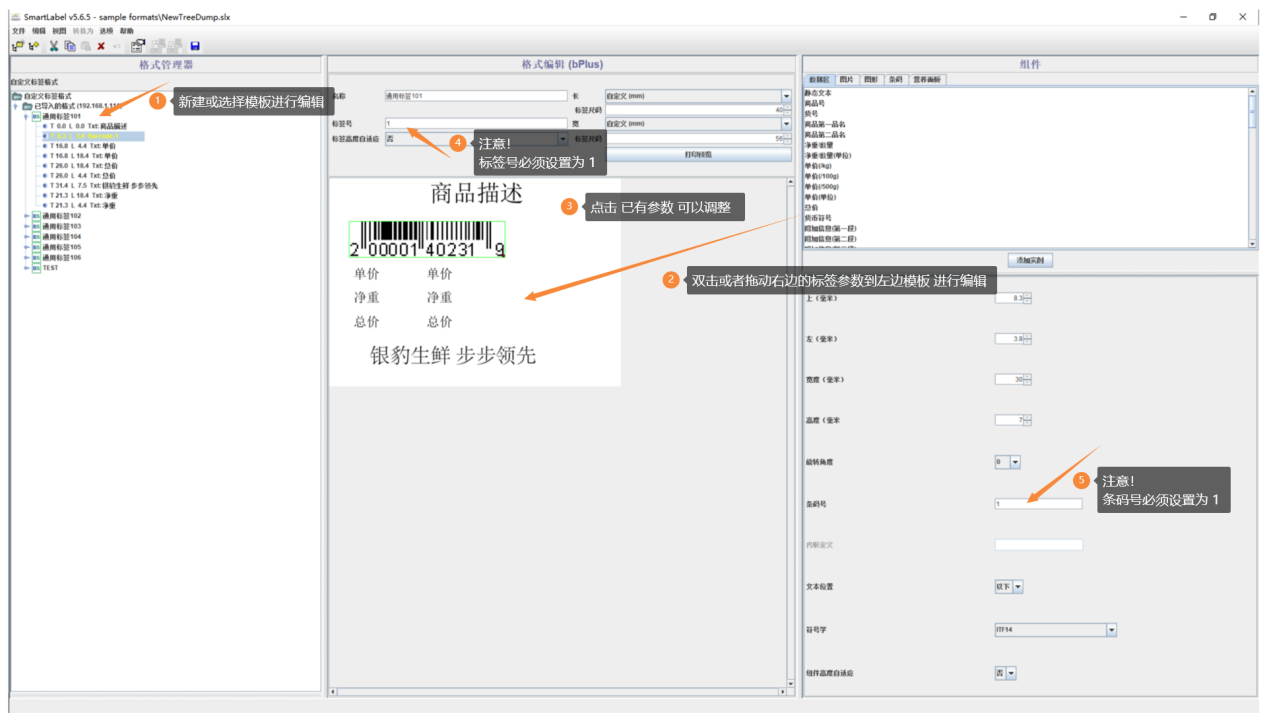
不同厂商设置方式各有不同,请参照秤厂商品提供的产品说明书进行操作。
或者参照最新传秤操作文档 https://blog.pospal.cn/kb/4096
设置自定义条码格式
收银端匹配的条码秤格式
常规情况下默认选择FFWWWWWEEEEEC优先
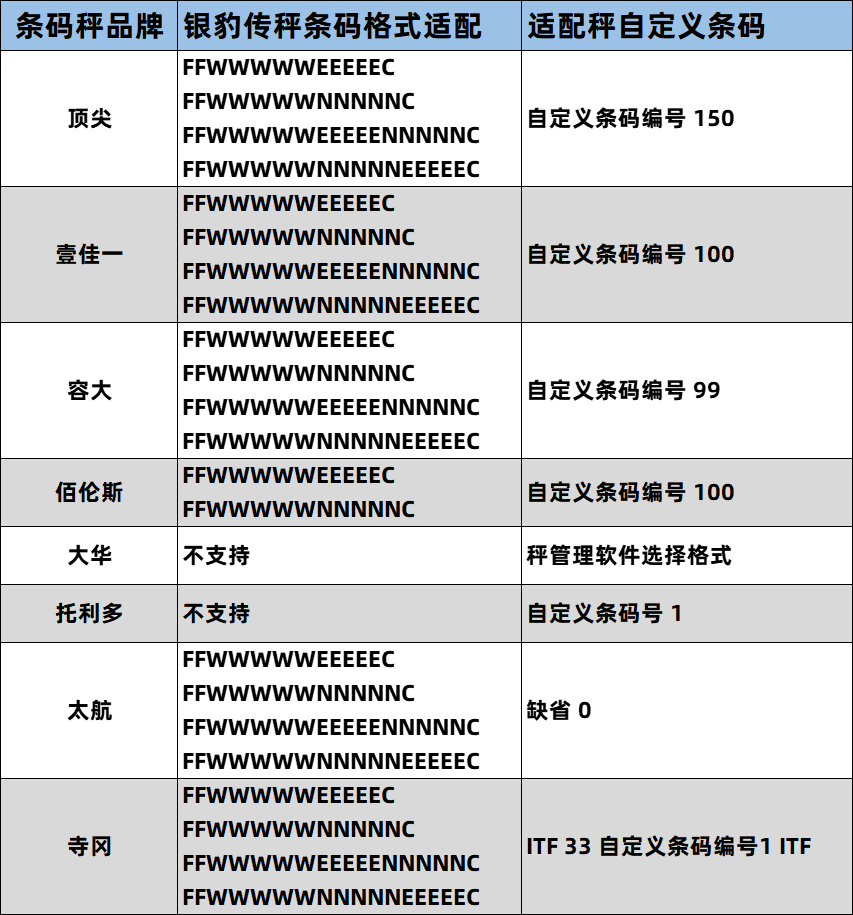
不同厂商设置方式各有不同,请参照秤厂商品提供的产品说明书进行操作。
或者参照最新传秤操作文档 https://blog.pospal.cn/kb/4096
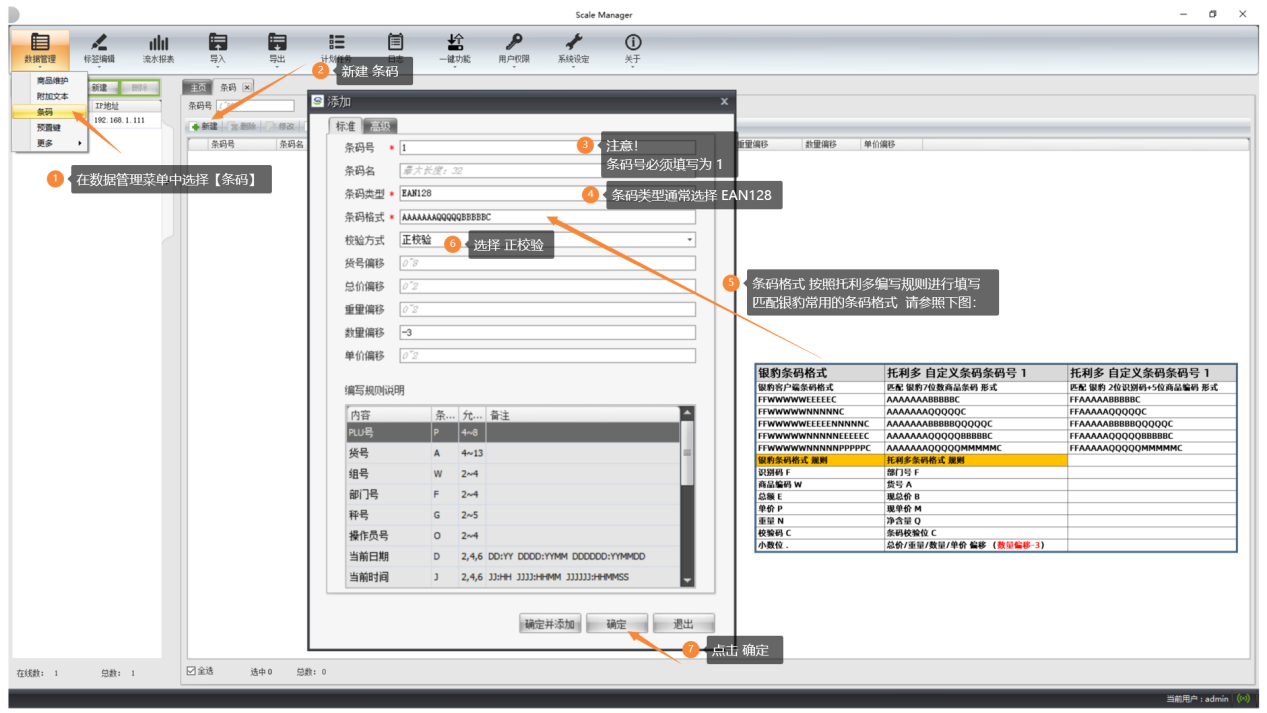
收银端扫码识别条码格式
常规情况下默认选择FFWWWWWEEEEEC优先
收银端选择匹配的条码格式进行收银。
返回主界面即可进行扫码识别打印的条码秤标签进行收银!

如有自助收银端,选择相同的条码秤格式即可进行扫码识别商品
标签/价签打印调试
银豹电脑收银端支持标签/价签打印
使用前需要先在云后台设置标签/价签模版,然后在收银端软件选择云后台模版
云后台编辑标签/价签模版
云后台-【设置】-【票据打印模版】
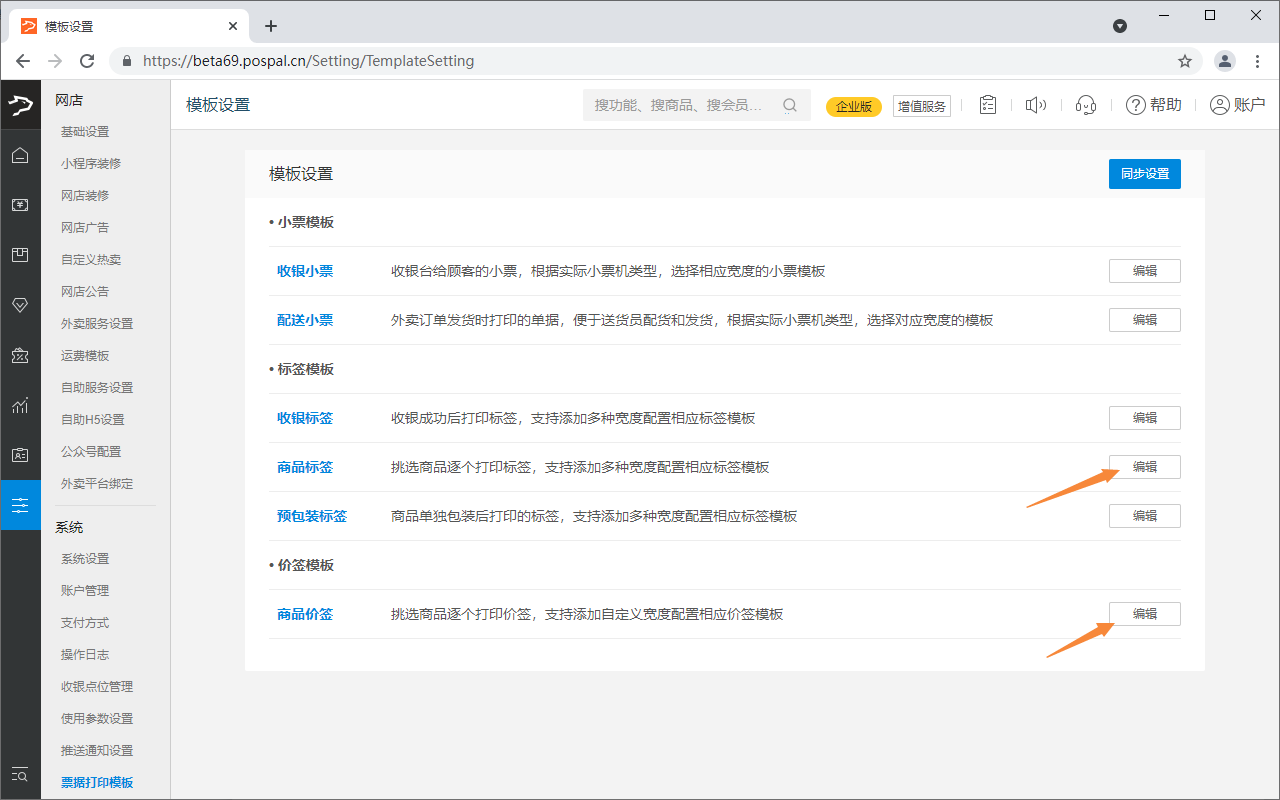
先确认所使用的标签/价签纸张规格,然后再分别进行编辑模版
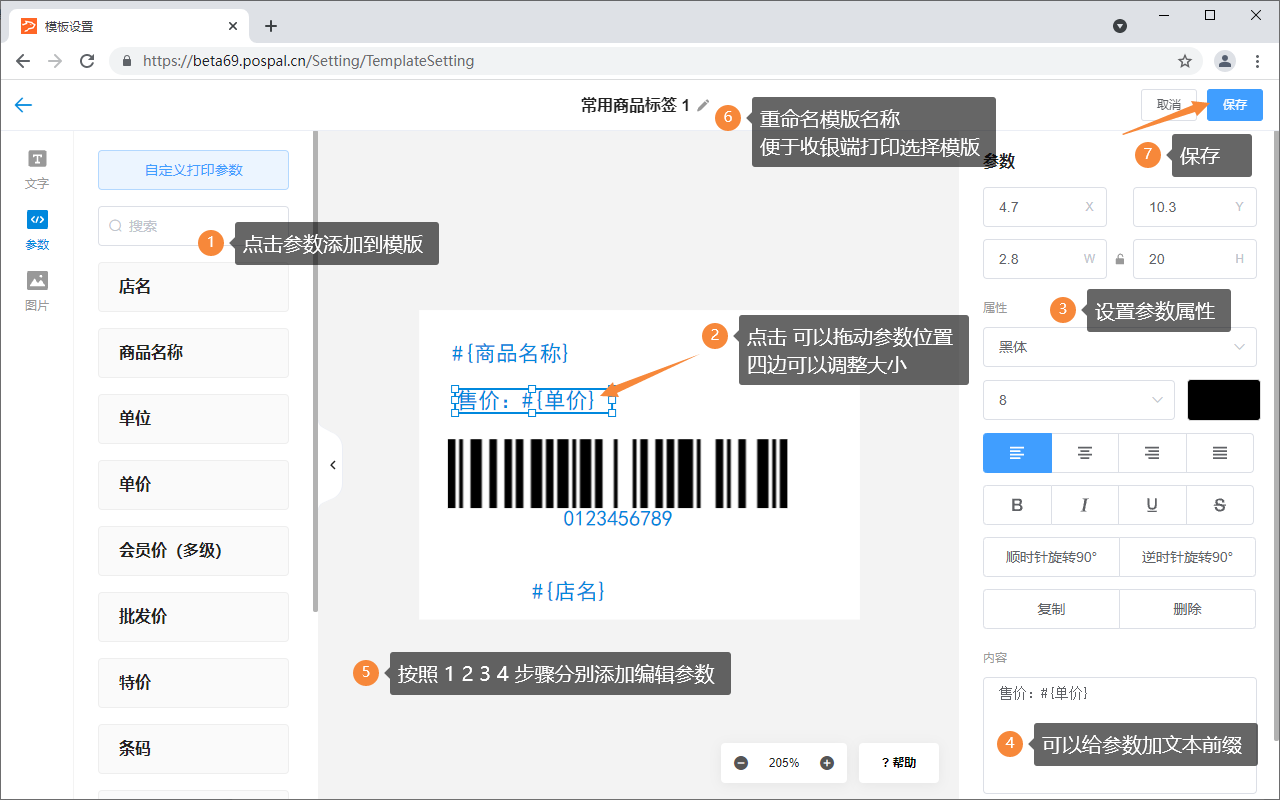
模版编辑新增成功。
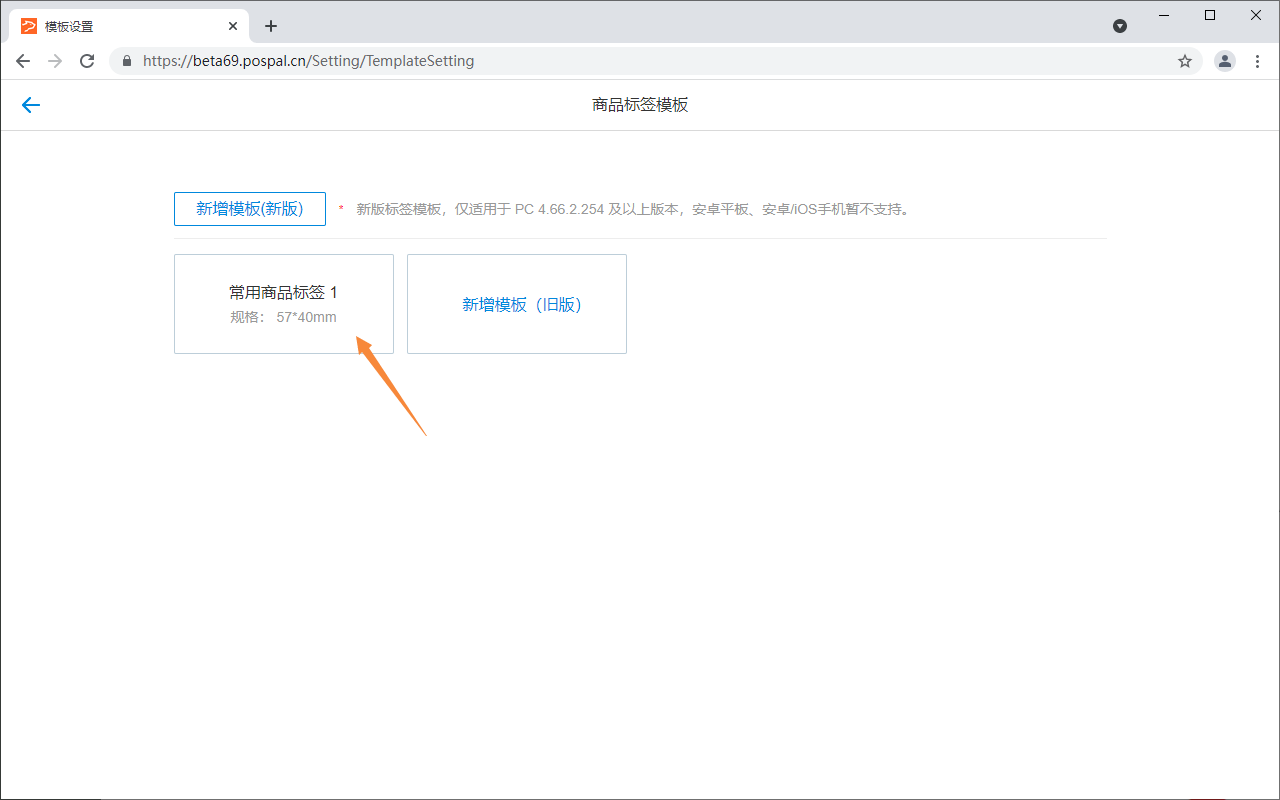
收银端连接设置标签打印机
外接小票打印机,将打印机连接收银机,查看接口类型。
开启打印机电源,放好标签/价签打印纸,查看纸张长度宽度规格。
打开银豹收银端软件 【全部菜单】-【系统设置】-【标签价签打印设置】
指令打印
驱动打印
如果打印机没有测试打印,打印机未有反应,查看打印机型号,安装匹配的打印机驱动
设置驱动打印标签

收银端设置驱动打印
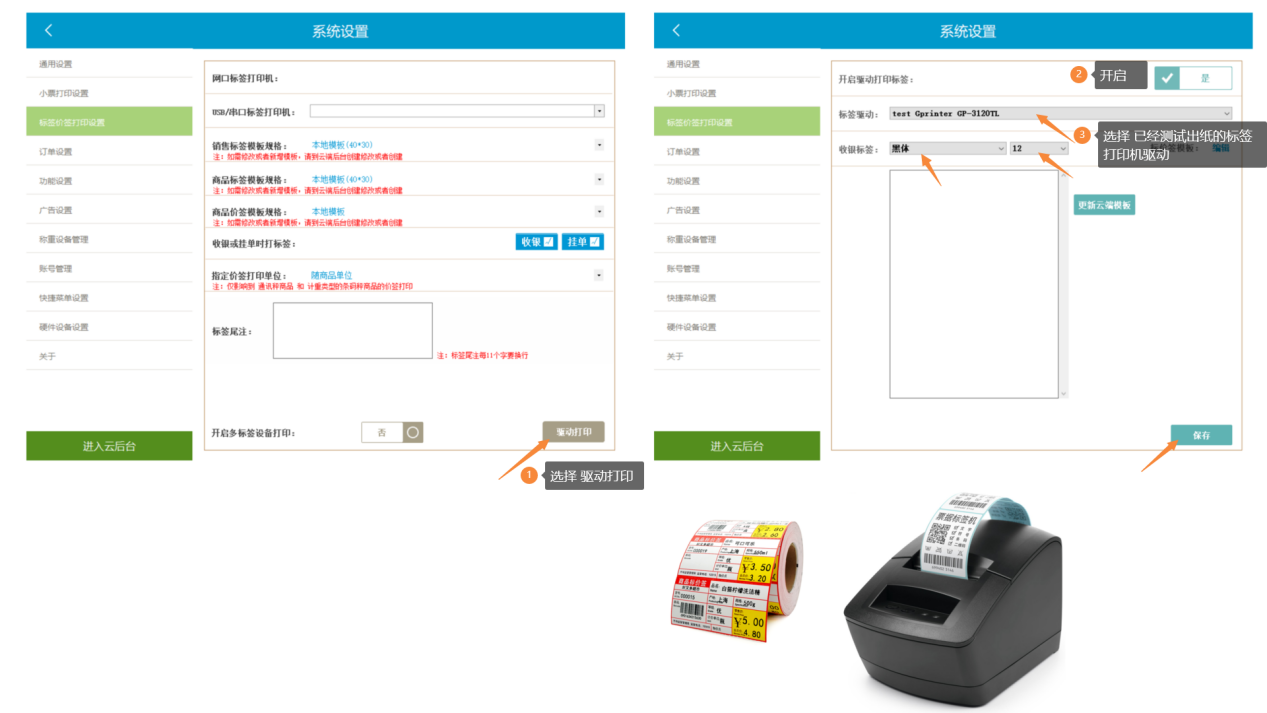
此时返回收银端即可操作标签价签打印。
标签价签打印操作
打开银豹收银端软件 【全部菜单】-【标签价签打印】
选择打印标签/价签模版
商品批量打印
按货流单打印
按新增日期打印
按促销活动打印
单品打印
按调价单打印
按采集商品打印
搜索某一个时间段内采集的商品进行批量打印
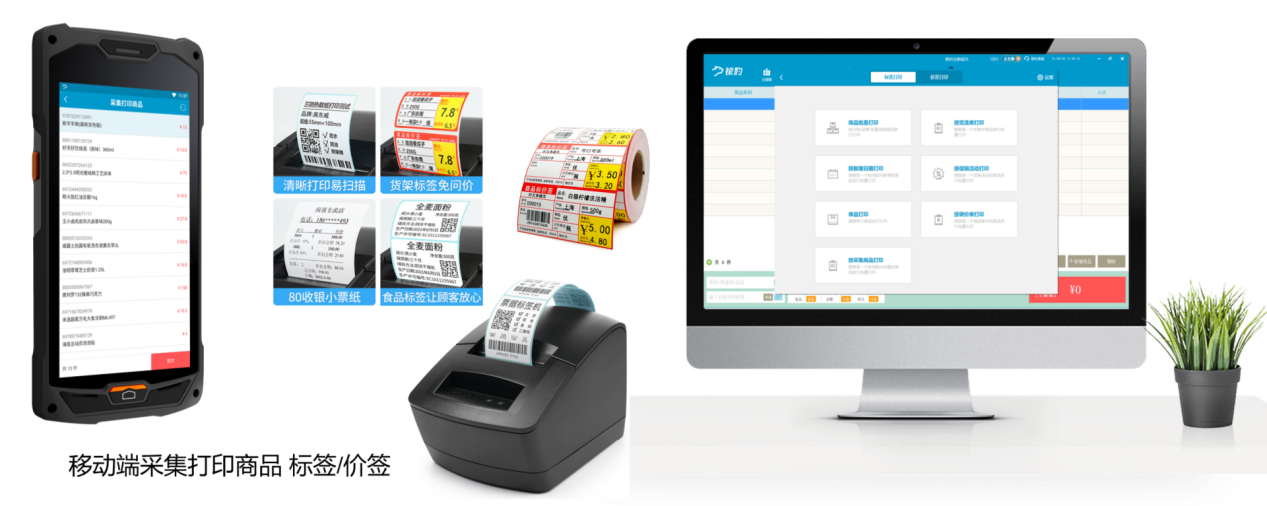
移动端安装安卓移动收银,登录账号工号,在全部菜单-【标签打印】-【采集商品】进行操作。

采集完成,在电脑收银端-【标签价签打印】-【按采集商品打印】
选择采集商品时间,勾选商品进行打印。
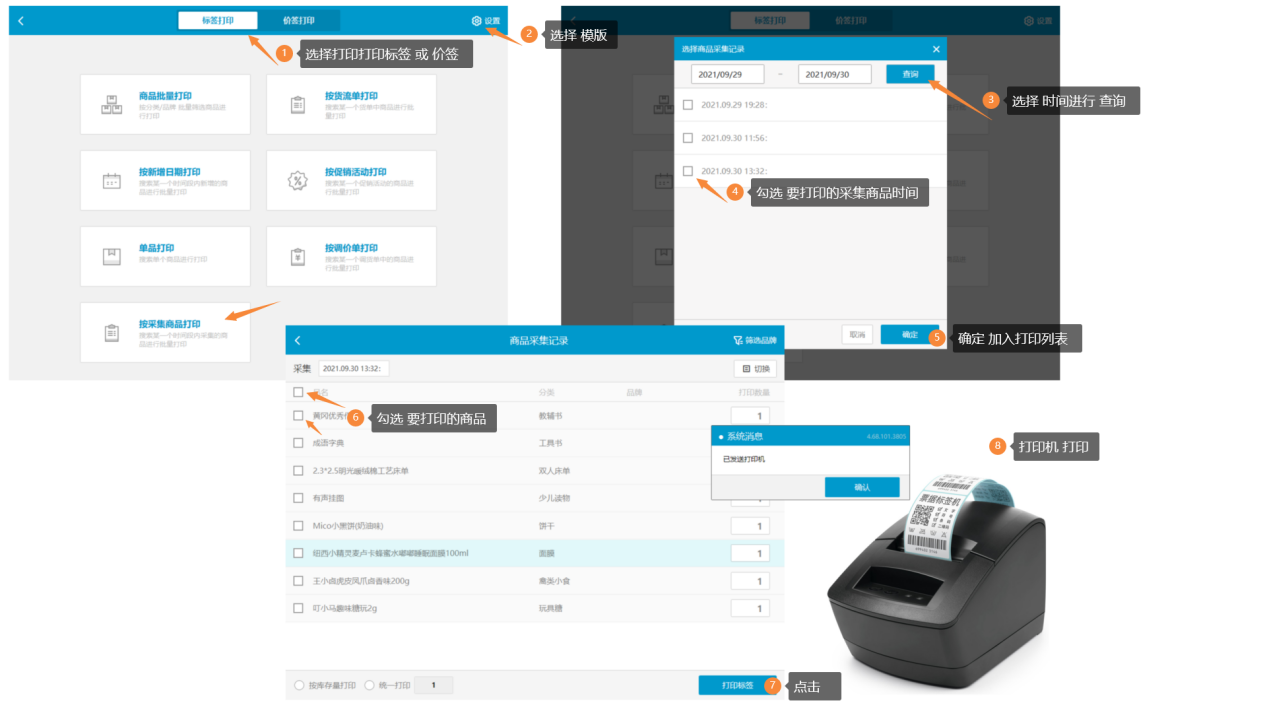
问题:
大超版和惠鲜版和社区生鲜超市有什么区别
回答:
大超版和鲜惠版:点位控制,没有条码秤创建个数限制,主要应用于面积大一点的商超;大超版是集中收银,先去条码秤打秤区打印,再去收银台收银,鲜惠版是分散收银,没有打秤区,每个区一台一体秤,各自独立收银,类似菜市场那样子,但是菜市场是摊位是不同老板的,鲜惠版超市就是一个大型商超,雇佣收银员。
大超版和社区生鲜超市:大超版有点位控制,无条码秤创建个数限制,用于面积较大的超市;社区生鲜超市,无点位控制,条码秤创建个数限制3个,用于2-300平以下的超市
升级服务:大超版和鲜惠版---生鲜超市专业版/企业版
社区生鲜超市:通用的生鲜专业版/企业版
问题:
大超版和惠鲜版和社区生鲜超市的区别?
回答:
大超版和鲜惠版:点位控制,没有条码秤创建个数限制,主要应用于面积大一点的商超;大超版是集中收银,先去条码秤打秤区打印,再去收银台收银,鲜惠版是分散收银,没有打秤区,每个区一台一体秤,各自独立收银,类似菜市场那样子,但是菜市场是摊位是不同老板的,鲜惠版超市就是一个大型商超,雇佣收银员。
大超版和社区生鲜超市:大超版有点位控制,无条码秤创建个数限制,用于面积较大的超市;社区生鲜超市,无点位控制,条码秤创建个数限制3个,用于2-300平以下的超市
升级服务:大超版和鲜惠版---生鲜超市专业版/企业版
社区生鲜超市:通用的生鲜专业版/企业版